Page 1
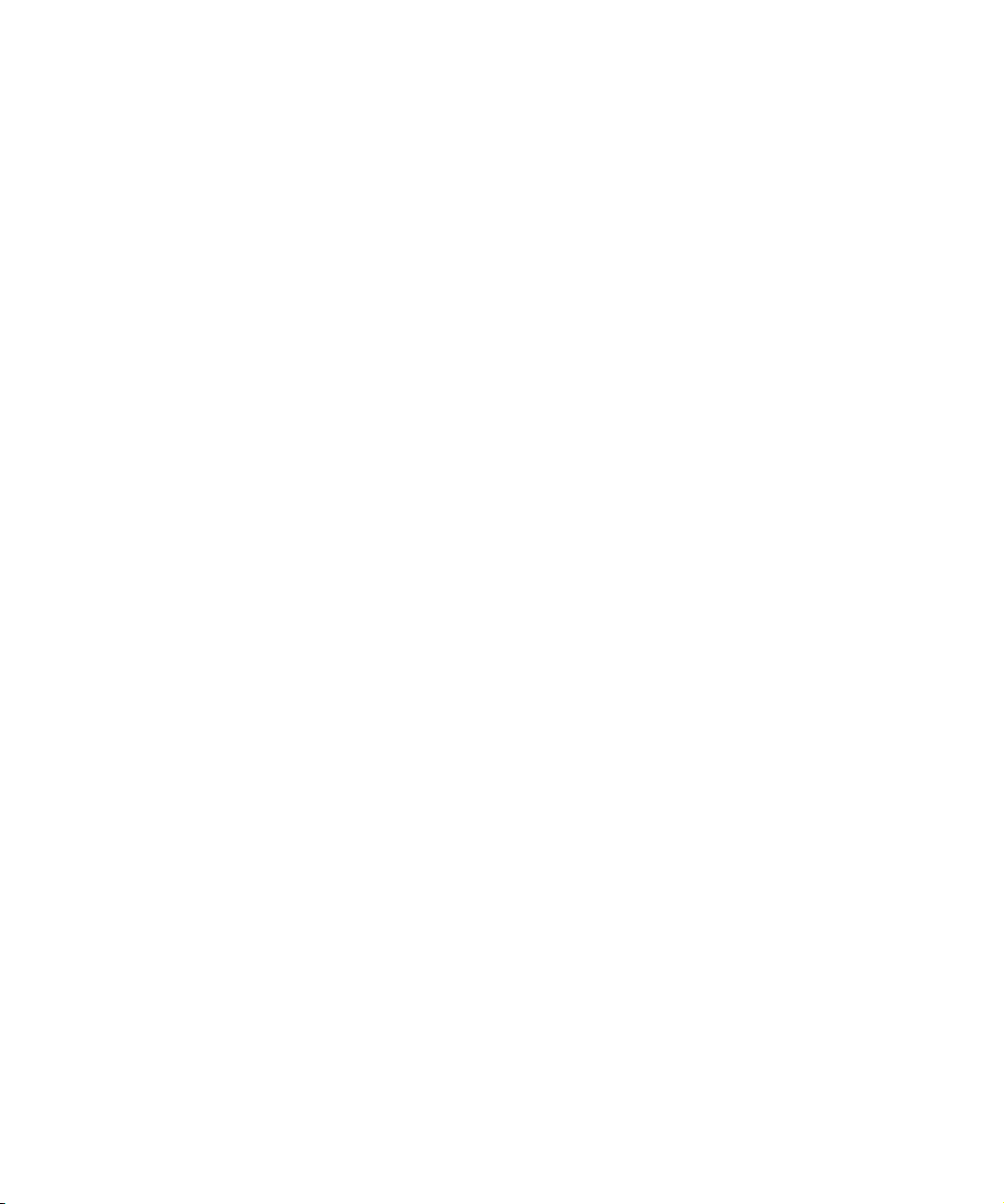
Dell™ Latitude™ 100L
Manuale del proprietario
Modello PP08L
www.dell.com | support.dell.com
Page 2
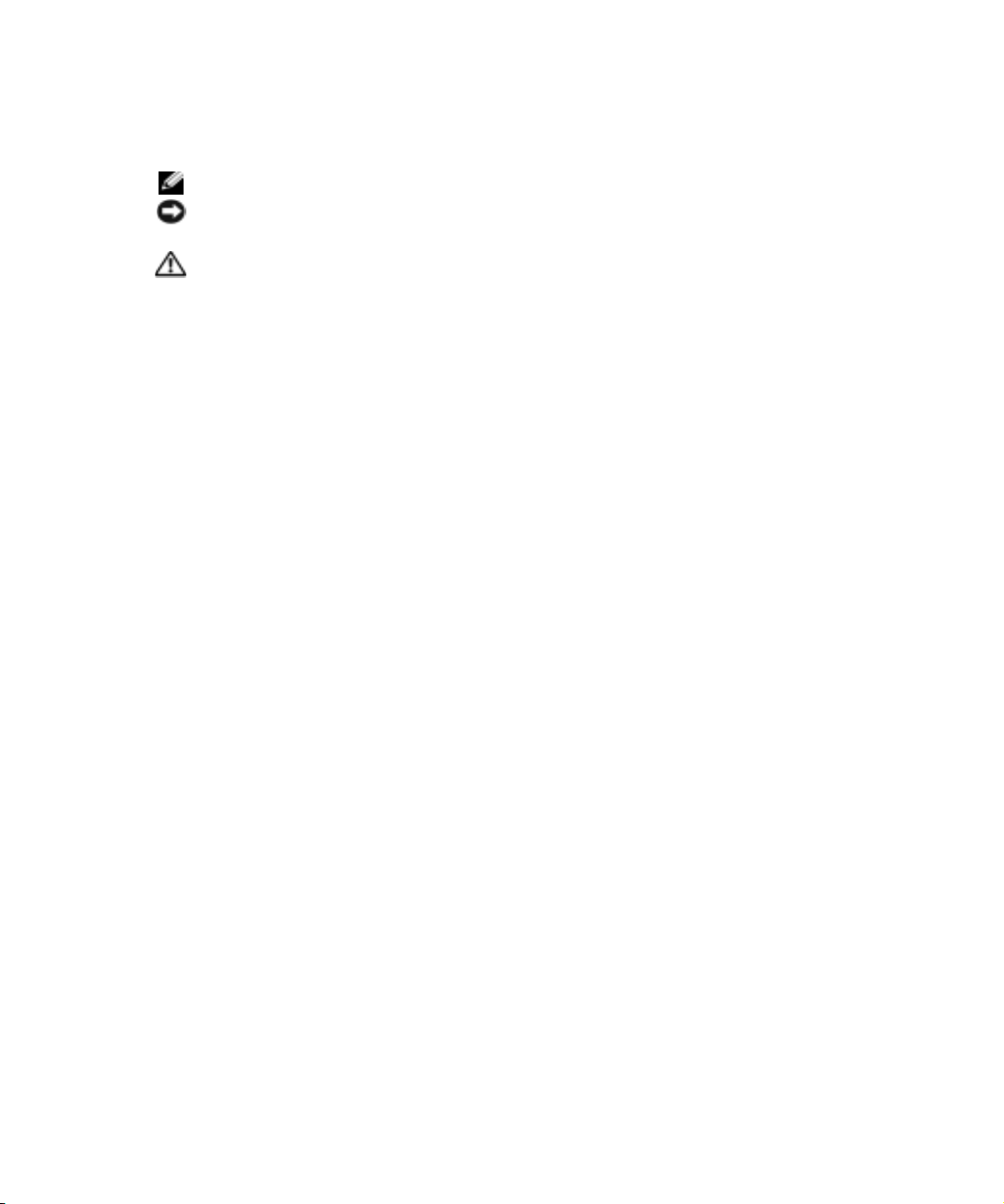
Note, avvisi e attenzione
N.B. Un N.B. indica informazioni importanti che contribuiscono a migliorare l'utilizzo del computer.
AVVISO: Un AVVISO indica un danno potenziale all'hardware o perdita di dati e spiega come evitare il
problema.
ATTENZIONE: Un messaggio di ATTENZIONE indica un rischio di danni materiali, lesioni personali o
morte.
Abbreviazioni ed acronimi
Per un elenco completo delle abbreviazioni e degli acronimi, consultare il file della
Latitude 100L
Se si è acquistato un computer Dell™ Serie n, qualsiasi riferimento in questo documento ai sistemi
operativi Microsoft
. Per accedere al file della guida, vedere pagina 16.
®
Windows® non è applicabile.
Guida di Dell
____________________
Le informazioni contenute in questo documento sono soggette a modifica senza preavviso.
© 2004 Dell Inc. Tutti i diritti riservati.
È severamente vietata la riproduzione, con qualsiasi strumento, senza l'autorizzazione scritta di Dell Inc.
Marchi utilizzati in questo testo: Dell, il logo DELL, AccessDirect, Latitude, Dell Precision, Dimension, OptiPlex, PowerApp,
PowerEdge, PowerConnect, PowerVault, Axim, TrueMobile e DellNet sono marchi commerciali di Dell Inc.; Intel, Pe nti um e
Celeron sono marchi depositati di Intel Corporation; Microsoft e Windows sono marchi depositati di Microsoft Corporation;
EMC è un marchio depositato di EMC Corporation; Bluetooth è un marchio commerciale di proprietà di Bluetooth SIG, Inc. ed
è utilizzato per concessione da Dell Inc.
Nel presente documento possono essere utilizzati altri marchi e nomi commerciali che si riferiscono sia ad entità che rivendicano
i marchi che ai nomi o ai loro prodotti. Dell Inc. nega qualsiasi partecipazione di proprietà relativa a marchi di fabbrica e nomi
commerciali diversi da quelli di sua proprietà.
Modello PP08L
Marzo 2004 N/P W4805 Rev. A00
www.dell.com | support.dell.com
Page 3
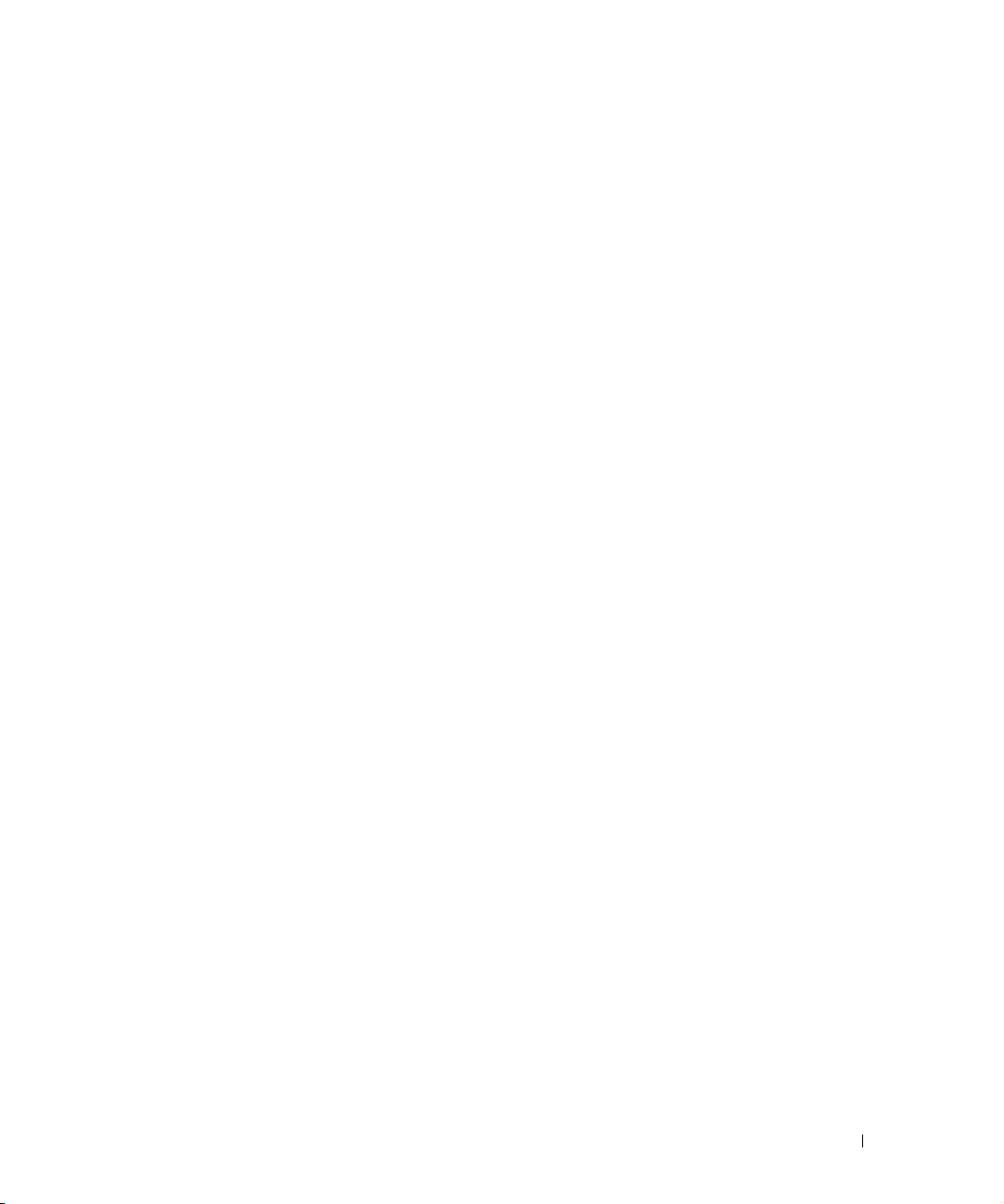
Sommario
ATTENZIONE: Istruzioni di sicurezza . . . . . . . . . . . . . . . . . . . . 9
SICUREZZA: Informazioni generali
SICUREZZA: Alimentazione
SICUREZZA: Batteria
SICUREZZA: Viaggi in aereo
SICUREZZA: Istruzioni sulla compatibilità elettromagnetica (CEM)
FILE LOCATION: J:\DL\DL041049\DTP\ITA_F\W4805bk0TOC.fm
. . . . . . . . . . . . . . . . . . . 9
. . . . . . . . . . . . . . . . . . . . . . 10
. . . . . . . . . . . . . . . . . . . . . . . . . 10
. . . . . . . . . . . . . . . . . . . . . . 10
. . . . 11
Uso del computer
SICUREZZA: Abitudini ergonomiche nell'uso del computer
SICUREZZA: Interventi sui componenti interni del computer
SICUREZZA: Protezione dalle scariche elettrostatiche
SICUREZZA: Smaltimento della batteria e della batteria
Ricerca di informazioni
. . . . . . . . . . . . . . . . . . . . . . . . . . . . . 11
. . . . . . . 12
. . . . . . . 12
. . . . . . . . . 12
. . . . . . . . . 13
. . . . . . . . . . . . . . . . . . . . . . . . . . 15
1 Presentazione del computer
Vista anteriore. . . . . . . . . . . . . . . . . . . . . . . . . . . . . . . 19
Vista laterale sinistra
Vista laterale destra
Vista posteriore
Vista inferiore
. . . . . . . . . . . . . . . . . . . . . . . . . . . 22
. . . . . . . . . . . . . . . . . . . . . . . . . . . . 23
. . . . . . . . . . . . . . . . . . . . . . . . . . . . . . 25
. . . . . . . . . . . . . . . . . . . . . . . . . . . . . . . 28
2 Configurazione iniziale del computer
Connessione a Internet. . . . . . . . . . . . . . . . . . . . . . . . . . . 29
Configurazione della connessione a Internet
. . . . . . . . . . . . . . 29
Problemi relativi al modem e alla connessione a Internet
Problemi relativi alla posta elettronica
. . . . . . . . . . . . . . . . . . . 32
Trasferimento delle informazioni a un nuovo computer
Installazione di una stampante
. . . . . . . . . . . . . . . . . . . . . . . 33
. . . . . . . . . . 30
. . . . . . . . . . . 32
DELL CONFIDENTIAL – PRELIMINARY 3/16/04 – FOR PROOF ONLY
Sommario 3
Page 4
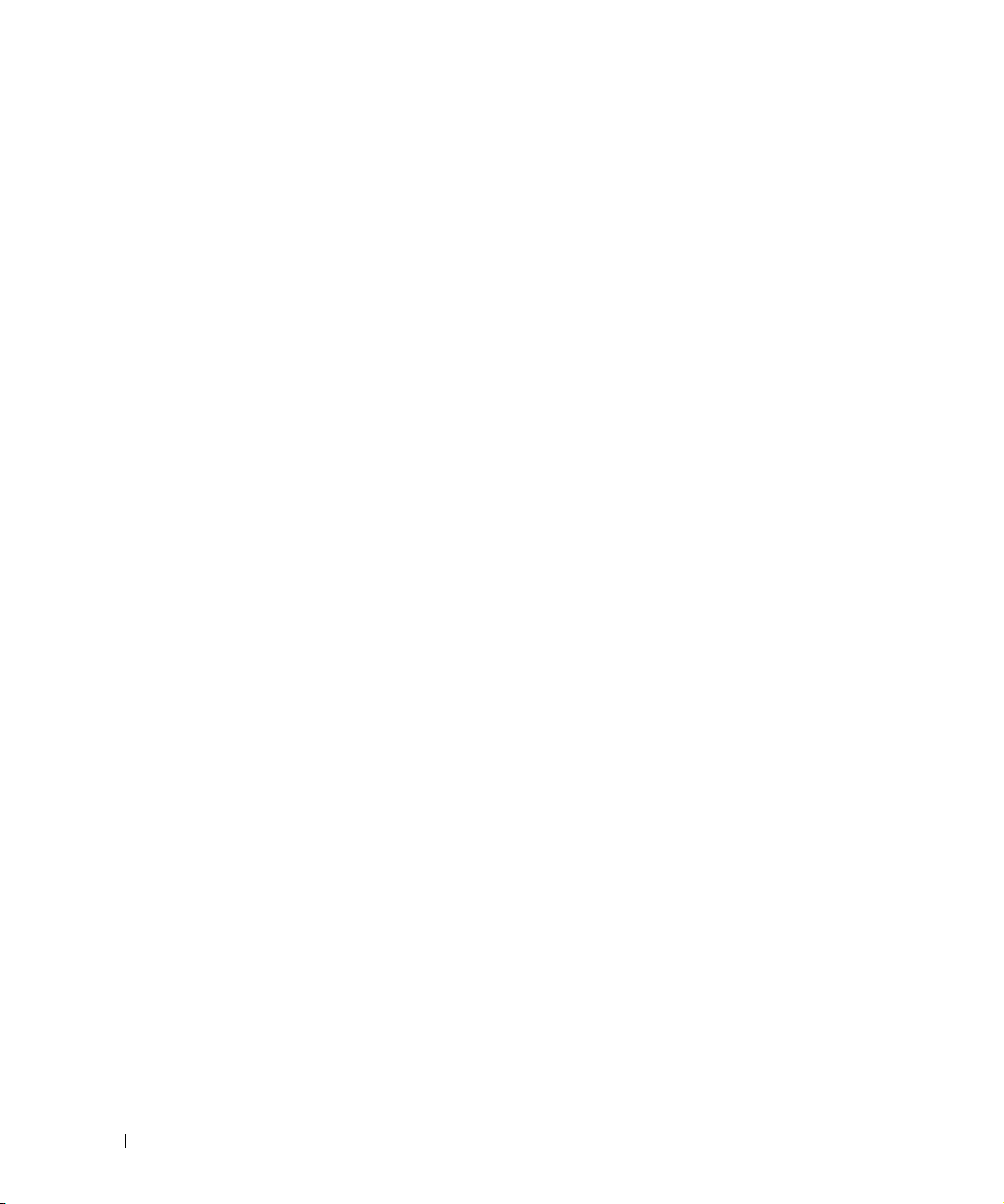
FILE LOCATION: J:\DL\DL041049\DTP\ITA_F\W4805bk0TOC.fm
Cavo stampante. . . . . . . . . . . . . . . . . . . . . . . . . . . . 33
Collegamento di una stampante USB
. . . . . . . . . . . . . . . . . . 33
Problemi relativi alla stampante
Dispositivi di protezione elettrica
Dispositivi di protezione da sovracorrente
Compensatori di linea
Alimentatori continui
Spegnimento del computer
. . . . . . . . . . . . . . . . . . . . . . 34
. . . . . . . . . . . . . . . . . . . . . 35
. . . . . . . . . . . . . . . 35
. . . . . . . . . . . . . . . . . . . . . . . . . 35
. . . . . . . . . . . . . . . . . . . . . . . . . 35
. . . . . . . . . . . . . . . . . . . . . . . . . 36
3 Uso di una batteria
Rendimento della batteria . . . . . . . . . . . . . . . . . . . . . . . . . 37
Controllo della carica della batteria
Misuratore di alimentazione
Avviso di batteria scarica
Ricarica della batteria
Rimozione di una batteria
. . . . . . . . . . . . . . . . . . . . . . . . . . . 38
. . . . . . . . . . . . . . . . . . . . . . . . . 39
Installazione di una batteria
Conservazione della batteria
Problemi relativi all'alimentazione e alla batteria
Se non è possibile ricaricare la batteria
Se la durata della carica della batteria è breve
. . . . . . . . . . . . . . . . . . . . 38
. . . . . . . . . . . . . . . . . . . . . . 38
. . . . . . . . . . . . . . . . . . . . . . . 38
. . . . . . . . . . . . . . . . . . . . . . . . 39
. . . . . . . . . . . . . . . . . . . . . . . . 39
. . . . . . . . . . . . . . 39
. . . . . . . . . . . . . . . . 40
. . . . . . . . . . . . . 40
4 Uso della tastiera e del touchpad
Pulsante Dell™ AccessDirect™ . . . . . . . . . . . . . . . . . . . . . . 41
Riprogrammazione del pulsante
Tastiera numerica
. . . . . . . . . . . . . . . . . . . . . . . . . . . . . 41
Collegamenti della tastiera
Funzioni del sistema
. . . . . . . . . . . . . . . . . . . . . . . . . . 42
Cassetto dell'unità CD o DVD
Funzioni dello schermo
Gestione del risparmio di energia
Funzioni dell'altoparlante
DELL CONFIDENTIAL – PRELIMINARY 3/16/04 – FOR PROOF ONLY
4 Sommario
. . . . . . . . . . . . . . . . . . . . 41
. . . . . . . . . . . . . . . . . . . . . . . . 42
. . . . . . . . . . . . . . . . . . . . . 42
. . . . . . . . . . . . . . . . . . . . . . . . 42
. . . . . . . . . . . . . . . . . . . 42
. . . . . . . . . . . . . . . . . . . . . . . 43
Page 5
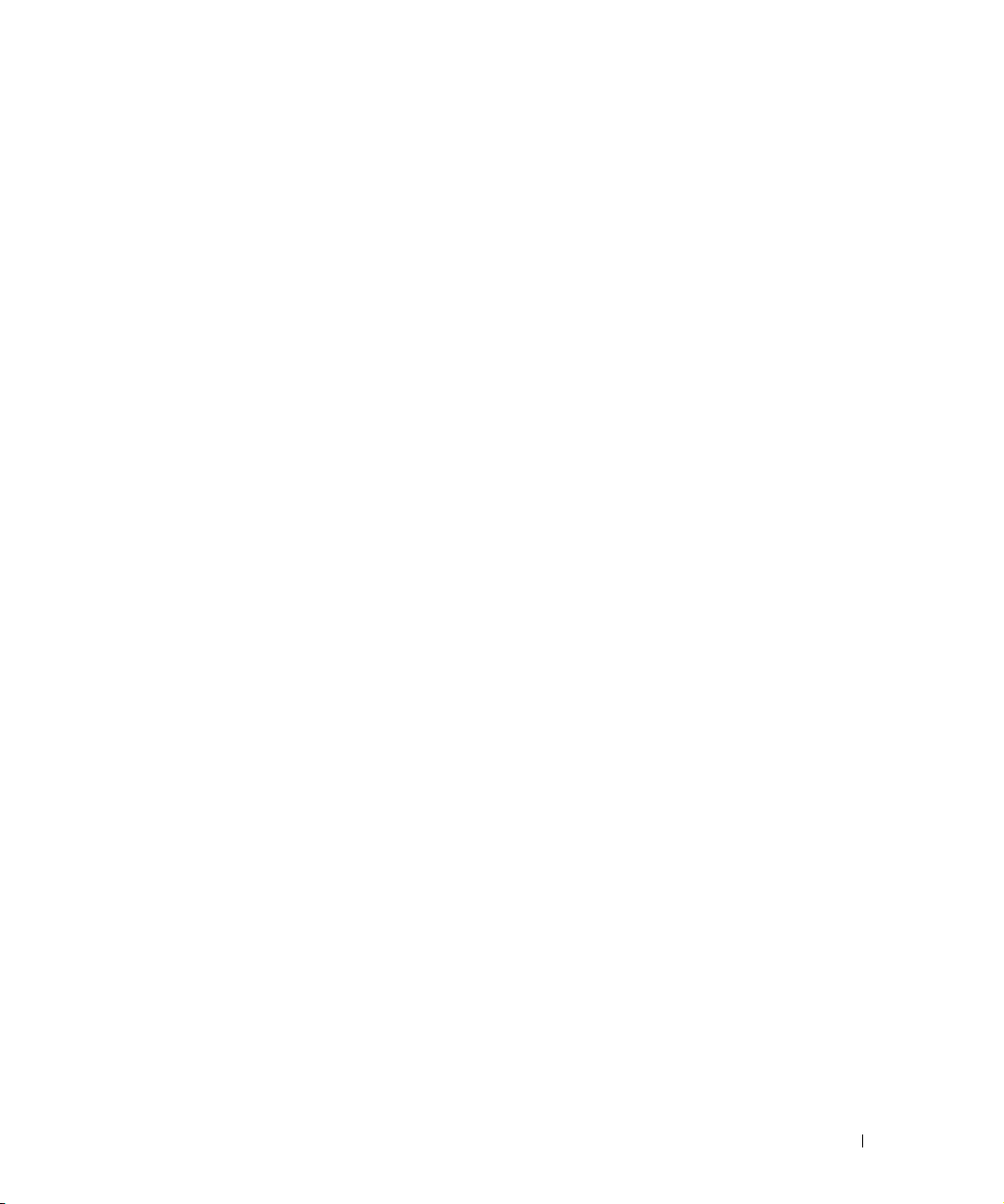
FILE LOCATION: J:\DL\DL041049\DTP\ITA_F\W4805bk0TOC.fm
Funzioni del tasto logo Microsoft® Windows
Touchpad
. . . . . . . . . . . . . . . . . . . . . . . . . . . . . . . . . 44
Personalizzazione del touchpad
. . . . . . . . . . . . . . . . . . . . 44
Problemi relativi al touchpad o al mouse
Problemi relativi alla tastiera esterna
Caratteri non previsti
. . . . . . . . . . . . . . . . . . . . . . . . . . . 46
. . . . . . . . . . . . . . . . . . . 45
®
. . . . . . . . . . . . . 43
. . . . . . . . . . . . . . . . . . 45
5 Uso di CD, DVD e altri prodotti multimediali
Uso di CD e DVD . . . . . . . . . . . . . . . . . . . . . . . . . . . . . . 47
Problemi relativi ai CD o ai DVD
Se non si riesce a riprodurre un CD, un CD-RW o un DVD
Se non si riesce a espellere il cassetto dell'unità CD, CD-RW o DVD
Se si sente uno sfregamento o un cigolio anomalo
Se non è possibile scrivere tramite l'unità CD-RW
Problemi relativi all'audio ed agli altoparlanti
Se si verificano problemi con gli altoparlanti integrati
Se si verificano problemi con gli altoparlanti esterni
Copia di CD e DVD
. . . . . . . . . . . . . . . . . . . . . . . . . . . . . 49
Come copiare un CD o un DVD
Uso di CD-R, CD-RW, DVD+R e DVD+RW vuoti
Suggerimenti utili
. . . . . . . . . . . . . . . . . . . . . . . . . . . 50
. . . . . . . . . . . . . . . . . . . . . . 47
. . . . . . . . 47
. . . . . . . . . . . 47
. . . . . . . . . . . 48
. . . . . . . . . . . . . . . 48
. . . . . . . . . . 48
. . . . . . . . . . 48
. . . . . . . . . . . . . . . . . . . . . 49
. . . . . . . . . . . . . 50
. . . 47
6 Configurazione di una rete per la casa e per l'ufficio
Connessione ad un adattatore di rete . . . . . . . . . . . . . . . . . . . . 51
Installazione guidata rete
Problemi relativi alla rete
Connessione ad una rete locale senza fili
Come determinare il tipo di rete
Collegamento ad una rete senza fili in Microsoft
Configurazione delle impostazioni di protezione (opzionale)
DELL CONFIDENTIAL – PRELIMINARY 3/16/04 – FOR PROOF ONLY
. . . . . . . . . . . . . . . . . . . . . . . . . 51
. . . . . . . . . . . . . . . . . . . . . . . . . 52
. . . . . . . . . . . . . . . . . . 52
. . . . . . . . . . . . . . . . . . . . 52
®
Windows® XP . . . . 53
. . . . . . . 55
Sommario 5
Page 6
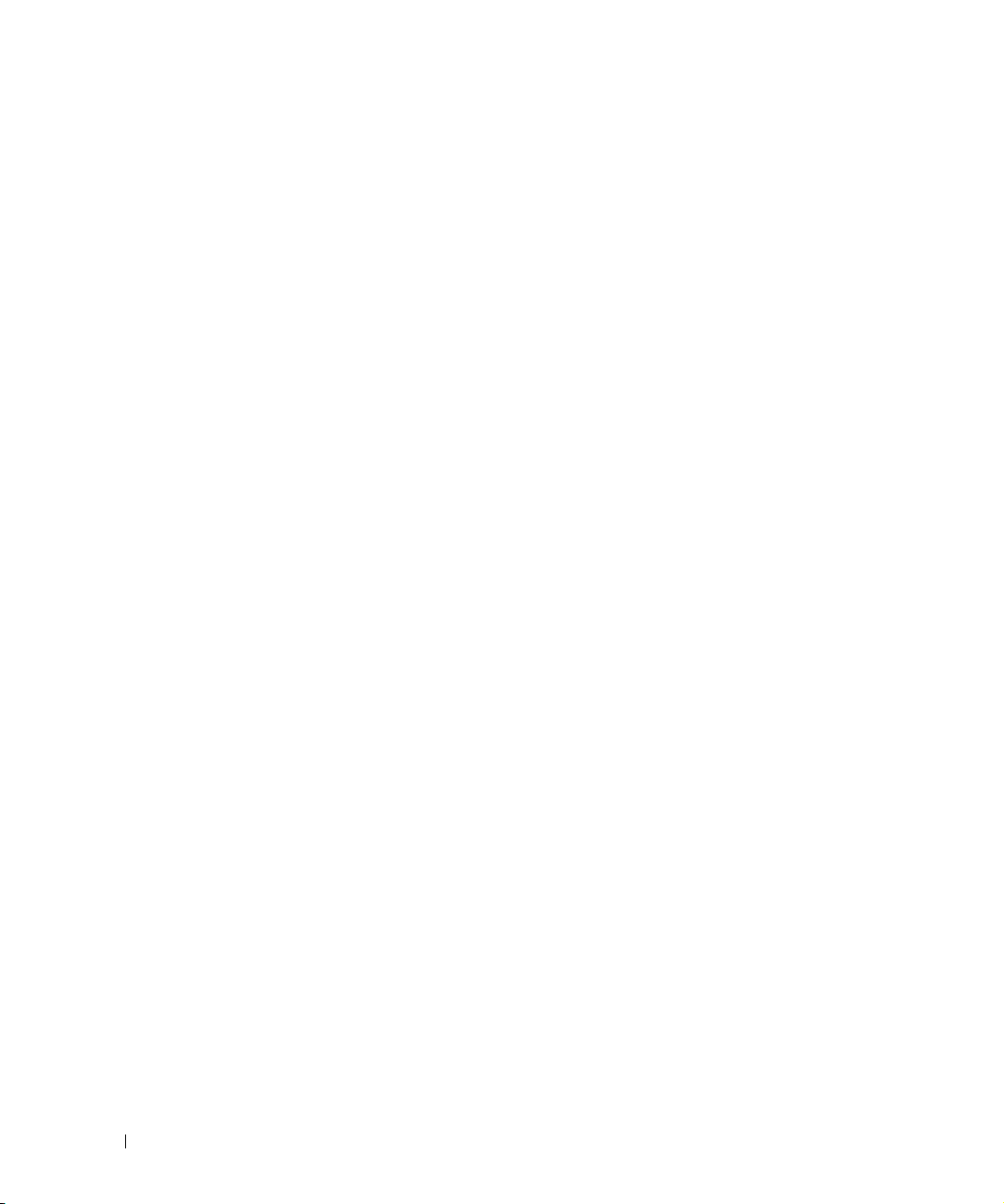
FILE LOCATION: J:\DL\DL041049\DTP\ITA_F\W4805bk0TOC.fm
7 Soluzione dei problemi
Diagnostica della Dell . . . . . . . . . . . . . . . . . . . . . . . . . . . 59
Quando usare il programma Dell Diagnostics
. . . . . . . . . . . . . . 59
Messaggi di errore
Problemi relativi al video e allo schermo
Se sullo schermo non appare nessuna immagine
Se i caratteri sullo schermo sono difficili da leggere
Se è visibile solo parte dello schermo
Problemi relativi allo scanner
Problemi relativi alle unità
Se è impossibile salvare un file su un'unità disco floppy
Se si verificano problemi relativi al disco rigido
Problemi relativi alla scheda PC
Problemi generali del programma
Il programma si blocca
Un programma smette di rispondere
Vengono visualizzati uno o più messaggi di errore
Risoluzione di altri problemi tecnici
Se il computer si bagna
Se il computer viene lasciato cadere o danneggiato
. . . . . . . . . . . . . . . . . . . . . . . . . . . . . . . . . . . 68
Driver
Definizione di driver
Identificazione di driver
Reinstallazione dei driver
Reinstallazione manuale dei driver per Windows XP
. . . . . . . . . . . . . . . . . . . . . . . . . . . . 61
. . . . . . . . . . . . . . . . . . 62
. . . . . . . . . . . . 62
. . . . . . . . . . 63
. . . . . . . . . . . . . . . . . 64
. . . . . . . . . . . . . . . . . . . . . . . 64
. . . . . . . . . . . . . . . . . . . . . . . . . 65
. . . . . . . . . 65
. . . . . . . . . . . . . 66
. . . . . . . . . . . . . . . . . . . . . . 66
. . . . . . . . . . . . . . . . . . . . . 66
. . . . . . . . . . . . . . . . . . . . . . . . 66
. . . . . . . . . . . . . . . . . . 67
. . . . . . . . . . . 67
. . . . . . . . . . . . . . . . . . . . 67
. . . . . . . . . . . . . . . . . . . . . . . . . . 67
. . . . . . . . . . . . 68
. . . . . . . . . . . . . . . . . . . . . . . . . . 68
. . . . . . . . . . . . . . . . . . . . . . . . 69
. . . . . . . . . . . . . . . . . . . . . . . 69
. . . . . . . . . . 71
Risoluzione di incompatibilità del software e dell'hardware
Uso del Ripristino configurazione di sistema
Creazione di un punto di ripristino
. . . . . . . . . . . . . . . . 72
. . . . . . . . . . . . . . . . . . . 72
Ripristino del computer a uno stato operativo precedente
Annullamento dell'ultimo ripristino di sistema
®
Reinstallazione di Microsoft
Operazioni preliminari
Reinstallazione di Windows XP
Windows® XP . . . . . . . . . . . . . . . . 73
. . . . . . . . . . . . . . . . . . . . . . . . . 73
. . . . . . . . . . . . . . . . . . . . 73
. . . . . . . . . . . . . . 73
. . . . . . . . . 71
. . . . . . . . 72
DELL CONFIDENTIAL – PRELIMINARY 3/16/04 – FOR PROOF ONLY
6 Sommario
Page 7
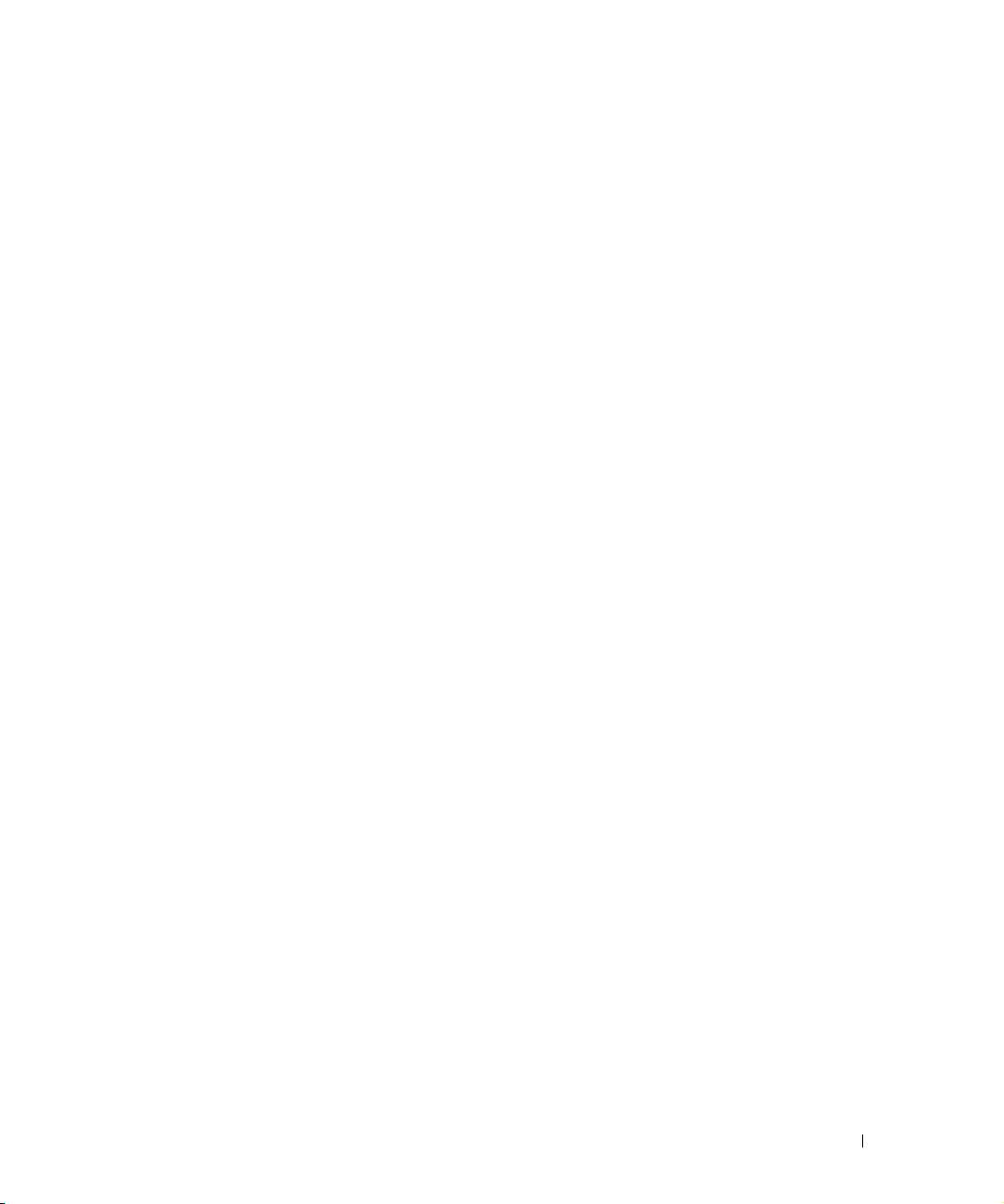
FILE LOCATION: J:\DL\DL041049\DTP\ITA_F\W4805bk0TOC.fm
8 Aggiunta e sostituzione di componenti
Operazioni preliminari . . . . . . . . . . . . . . . . . . . . . . . . . . . 77
Strumenti consigliati
Arresto del computer in corso
. . . . . . . . . . . . . . . . . . . . . . . . . 77
. . . . . . . . . . . . . . . . . . . . . 77
Disco rigido
Memoria
Modem e scheda PCI Mini
Unità CD o DVD
Tastiera
. . . . . . . . . . . . . . . . . . . . . . . . . . . . . . . . 78
Restituire il disco rigido a Dell
. . . . . . . . . . . . . . . . . . . . . . . . . . . . . . . . . 80
Sostituzione del modem
Aggiunta di una scheda PCI Mini
. . . . . . . . . . . . . . . . . . . . . . . . . . . . . . 86
. . . . . . . . . . . . . . . . . . . . . . . . . . . . . . . . . . 88
. . . . . . . . . . . . . . . . . . . . . 80
. . . . . . . . . . . . . . . . . . . . . . . . . 82
. . . . . . . . . . . . . . . . . . . . . . . . 83
. . . . . . . . . . . . . . . . . . . . 84
9 Appendice
Specifiche. . . . . . . . . . . . . . . . . . . . . . . . . . . . . . . . . 91
Uso del programma di installazione di sistema
Panoramica
. . . . . . . . . . . . . . . . . . . . . . . . . . . . . . 98
Visualizzazione delle schermate di configurazione del sistema
Schermate di configurazione del sistema
Opzioni tipicamente utilizzate
. . . . . . . . . . . . . . . . . . . . . 99
Ottimizzazione delle prestazioni della batteria e del sistema
Panoramica delle prestazioni del sistema
Ottimizzazione del consumo energetico e del tempo
di ricarica della batteria
Velocità variabile della ventola
. . . . . . . . . . . . . . . . . . . . . . . 100
. . . . . . . . . . . . . . . . . . . . 101
. . . . . . . . . . . . . . . 98
. . . . . . 98
. . . . . . . . . . . . . . . . 99
. . . . . . . 100
. . . . . . . . . . . . . . . 100
Come ottenere assistenza
Assistenza tecnica
Problemi con il proprio ordine
Informazioni sui prodotti
. . . . . . . . . . . . . . . . . . . . . . . . 101
. . . . . . . . . . . . . . . . . . . . . . . . . 101
. . . . . . . . . . . . . . . . . . . . 103
. . . . . . . . . . . . . . . . . . . . . . . 103
Restituzione dei prodotti per riparazione sotto garanzia o
per credito
Prima di chiamare
. . . . . . . . . . . . . . . . . . . . . . . . . . . . . 103
. . . . . . . . . . . . . . . . . . . . . . . . . . 104
DELL CONFIDENTIAL – PRELIMINARY 3/16/04 – FOR PROOF ONLY
Sommario 7
Page 8
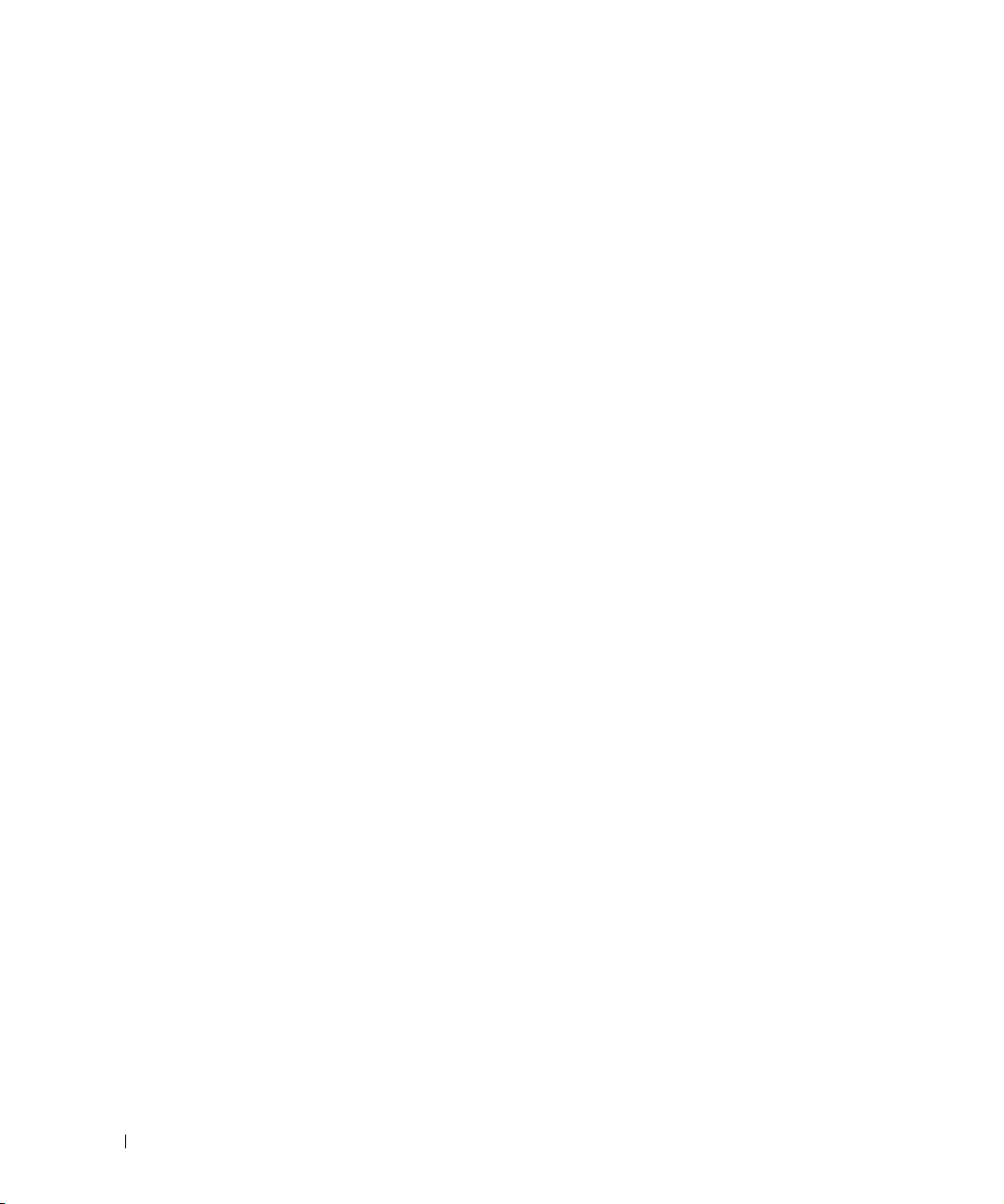
FILE LOCATION: J:\DL\DL041049\DTP\ITA_F\W4805bk0TOC.fm
Come contattare la Dell . . . . . . . . . . . . . . . . . . . . . . . . . 106
Avvisi normativi
Informazioni NOM (solo per il Messico)
Contratto di licenza per il software Dell
. . . . . . . . . . . . . . . . . . . . . . . . . . . . . 122
. . . . . . . . . . . . . . . 123
. . . . . . . . . . . . . . . . . 123
Indice analitico . . . . . . . . . . . . . . . . . . . . . . . . . . . . . 127
DELL CONFIDENTIAL – PRELIMINARY 3/16/04 – FOR PROOF ONLY
8 Sommario
Page 9
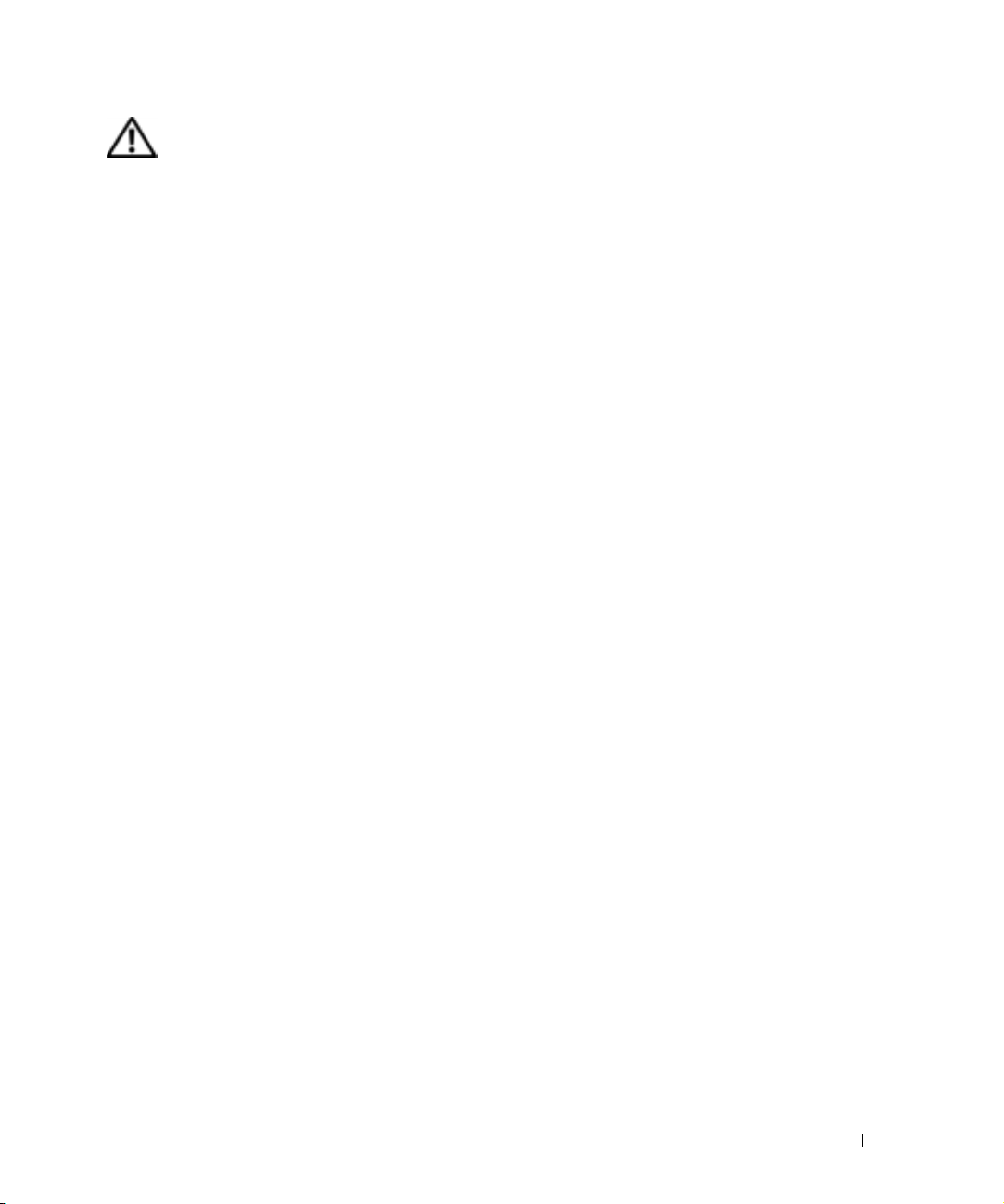
POSIZIONE DEL FILE:
J:\DL\DL041049\DTP\ITA_F\W4805si0.fm
ATTENZIONE: Istruzioni di sicurezza
Per proteggere il computer e l'ambiente di lavoro da eventuali danni e per la sicurezza personale, attenersi alle
indicazioni sulla sicurezza riportate di seguito.
SICUREZZA: Informazioni generali
• Non cercare di riparare il computer da soli se non si è un operatore esperto addetto al supporto tecnico. Seguire
sempre attentamente le istruzioni di installazione.
• Se si usa un cavo di alimentazione di prolunga unitamente all'adattatore c.a., accertarsi che l'assorbimento totale
in ampere dei dispositivi collegati non superi il valore nominale di ampere del cavo di prolunga.
• Non inserire oggetti nelle prese d'aria o in altre fessure del computer. Ciò potrebbe causare un cortocircuito dei
componenti interni, con conseguenti incendi o scariche elettriche.
• Non conservare il computer in un ambiente con ridotta ventilazione, come una custodia chiusa, mentre è in
esecuzione. Una ridotta ventilazione può provocare incendi o danneggiare il computer.
• Mantenere il computer lontano da termosifoni e fonti di calore e non ostruire le prese di raffreddamento. Non
appoggiare il computer su pile di carta, non racchiuderlo tra pareti e non collocarlo sopra letti, divani o tappeti.
• Quando si usa l'adattatore c.a. per alimentare il computer o caricare la batteria, posizionarlo in una zona ventilata,
ad esempio il piano di una scrivania o il pavimento. Non coprire l'adattatore c.a. con fogli o altri oggetti che
potrebbero limitarne il raffreddamento. Non usare inoltre l'adattatore c.a. lasciandolo all'interno della custodia
per il trasporto.
• L'alimentatore c.a. potrebbe surriscaldarsi durante il normale funzionamento del computer. Prestare la massima
attenzione nel maneggiare l'alimentatore durante e immediatamente dopo il funzionamento.
• Non usare il computer portatile appoggiando la base a contatto diretto con la pelle per periodi prolungati. La
temperatura superficiale della base aumenta durante il normale funzionamento, specialmente se il computer è
alimentato a c.a.. Il contatto prolungato con la pelle potrebbe causare fastidio o, in casi estremi, bruciature.
• Non utilizzare il computer in un ambiente umido, ad esempio in prossimità di una vasca da bagno, di un
lavandino o di una piscina oppure in un seminterrato umido.
• Se il computer è dotato di modem integrato o opzionale (scheda PC), scollegare il cavo del modem al
sopraggiungere di temporali per evitare il rischio, sia pure remoto, di scariche elettriche causate da fulmini e
trasmesse attraverso la linea telefonica.
• Per evitare potenziali rischi di scariche elettriche, non collegare o scollegare cavi, né eseguire operazioni di
manutenzione o riconfigurazione del computer durante un temporale. Non usare il computer durante un
temporale a meno che tutti i cavi siano stati scollegati e il computer sia alimentato esclusivamente a batteria.
• Se il computer è dotato di modem, il cavo usato con il modem deve avere dimensioni minime pari a 26 AWG
(American Wire Gauge) e un connettore modulare RJ-11 conforme alle normative FCC.
• Prima di aprire il coperchio dei moduli di memoria, del modem o della scheda PCI Mini sulla base del computer,
scollegare tutti i cavi dalle prese elettriche e scollegare il cavo telefonico.
• Se il computer dispone di un connettore modem RJ-11 e di un connettore di rete RJ-45, che hanno un aspetto
simile, inserire il cavo telefonico nel connettore RJ-11, anziché nel connettore RJ-45.
• Le schede PC possono diventare molto calde durante il normale funzionamento. In caso di funzionamento
prolungato, rimuovere le schede PC con cautela.
• Prima di eseguire la pulizia del computer, scollegarlo dalla presa elettrica. Pulire il computer con un panno
morbido inumidito con acqua. Non usare detergenti spray o liquidi che potrebbero contenere sostanze
infiammabili.
RISERVATO DELL – PRELIMINARE 3/16/04 – SOLO PER IL CONTROLLO
ATTENZIONE: Istruzioni di sicurezza 9
Page 10
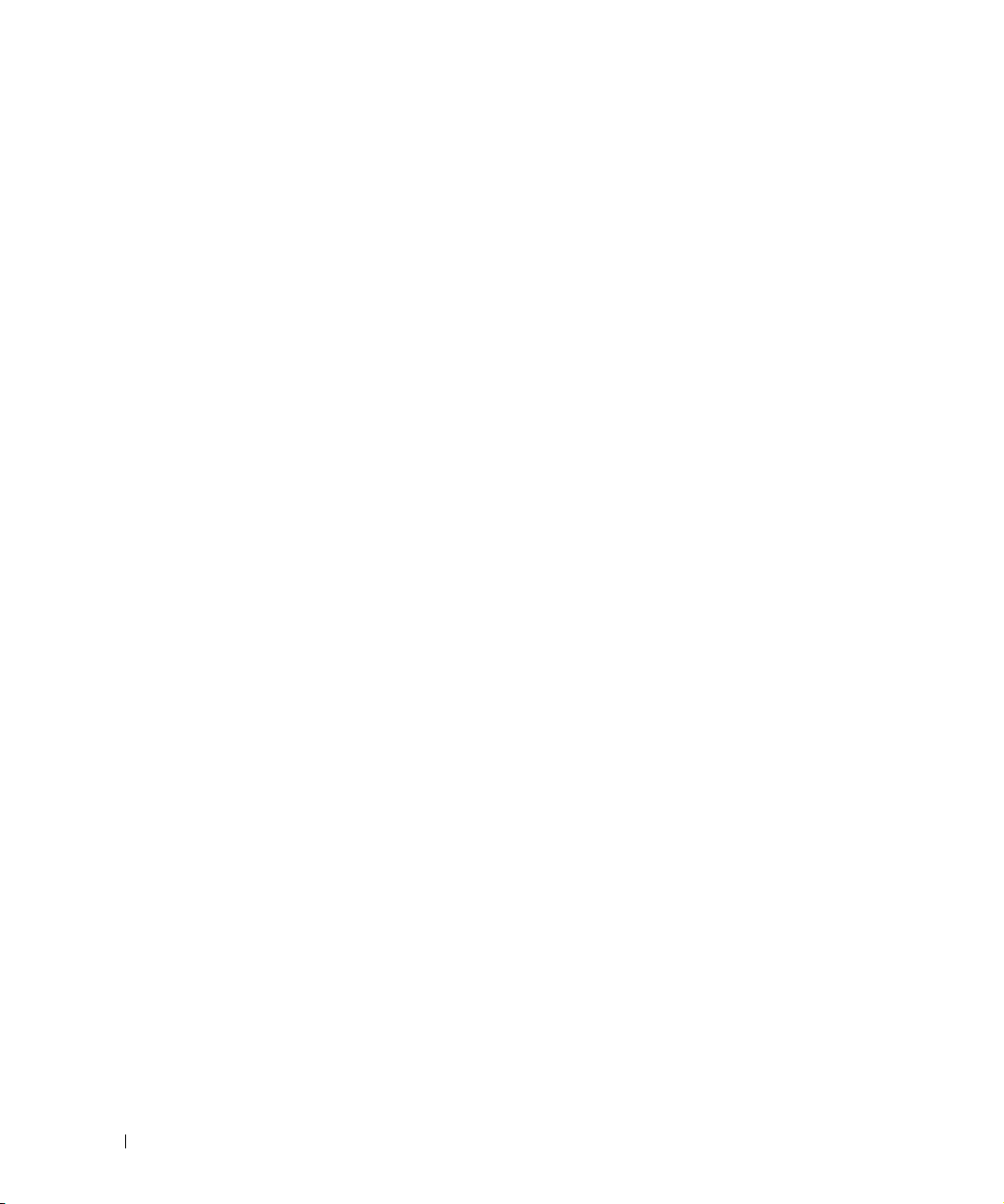
SICUREZZA: Alimentazione
• Usare esclusivamente l'adattatore c.a. fornito da Dell e approvato per l'uso con questo computer. L'uso di un
adattatore c.a. diverso potrebbe provocare incendi o esplosioni.
• Prima di collegare il computer a una presa elettrica, controllare il valore della tensione dell'adattatore c.a. per
accertarsi che la tensione e la frequenza corrispondano a quelle della fonte di alimentazione.
• Per staccare l'alimentazione dal computer, spegnere il computer, scollegare l'adattatore c.a. dalla presa elettrica e
rimuovere le eventuali batterie installate nell'apposito alloggiamento o nell'alloggiamento dei moduli.
• Per evitare scariche elettriche, collegare l'adattatore c.a. e i cavi di alimentazione delle periferiche a fonti di
alimentazione correttamente messe a terra. I cavi di alimentazione possono essere dotati di spine a tre poli per la
messa a terra. Non usare adattatori per spine né rimuovere il polo di messa a terra dalla spina del cavo di
alimentazione. Se si utilizza un cavo di prolunga, utilizzarne uno di tipo appropriato, a 2 poli o a 3 poli, in
maniera che corrisponda al cavo di alimentazione dell'adattatore c.a.
www.dell.com | support.dell.com
• Accertarsi che non vi siano oggetti appoggiati sopra il cavo di alimentazione dell'adattatore c.a. e che il cavo non
sia di intralcio o possa essere calpestato.
• Se si sta usando una ciabatta per presa multipla, fare attenzione mentre si inserisce il cavo di alimentazione
dell'adattatore c.a. nella ciabatta. Alcune ciabatte potrebbero non consentire l'inserimento corretto della spina del
cavo di alimentazione, con conseguente possibili danni permanenti al computer e rischio di scariche elettriche e
incendi. Accertarsi che il polo di messa a terra della spina sia inserito nel corrispondente foro di contatto di messa
a terra della ciabatta.
SICUREZZA: Batteria
• Usare esclusivamente moduli di batterie Dell™ approvati per l'uso con questo computer. L'uso di altri tipi di
batterie potrebbe provocare incendi o esplosioni.
• Non trasportare il gruppo batterie in tasca, in borsa o in altri tipi di contenitori dove potrebbero essere presenti
oggetti metallici, ad esempio le chiavi dell'auto o graffette metalliche, che potrebbero causare un corto circuito tra
i morsetti della batteria. Le temperature estremamente alte, generate dal conseguente eccesso di flusso di
corrente, potrebbero danneggiare il gruppo batterie o causare incendi o bruciature.
• Se maneggiata impropriamente, la batteria comporta il rischio di incendio o bruciature. Non smontarla.
Maneggiare con molta attenzione un gruppo batteria danneggiato o dal quale si è verificata una perdita. Se la
batteria è danneggiata, è possibile che si verifichi una perdita di elettroliti dalle celle che può provocare lesioni.
• Tenere la batteria lontano dalla portata dei bambini.
• Non riporre o lasciare il computer o il gruppo batterie in prossimità di fonti di calore, quali caloriferi, caminetti,
stufe, termoconvettori o altre apparecchiature che emettono calore, e non esporlo a temperature superiori a 60°C.
Se la batteria viene esposta a temperature eccessivamente elevate, gli elementi potrebbero esplodere o potrebbero
verificarsi delle perdite, con conseguente rischio di incendio
• Non gettare la batteria del computer sul fuoco né insieme ai rifiuti domestici, in quanto potrebbero esplodere.
Smaltire le batterie usate secondo le istruzioni del produttore o contattare l'autorità locale preposta allo
smaltimento dei rifiuti per informazioni. Smaltire immediatamente le batterie esaurite o danneggiate.
POSIZIONE DEL FILE:
J:\DL\DL041049\DTP\ITA_F\W4805si0.fm
SICUREZZA: Viaggi in aereo
• L'uso del computer Dell a bordo di un aereo è subordinato a determinate normative stabilite degli enti
amministrativi per il trasporto aereo e/o a restrizioni specifiche delle compagnie aeree. Ad esempio, tali normative
e restrizioni in genere vietano l'uso di qualsiasi dispositivo elettronico di comunicazione personale che consenta la
trasmissione in radiofrequenza o mediante altri segnali elettromagnetici a bordo di un aereo.
– Per rispettare tutte le restrizioni indicate, se il computer portatile Dell è dotato di Dell TrueMobile™ o di un
altro dispositivo per comunicazioni senza fili, disattivarlo prima di salire a bordo dell'aereo e seguire tutte le
istruzioni fornite dagli assistenti di volo in relazione all'uso di tale dispositivo.
RISERVATO DELL – PRELIMINARE 3/16/04 – SOLO PER IL CONTROLLO
10 ATTENZIONE: Istruzioni di sicurezza
Page 11
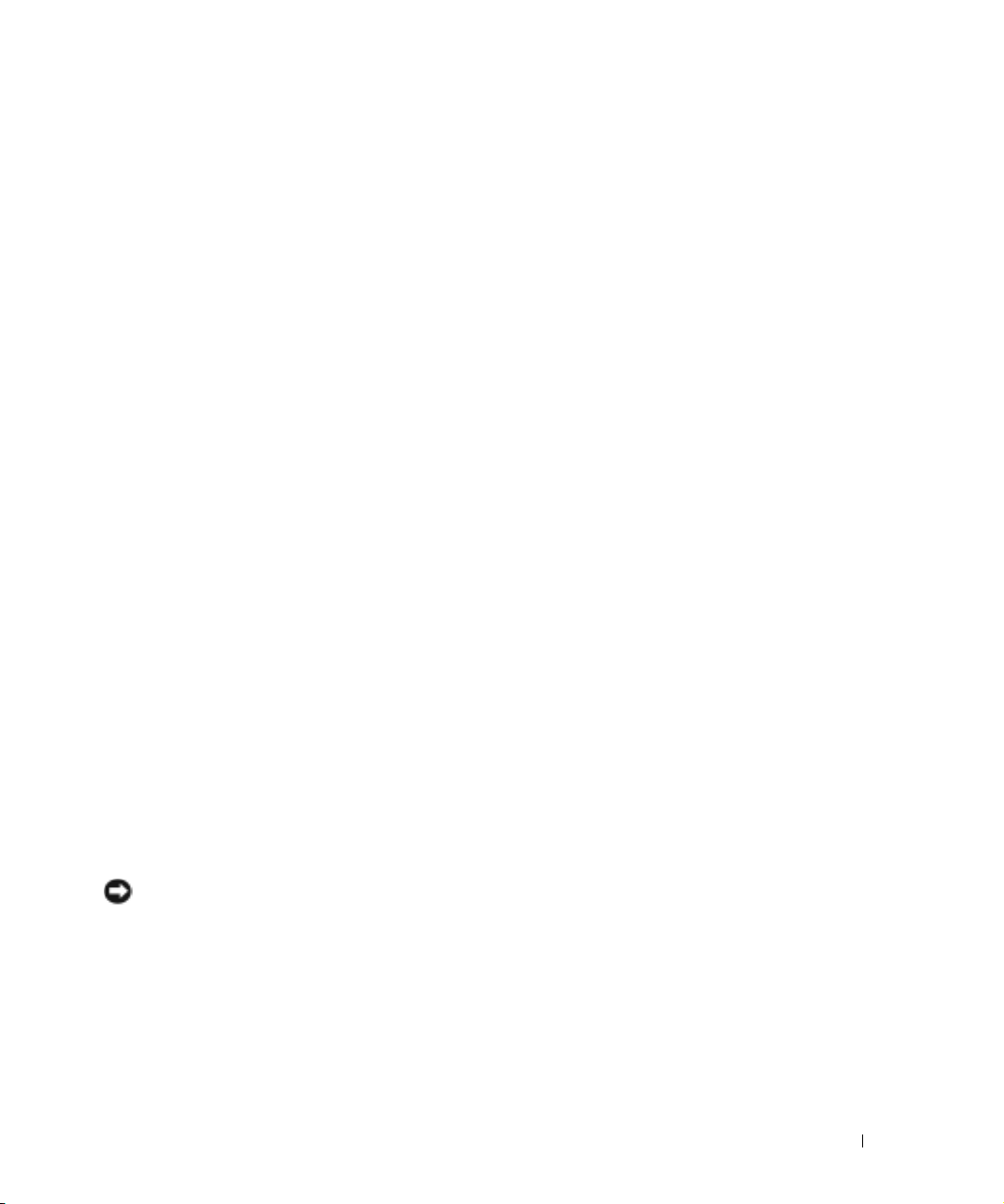
POSIZIONE DEL FILE:
– L'uso di dispositivi elettronici di comunicazione personale, quali i computer portatili, può inoltre essere
vietato durante le fasi cruciali del volo, ad esempio in fase di decollo e atterraggio. Alcune compagnie aeree
definiscono fase cruciale di volo qualsiasi momento in cui l'aereo si trova a un'altezza inferiore a 3050 m. Per
determinare quando è consentito l'uso di un dispositivo elettronico di comunicazione personale, seguire le
istruzioni specifiche della compagnia aerea.
J:\DL\DL041049\DTP\ITA_F\W4805si0.fm
SICUREZZA: Istruzioni sulla compatibilità elettromagnetica (CEM)
Utilizzare cavi di segnale schermati per accertarsi di mantenere l'appropriata classificazione di compatibilità
elettromagnetica (CEM) per l'ambiente previsto. Dell fornisce un apposito cavo per stampanti parallele. È anche
possibile ordinare il cavo presso il sito Web di Dell all'indirizzo www.dell.com.
L'elettricità statica può danneggiare i componenti elettronici del computer. Per evitare possibili danni, scaricare
l'elettricità statica dal corpo prima di toccare un componente del computer, ad esempio un modulo di memoria. A tale
scopo è sufficiente toccare la superficie metallica non verniciata del pannello di ingresso/uscita del computer.
AVVERTENZA:
espone l'utente al contatto con il piombo, una sostanza chimica che lo Stato della California riconosce come causa di
danni congeniti ai nascituri e di altri problemi legati alla riproduzione.
toccato il cavo
La manipolazione del cavo di questo prodotto, o dei cavi associati ai prodotti venduti con lo stesso
.
Lavare accuratamente le mani dopo aver
Uso del computer
Attenersi alle seguenti indicazioni di sicurezza per prevenire danni al computer.
• Prima di iniziare a usare il computer, appoggiarlo su una superficie piana.
• Se si viaggia in aereo, non spedire il computer come bagaglio. Sebbene il computer non venga danneggiato dai
dispositivi di sicurezza a raggi X, non fare mai passare il computer attraverso un metal detector. Se il computer
deve essere ispezionato manualmente, accertarsi di avere a disposizione una batteria carica nell'eventualità che
venga richiesto di accendere il computer.
• Se si viaggia con il disco rigido rimosso dal computer, avvolgere l'unità con materiale non conduttore, ad esempio
un panno o della carta. Se l'unità deve essere controllata manualmente, prepararsi a installare l'unità nel
computer. Sebbene il disco rigido non venga danneggiato dai dispositivi di sicurezza a raggi X, non fare mai
passare il disco rigido attraverso un metal detector.
• Durante il viaggio, non collocare il computer negli scomparti portabagagli, dove potrebbe scivolare e urtare altri
oggetti. Non fare cadere il computer, né sottoporlo ad altri urti meccanici.
• Proteggere il computer, la batteria e il disco rigido dagli agenti ambientali, quali sporco, polvere, alimenti, liquidi,
temperature eccessivamente basse o elevate e dall'esposizione diretta ai raggi solari.
• Se nel passaggio da un ambiente all'altro il computer viene esposto a temperature e tassi di umidità notevolmente
diversi, è possibile che sul computer o al suo interno si formi della condensa. Per evitare danni al computer,
attendere che la condensa sia evaporata prima di usare il computer.
AVVISO: Quando il computer passa da condizioni di bassa temperatura a un ambiente più caldo o da condizioni di
temperatura elevata a un ambiente più freddo, attendere che il computer raggiunga la temperatura ambiente prima di
accenderlo.
• Per scollegare un cavo, afferrare il connettore o il serracavo, non il cavo stesso. Mentre si estrae il connettore,
mantenerlo correttamente allineato per evitare che i piedini si pieghino. Inoltre, prima di collegare un cavo,
accertarsi che entrambi i connettori siano allineati e orientati in modo corretto.
• Maneggiare i componenti con attenzione. I componenti, quale i moduli di memoria, devono essere sollevati dai
lati e non dai piedini.
• Per evitare possibili danni alla scheda di sistema, prima di rimuovere un modulo di memoria dalla scheda di
sistema o scollegare una periferica dal computer, spegnere il computer, scollegare il cavo adattatore c.a.,
rimuovere le eventuali batterie installate nell'apposito alloggiamento e attendere 5 secondi.
RISERVATO DELL – PRELIMINARE 3/16/04 – SOLO PER IL CONTROLLO
ATTENZIONE: Istruzioni di sicurezza 11
Page 12
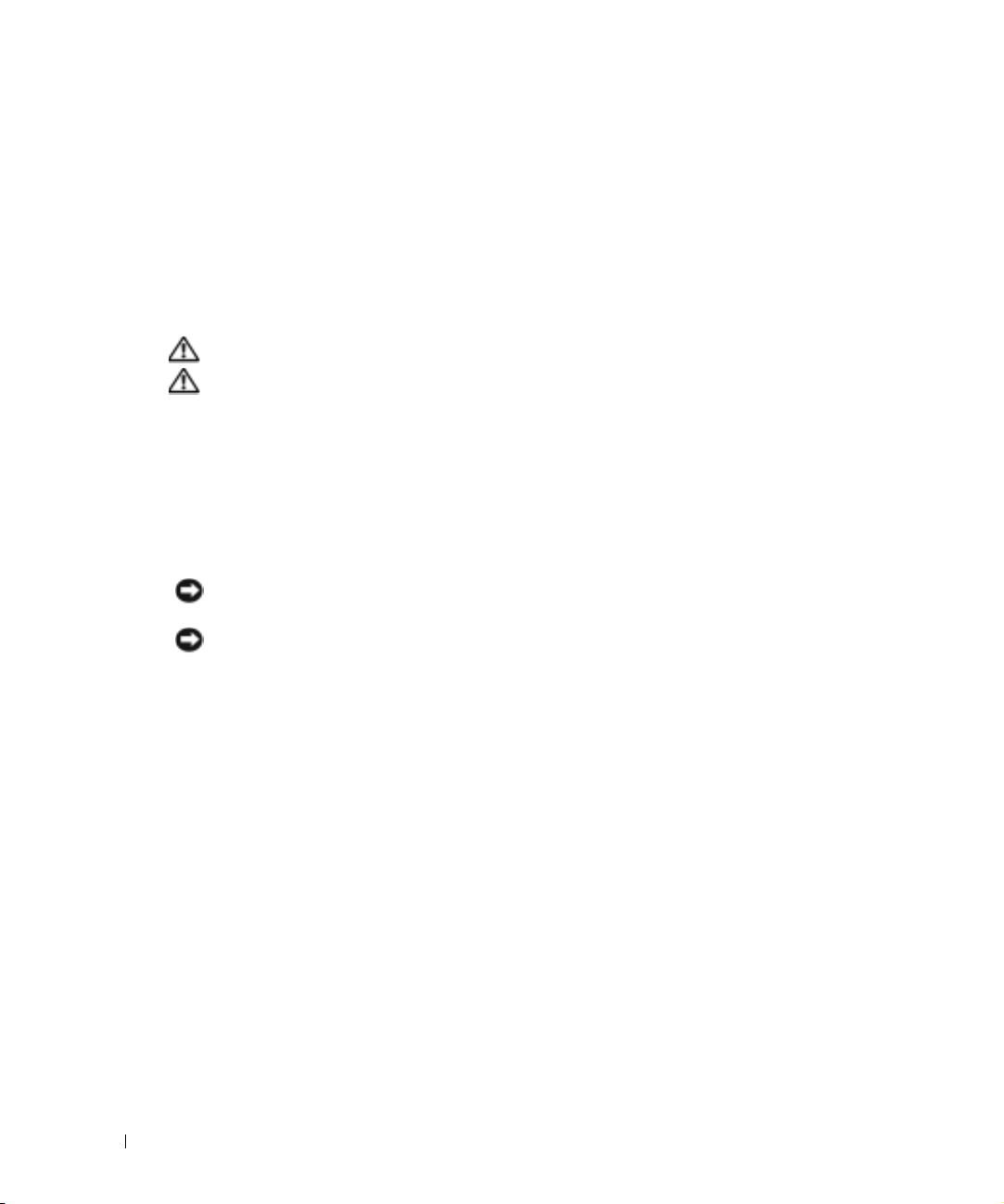
• Pulire lo schermo con un panno morbido e acqua. Inumidire il panno con l'acqua e passarlo sullo schermo in una
sola direzione, con movimento dall'alto verso il basso. Asciugare rapidamente lo schermo. L'umidità, se lasciata
sullo schermo per un lungo periodo, potrebbe danneggiarlo. Nel pulire lo schermo non utilizzare un prodotto
commerciale per la pulizia dei vetri.
• Se il computer entra in contatto con liquidi o viene danneggiato, seguire le procedure descritte in "Se il computer
si bagna" a pagina 67 o "Se il computer viene lasciato cadere o danneggiato" a pagina 68. Se dopo avere seguito tali
procedure, il computer continua a non funzionare correttamente, rivolgersi alla Dell (vedere pagina 106 per
ottenere i recapiti appropriati).
SICUREZZA: Abitudini ergonomiche nell'uso del computer
ATTENZIONE: L'uso prolungato o improprio della tastiera può comportare lesioni.
ATTENZIONE: Osservare lo schermo o il monitor esterno per periodi prolungati può causare disturbi alla vista.
www.dell.com | support.dell.com
Per ottenere comfort ed efficienza, quando si installa e si utilizza il computer, seguire i principi ergonomici proposti nel
file della Guida di Dell Latitude 100L. Per accedere al file della guida, vedere pagina 16.
Questo computer portatile non è stato progettato per un uso prolungato come i normali computer da ufficio. Se si
desidera utilizzarlo in ufficio, è consigliabile collegare un monitor e una tastiera esterni.
SICUREZZA: Interventi sui componenti interni del computer
Prima di rimuovere o installare moduli di memoria, modem o schede PCI Mini, seguire la procedura descritta
nell'ordine indicato.
AVVISO: Le uniche operazioni che richiedono di accedere all'interno del computer sono l'installazione dei moduli di
memoria, l'aggiunta di un modem, di una scheda PCI Mini, di un'unità CD o DVD, di una tastiera.
AVVISO: Per evitare possibili danni alla scheda di sistema, attendere 5 secondi dallo spegnimento del computer
prima di scollegare una periferica o rimuovere un modulo di memoria, una scheda PCI Mini, un modem o un'unità CD o
DVD, una tastiera, dalla scheda di sistema.
1
Arrestare il sistema e spegnere tutte le periferiche collegate.
2
Scollegare il computer e le periferiche dalle prese elettriche per ridurre i rischi di lesioni personali o scariche
elettriche. Scollegare dal computer eventuali linee telefoniche o altre linee di telecomunicazione.
3
Rimuovere la batteria principale dal relativo alloggiamento.
4
Scaricare a terra l'elettricità statica del corpo toccando una superficie metallica non verniciata sul retro del computer.
5
Durante la riparazione toccare periodicamente la superficie metallica non verniciata per scaricare l'elettricità statica
eventualmente accumulata che potrebbe danneggiare i componenti interni.
POSIZIONE DEL FILE:
J:\DL\DL041049\DTP\ITA_F\W4805si0.fm
SICUREZZA: Protezione dalle scariche elettrostatiche
L'elettricità statica può danneggiare i componenti elettronici del computer. Per evitare possibili danni, scaricare
l'elettricità statica dal corpo prima di toccare un componente del computer, ad esempio un modulo di memoria. A tale
scopo è sufficiente toccare una superficie metallica non verniciata sul retro del computer.
Mentre si lavora sui componenti interni del computer, toccare periodicamente una superficie metallica non verniciata
sul retro del computer per scaricare l'eventuale carica elettrostatica accumulata dal proprio corpo.
Per evitare danni causati dalle scariche elettrostatiche è inoltre possibile adottare le seguenti precauzioni:
• Quando si estrae dalla confezione un componente sensibile alle cariche elettrostatiche, non rimuoverlo
dall'involucro antistatico fino al momento dell'installazione. Prima di aprire l'involucro antistatico, accertarsi di
avere scaricato l'elettricità statica dal corpo.
RISERVATO DELL – PRELIMINARE 3/16/04 – SOLO PER IL CONTROLLO
12 ATTENZIONE: Istruzioni di sicurezza
Page 13

POSIZIONE DEL FILE:
• Prima di trasportare un componente sensibile alle cariche elettrostatiche, riporlo in un contenitore o involucro
antistatico.
• Maneggiare tutti i componenti sensibili in un'area priva di energia elettrostatica. Se possibile, usare tappeti
antistatici per il pavimento e il banco di lavoro.
J:\DL\DL041049\DTP\ITA_F\W4805si0.fm
SICUREZZA: Smaltimento della batteria e della batteria
Nel computer viene utilizzata una batteria agli ioni di litio e una batteria di riserva. Per istruzioni sulla
sostituzione della batteria agli ioni di litio, consultare "Rimozione di una batteria" a pagina 39. La batteria
di riserva ha una durata molto lunga ed è possibile che non sia mai necessaria la sostituzione; tuttavia,
qualora fosse necessario sostituirla, l'operazione deve essere eseguita da un addetto autorizzato al supporto
tecnico.
Non gettare questa batteria insieme ai rifiuti domestici. Per informazioni sul più vicino centro di raccolta
di pile esaurite, contattare i responsabili del servizio smaltimento rifiuti di zona.
RISERVATO DELL – PRELIMINARE 3/16/04 – SOLO PER IL CONTROLLO
ATTENZIONE: Istruzioni di sicurezza 13
Page 14
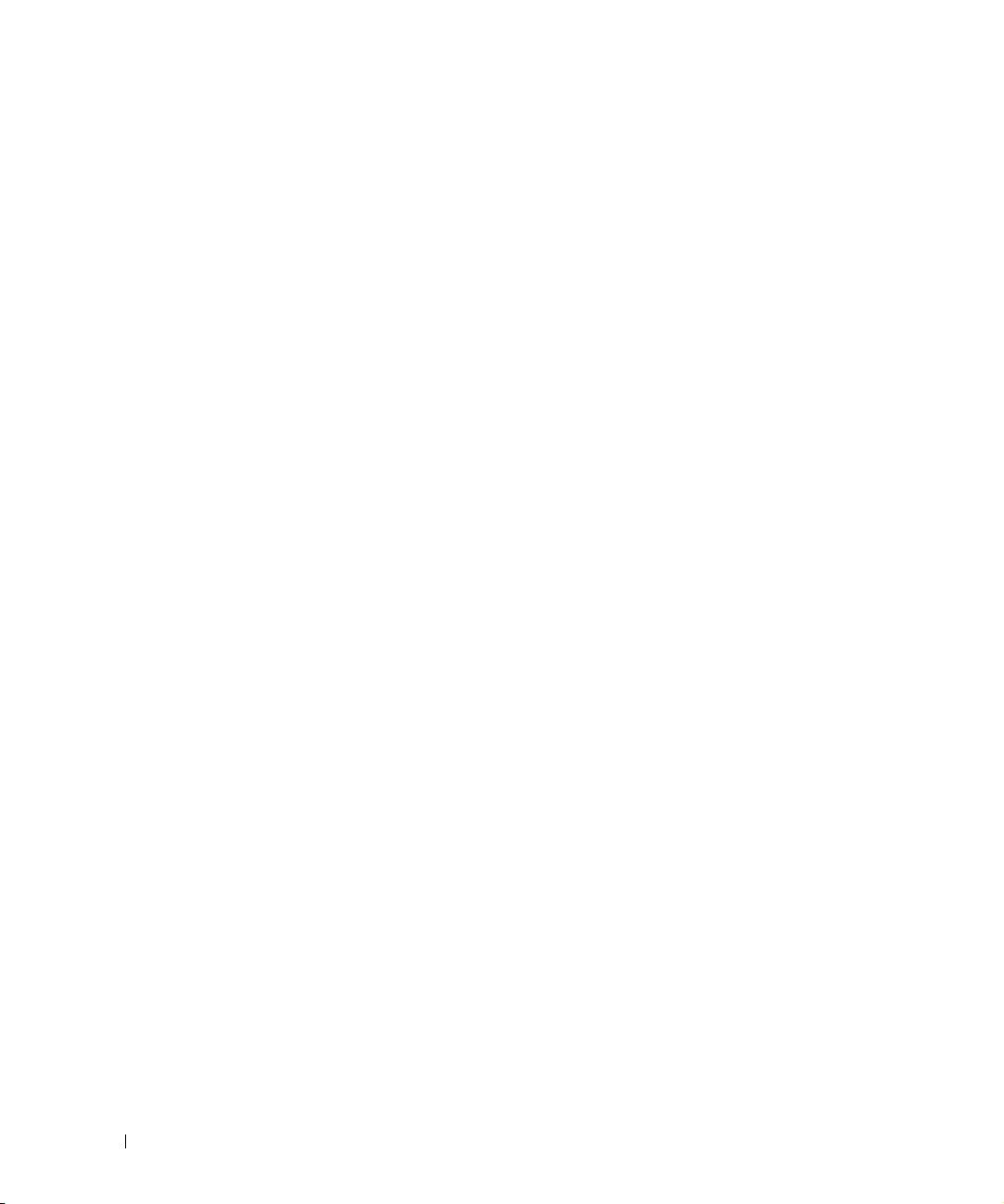
www.dell.com | support.dell.com
POSIZIONE DEL FILE:
J:\DL\DL041049\DTP\ITA_F\W4805si0.fm
RISERVATO DELL – PRELIMINARE 3/16/04 – SOLO PER IL CONTROLLO
14 ATTENZIONE: Istruzioni di sicurezza
Page 15
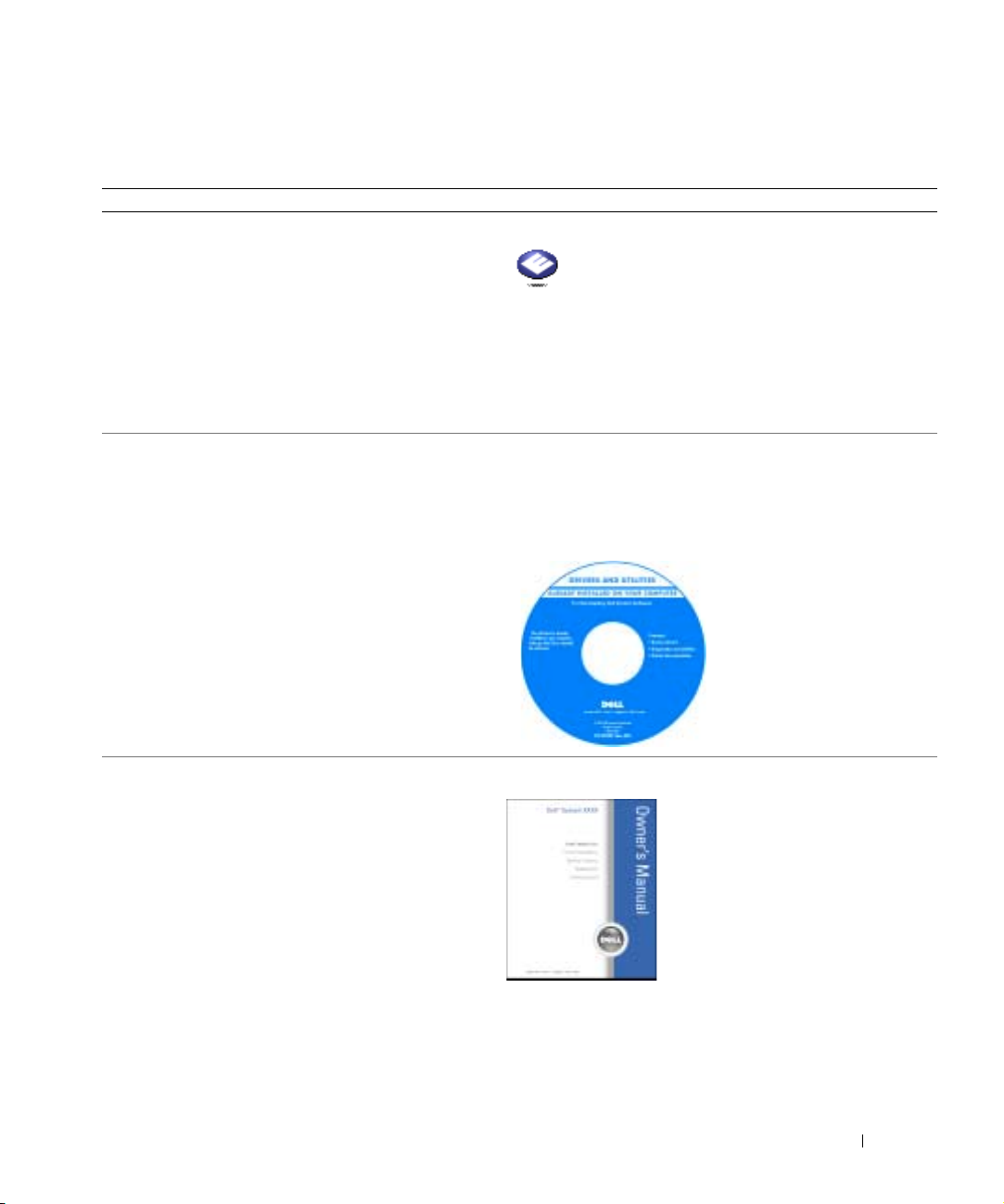
POSIZIONE DEL FILE: J:\DL\DL041049\DTP\ITA_F\W4805fi0.fm
Ricerca di informazioni
Cosa si ricerca? Si trova qui
• Procedure per accedere a esercitazioni e altre
informazioni
• Procedure per ottenere una copia della fattura
• Procedure per estendere la durata della garanzia
• Procedure per accedere al supporto tecnico di Dell dal
desktop di Microsoft
Uniti)
• Documentazione aggiuntiva, strumenti, informazioni
sulla risoluzione di problemi e collegamenti alle risorse di
supporto in linea
• Un programma diagnostico per il computer
• Driver per il computer
• Documentazione del computer
• Documentazione delle periferiche
®
Windows® (solo per gli Stati
Dell Solution Center (centro soluzioni Dell)
CD Drivers and Utilities (noto anche come il ResourceCD)
La documentazione dell'utente e i driver sono preinstallati sul
computer. È possibile utilizzare il CD per reinstallare driver,
eseguire la diagnostica della Dell o accedere alla
documentazione.
Sul desktop di Windows
I file Leggimi possono essere
compresi nel CD per fornire
gli ultimi aggiornamenti a
proposito di modifiche
tecniche operate sul
computer o materiale di
riferimento tecnico avanzato
per assistenti tecnici o utenti
esperti.
• Come impostare una stampante
• Informazioni aggiuntive sulla configurazione del
computer
• Come individuare e risolvere i problemi
• Come rimuovere ed installare i componenti
• Specifiche tecniche
• Come rivolgersi alla Dell
RISERVATO DELL – PRELIMINARE 3/16/04 – SOLO PER IL CONTROLLO
Manuale del proprietario
N.B. Questo documento è disponibile in formato PDF
all'indirizzo support.dell.com.
Ricerca di informazioni 15
Page 16

POSIZIONE DEL FILE: J:\DL\DL041049\DTP\ITA_F\W4805fi0.fm
Cosa si ricerca? Si trova qui
• Come impostare il computer
www.dell.com | support.dell.com
Diagramma di installazione
• Suggerimenti sull'utilizzo di Microsoft® Windows
®
• Come riprodurre CD e DVD
• Procedure per l'uso delle modalità di attesa e sospensione
• Procedure per la modifica della risoluzione video
• Come pulire il computer
• Numero di servizio e codice del servizio espresso
• Etichetta di licenza di Microsoft Windows
File della Guida di Dell Latitude 100L
1
Fare clic sul pulsante
supporto tecnico
2
Fare clic su
Guide dell'utente e di sistema
Guide dell'utente
3
Fare clic su
Guida di Dell Latitude 100L
Start
, quindi scegliere
Guida in linea e
.
e fare clic su
.
.
Numero di servizio e licenza di Microsoft Windows
Tali etichette sono situate sulla parte inferiore del computer.
• Usare il numero di servizio
per identificare il
computer quando si
utilizza
support.dell.com
o rivolgersi al supporto
tecnico.
• Immettere il codice del servizio espresso per smistare la
telefonata quando si chiama il supporto tecnico. Il codice del
servizio espresso non è disponibile in tutti i Paesi.
• Utilizzare il numero sull'etichetta della licenza di Microsoft
Windows se si reinstalla il sistema operativo.
RISERVATO DELL – PRELIMINARE 3/16/04 – SOLO PER IL CONTROLLO
16 Ricerca di informazioni
Page 17
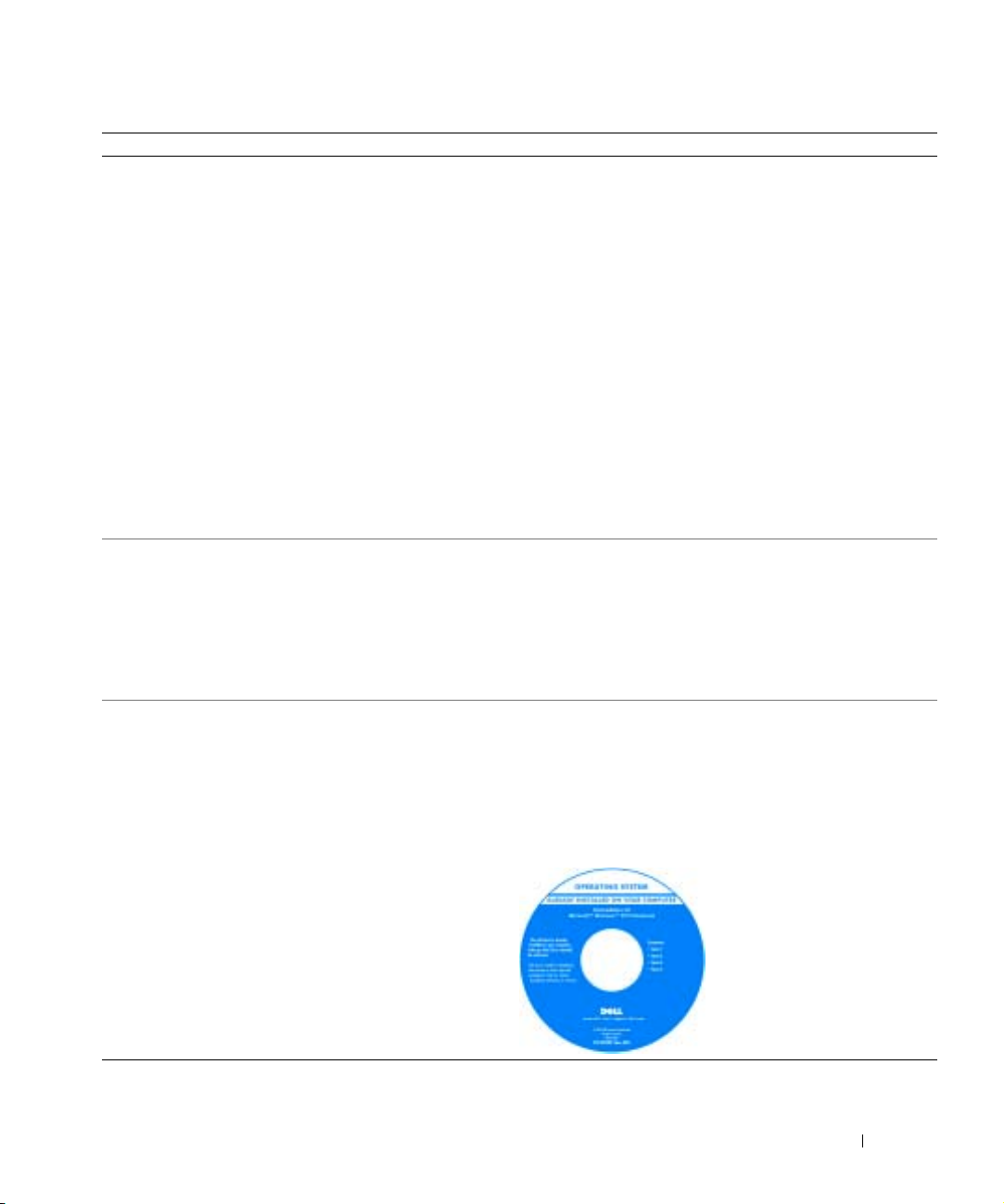
POSIZIONE DEL FILE: J:\DL\DL041049\DTP\ITA_F\W4805fi0.fm
Cosa si ricerca? Si trova qui
• Driver aggiornati per il computer
• Risposte alle domande sull'assistenza tecnica e sul
supporto
• Discussioni in linea con altri utenti e col supporto
tecnico
• Documentazione per il computer
Sito Web del supporto tecnico della Dell — support.dell.com
N.B. Selezionare la regione appropriata sulla pagina di
benvenuto di support.dell.com.
Il sito Web del supporto tecnico di Dell fornisce diversi
strumenti in linea, tra cui:
• Soluzioni — suggerimenti, consigli, articoli scritti da tecnici
e corsi on-line per la risoluzione di problemi
• Forum clienti — Discussione in linea con altri clienti Dell
• Aggiornamenti — informazioni di aggiornamento per
componenti, quali ad esempio la memoria, il disco rigido e il
sistema operativo
• Assistenza al cliente — informazioni di contatto, stato
dell'ordine, garanzia e informazioni sulle riparazioni
• Download — per scaricare driver, patch e aggiornamenti del
software
• Riferimenti — Riferimenti alla documentazione del
computer, specifiche dei prodotti e libri bianchi
• Come usare Windows XP
• Documentazione per il computer
• Documentazione per periferiche (per esempio un
modem)
Guida in linea e supporto tecnico di Windows
1
Fare clic sul pulsante
supporto tecnico
2
Digitare una parola o una frase che descriva il problema e
fare clic sull'icona della freccia.
3
Fare clic sull'argomento che descrive il problema.
4
Seguire le istruzioni visualizzate.
• Come reinstallare il sistema operativo
CD del sistema operativo
Il sistema operativo è già installato nel computer. Utilizzare il
CD Operating System per reinstallare il sistema operativo.
Vedere pagina 73. per istruzioni sulla reinstallazione.
Dopo aver reinstallato il sistema operativo, utilizzare il CD
Drivers and Utilities per reinstallare i driver per le periferiche
fornite assieme al computer.
Start
, quindi scegliere
Guida in linea e
.
L'etichetta della product key
del sistema operativo è
ubicata sul computer.
N.B. Il colore del CD varia in
base al sistema operativo
ordinato.
RISERVATO DELL – PRELIMINARE 3/16/04 – SOLO PER IL CONTROLLO
Ricerca di informazioni 17
Page 18
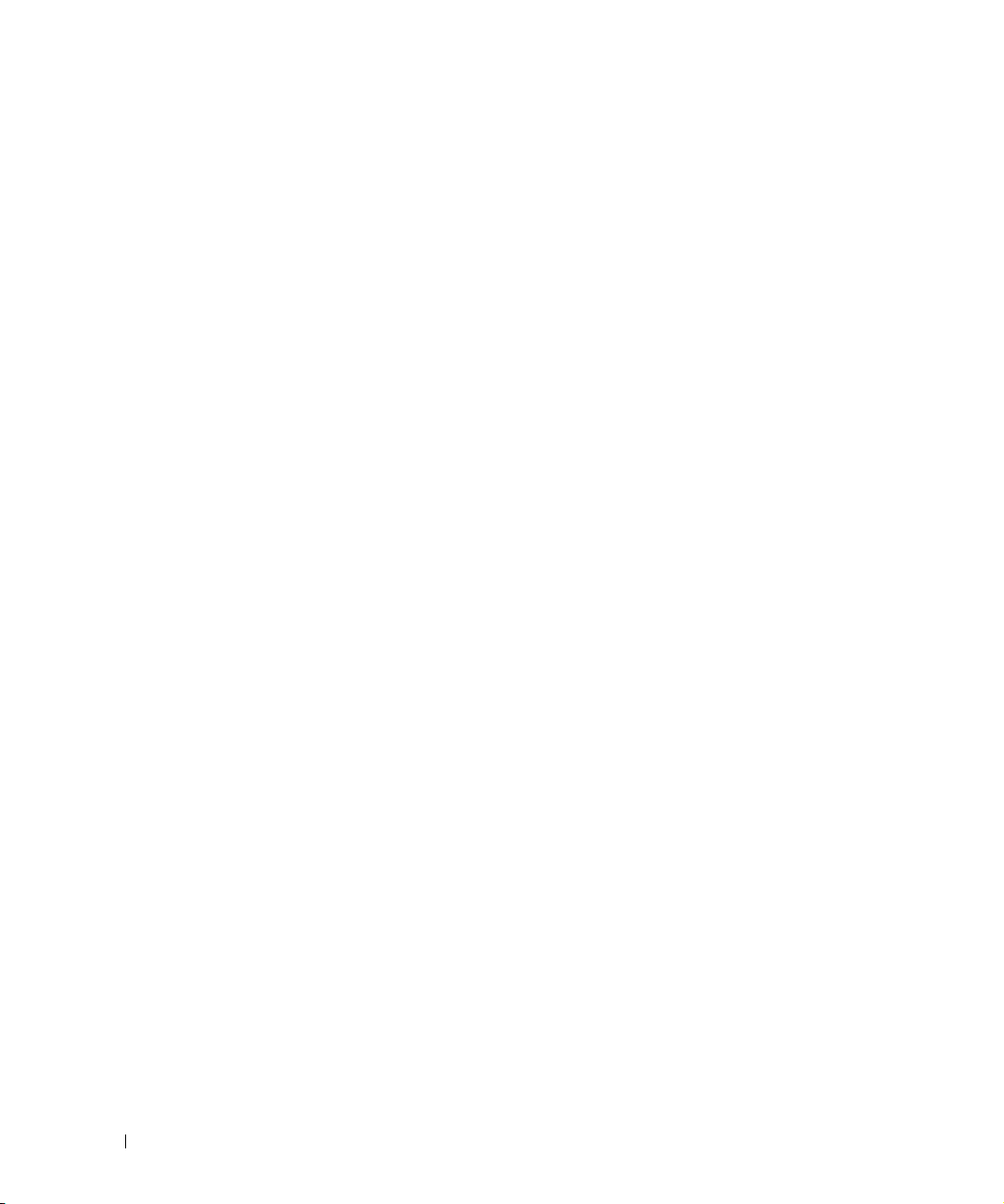
www.dell.com | support.dell.com
POSIZIONE DEL FILE: J:\DL\DL041049\DTP\ITA_F\W4805fi0.fm
RISERVATO DELL – PRELIMINARE 3/16/04 – SOLO PER IL CONTROLLO
18 Ricerca di informazioni
Page 19
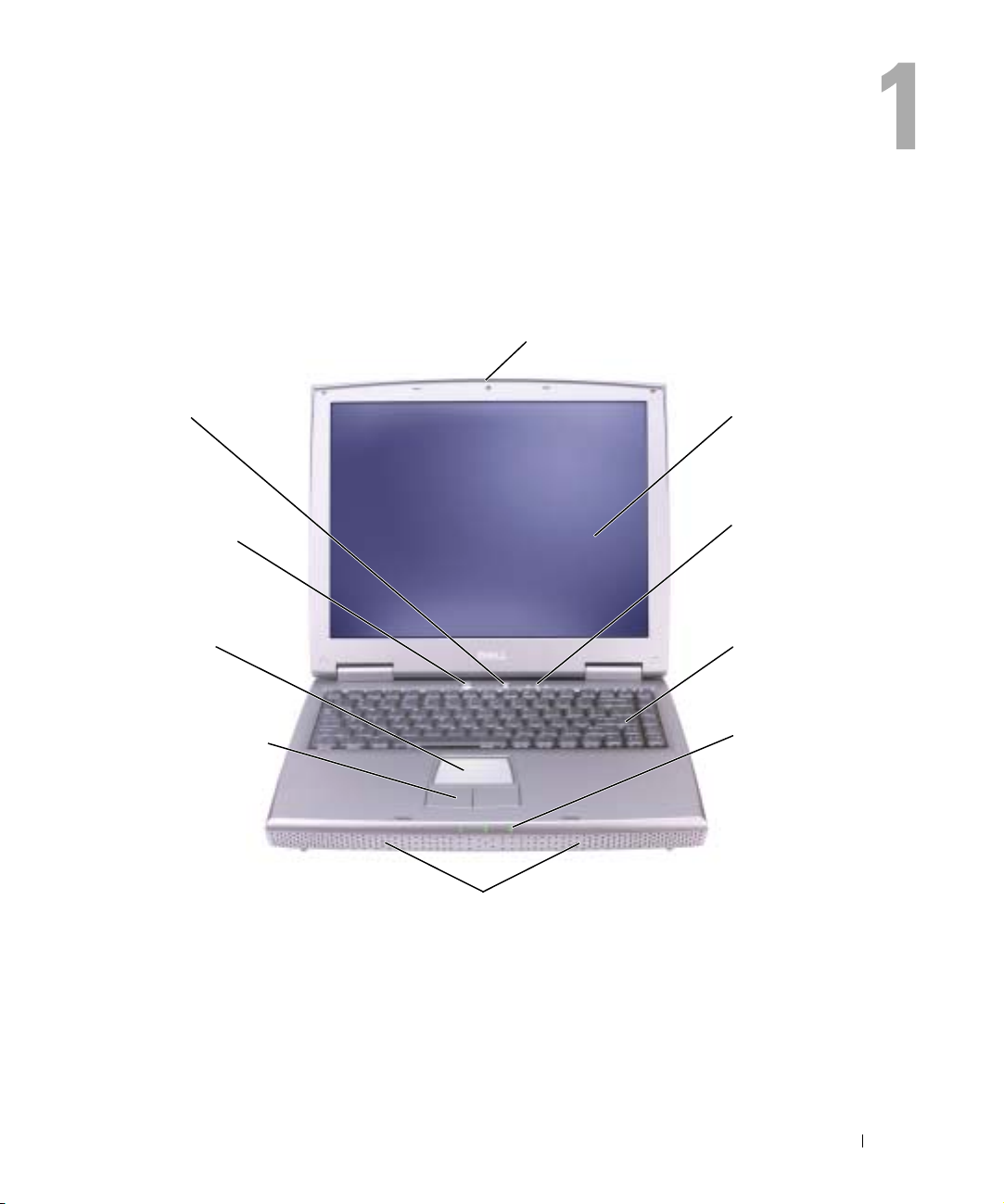
Presentazione del computer
Vista anteriore
dispositivo di chiusura dello schermo
pulsante Dell
AccessDirect
schermo
pulsante di
accensione
touchpad
pulsanti del
touchpad
altoparlanti
DISPOSITIVO DI CHIUSURA DELLO SCHERMO — Mantiene chiuso lo schermo.
CHERMO — Per ulteriori informazioni sullo schermo, consultare "Uso dello schermo" nel file della Guida
S
di Dell Latitude 100L. Per accedere al file della guida, vedere pagina 16.
indicatori di stato
della tastiera
tastiera
indicatori di stato
del computer
POSIZIONE DEL FILE: J:\DL\DL041049\DTP\ITA_F\W4805c10.fm
RISERVATO DELL – PRELIMINARE 3/16/04 – SOLO PER IL CONTROLLO
Presentazione del computer 19
Page 20
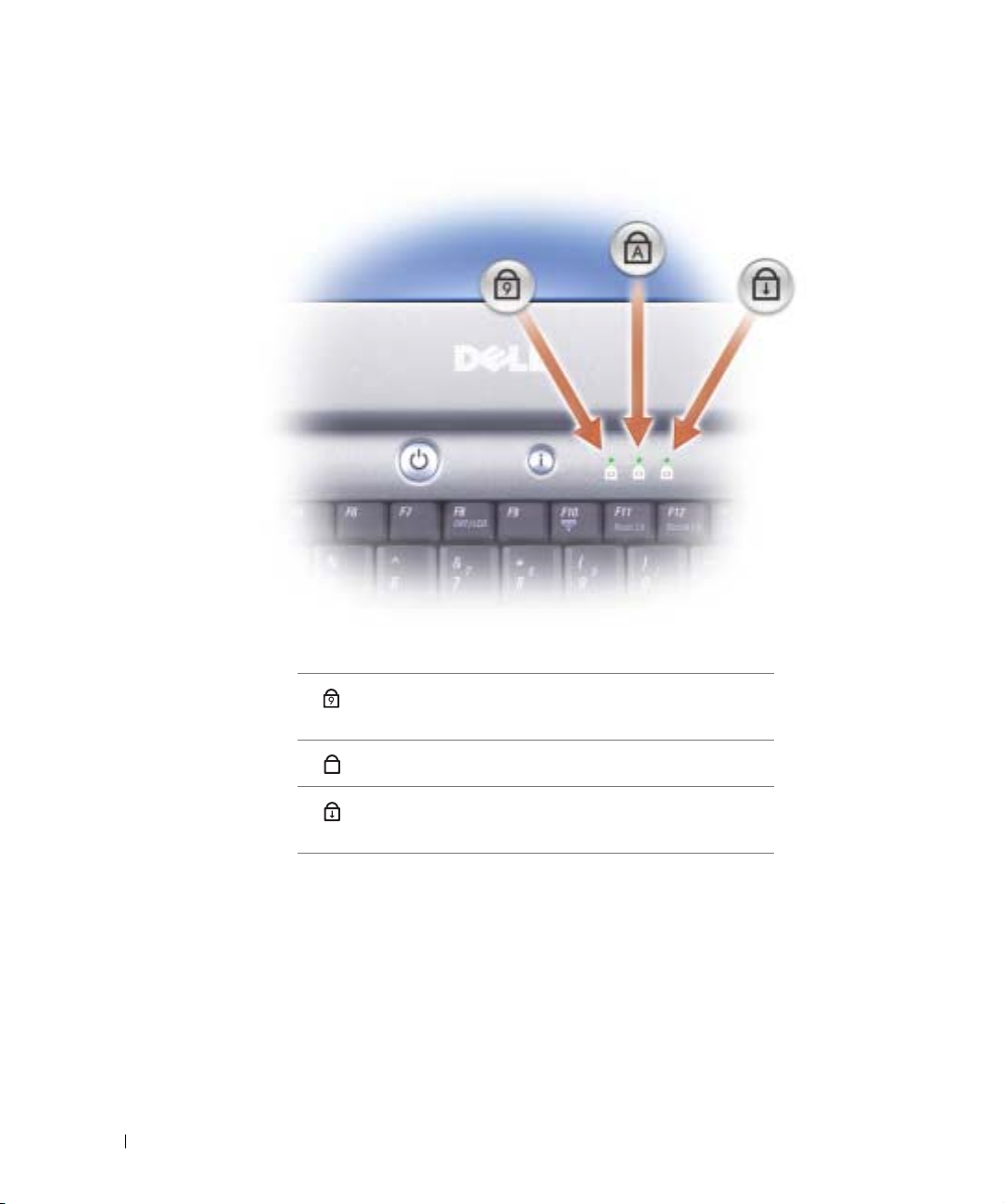
INDICATORI DI STATO DELLA TASTIERA
www.dell.com | support.dell.com
POSIZIONE DEL FILE: J:\DL\DL041049\DTP\ITA_F\W4805c10.fm
Gli indicatori verdi situati sulla parte superiore della tastiera hanno le seguenti funzionalità.
T
ASTIERA —
Windows
La tastiera include un tastierino numerico, nonché il tasto logo Windows di Microsoft®
®
. Per informazioni sui tasti di scelta rapida supportati, vedere pagina 42.
ALTOPARLANTI — Per regolare il volume degli altoparlanti integrati, premere i tasti di scelta rapida per il
controllo del volume. Per ulteriori informazioni, vedere pagina 43.
RISERVATO DELL – PRELIMINARE 3/16/04 – SOLO PER IL CONTROLLO
20 Presentazione del computer
L'indicatore si accende quando si attiva il tastierino
9
numerico.
Si accende quando è attivato il tasto Bloc Maiusc.
A
L'indicatore si accende quando si attiva la funzione di
blocco dello scorrimento.
Page 21
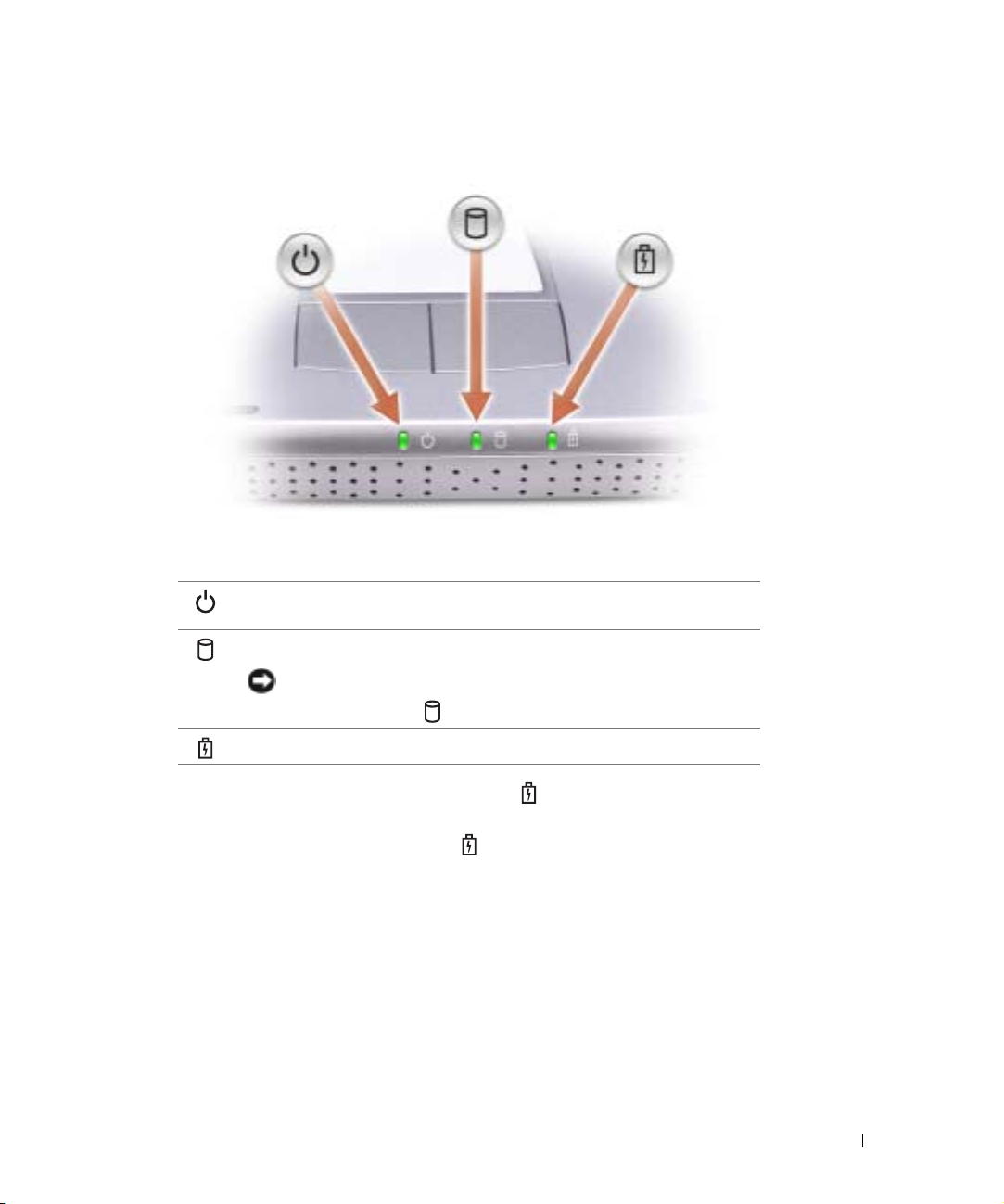
INDICATORI DI STATO DELLA PERIFERICA
Si accende all'avvio del computer. Lampeggia o disattiva la modalità
gestione del risparmio di energia.
L'indicatore si accende quando il computer legge e scrive dati.
POSIZIONE DEL FILE: J:\DL\DL041049\DTP\ITA_F\W4805c10.fm
AVVISO: Per evitare la perdita di dati, non spegnere mai il computer
mentre l'indicatore lampeggia.
Lampeggia per indicare il livello di carica della batteria.
Se il computer è collegato a una presa elettrica, l'indicatore funziona in questo modo:
– Verde fisso: La batteria si sta ricaricando.
Se il computer è alimentato a batteria, l'indicatore funziona nel modo seguente:
– Spento: significa che la batteria è sufficientemente carica (o il computer è spento);
– Arancione intermittente: significa che il livello di carica della batteria è basso;
– Arancione fisso: significa che la batteria è quasi scarica.
PULSANTI DEL TOUCHPAD — I pulsanti relativi al touchpad hanno le funzionalità di un mouse. Per
ulteriori informazioni, vedere pagina 44.
T
OUCHPAD — Il touchpad e i relativi pulsanti hanno le funzionalità di un mouse. Per ulteriori
informazioni, vedere pagina 44.
RISERVATO DELL – PRELIMINARE 3/16/04 – SOLO PER IL CONTROLLO
Presentazione del computer 21
Page 22

PULSANTE DI ALIMENTAZIONE — Premere il pulsante di accensione per accendere il computer o
attivare/disattivare una modalità di risparmio energia. Per maggiori informazioni, consultare "Gestione del
risparmio di energia" nel file della Guida di Dell Latitude 100L. Per accedere al file della guida, vedere
pagina 16.
AVVISO: Per evitare la perdita di dati, salvare e chiudere i file aperti, quindi uscire da tutti i programmi
aperti prima di arrestare il computer (vedere a pagina 36).
Se il computer non risponde, tenere premuto il pulsante di alimentazione fino a totale spegnimento del
computer. Questa operazione può richiedere alcuni secondi.
ULSANTE DELL™ ACCESSDIRECT™—Premere questo pulsante per avviare un programma usato di
P
frequente, quale strumenti didattici e di supporto. È possibile impostare il pulsante affinché avvii
qualunque programma desiderato. Per ulteriori informazioni, vedere pagina 41.
www.dell.com | support.dell.com
Vista laterale sinistra
POSIZIONE DEL FILE: J:\DL\DL041049\DTP\ITA_F\W4805c10.fm
slot per schede PC
SLOT DELLA SCHEDA PC — Supporta una scheda PC, quale una scheda per modem o adattatore di rete.
Per maggiori informazioni, consultare "Uso delle schede PC" nel file della Guida di Dell Latitude 100L. Per
accedere al file della guida, vedere pagina 16.
RISERVATO DELL – PRELIMINARE 3/16/04 – SOLO PER IL CONTROLLO
22 Presentazione del computer
unità CD o DVD
connettori audio (2)
Page 23

POSIZIONE DEL FILE: J:\DL\DL041049\DTP\ITA_F\W4805c10.fm
CONNETTORI AUDIO
Collegare le cuffie o gli altoparlanti al connettore .
Collegare il microfono al connettore .
UNITÀ CD O DVD — Alloggia un'unità CD, DVD, CD-RW o combo CD-RW/DVD.
Vista laterale destra
batteria/alloggiamento della batteria
BATTERIA/ALLOGGIAMENTO PER BATTERIA — Se nell'alloggiamento è installata una batteria, è possibile
usare il computer senza collegarlo a una presa elettrica. Vedere pagina 37.
connettore modem
RISERVATO DELL – PRELIMINARE 3/16/04 – SOLO PER IL CONTROLLO
slot per cavo di sicurezza
prese d'aria
Presentazione del computer 23
Page 24
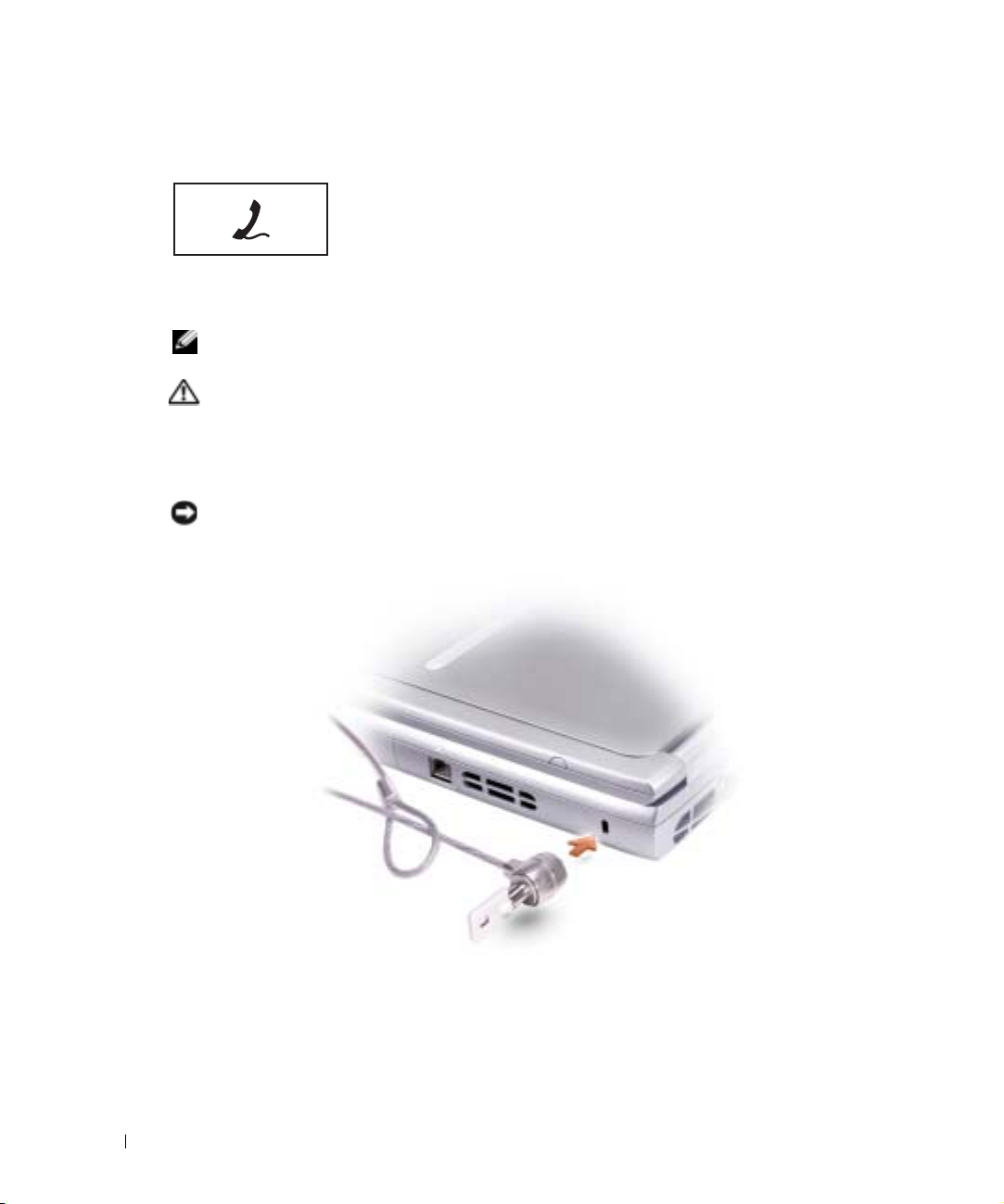
CONNETTORE DEL MODEM
PRESE D ' ARIA — Il computer usa una ventola interna per creare un flusso di aria attraverso le prese di
ventilazione, in modo da prevenire il surriscaldamento.
N.B. La ventola può essere sempre in movimento e la velocità è correlata all'utilizzo del computer. Il
rumore della ventola è normale e non indica alcun problema relativo alla ventola o al computer.
www.dell.com | support.dell.com
ATTENZIONE: Non ostruire le prese d'aria, non introdurvi oggetti ed evitare l'accumulo di polvere.
Non riporre il computer in un ambiente con insufficiente aerazione, ad esempio una valigetta chiusa,
durante il funzionamento. Una ridotta ventilazione può provocare incendi o danneggiare il computer.
LOT PER CAVO DI SICUREZZA — Consente di collegare al computer un dispositivo antifurto (reperibile
S
in commercio). Per ulteriori informazioni, consultare le istruzioni fornite con il dispositivo.
AVVISO: Prima di acquistare un dispositivo antifurto, accertarsi che sia compatibile con lo slot per il
cavo di sicurezza.
POSIZIONE DEL FILE: J:\DL\DL041049\DTP\ITA_F\W4805c10.fm
Collegare la linea telefonica al connettore del modem.
Per informazioni sull'uso del modem, consultare la
documentazione in linea relativa al modem fornita con il
computer.
RISERVATO DELL – PRELIMINARE 3/16/04 – SOLO PER IL CONTROLLO
24 Presentazione del computer
Page 25

Vista posteriore
POSIZIONE DEL FILE: J:\DL\DL041049\DTP\ITA_F\W4805c10.fm
connettore dell'adattatore c.a.
prese d'aria
PRESE D ' ARIA — Il computer usa una ventola interna per creare un flusso di aria attraverso le prese di
ventilazione, in modo da prevenire il surriscaldamento.
N.B. La ventola può essere sempre in movimento e la velocità è correlata all'utilizzo del computer. Il
rumore della ventola è normale e non indica alcun problema relativo alla ventola o al computer.
ATTENZIONE: Non ostruire le prese d'aria, non introdurvi oggetti ed evitare l'accumulo di polvere.
Non riporre il computer in un ambiente con insufficiente aerazione, ad esempio una valigetta chiusa,
durante il funzionamento. Una ridotta ventilazione può provocare incendi o danneggiare il computer.
connettori USB (2)
connettore video
connettore di rete
RISERVATO DELL – PRELIMINARE 3/16/04 – SOLO PER IL CONTROLLO
Presentazione del computer 25
Page 26
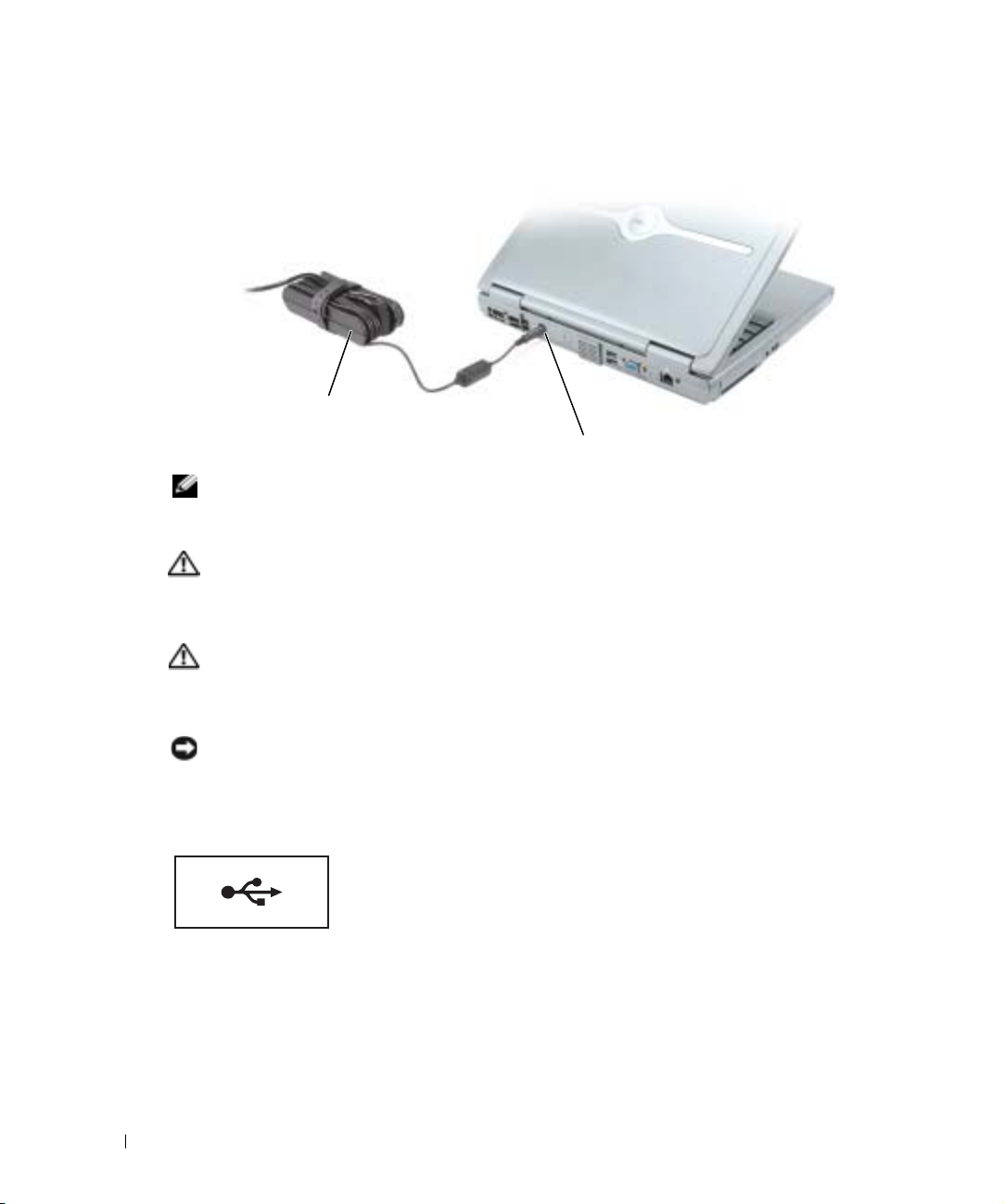
POSIZIONE DEL FILE: J:\DL\DL041049\DTP\ITA_F\W4805c10.fm
CONNETTORE DELL' ADATTATORE C. A .—Collegare l'adattatore c.a. al computer.
www.dell.com | support.dell.com
L'adattatore c.a. converte l'alimentazione c.a. in alimentazione c.c. richiesta dal computer. È possibile
collegare l'adattatore c.a. quando il computer è acceso o spento.
C
adattatore c.a.
N.B. Utilizzare esclusivamente l'adattatore c.a. fornito con il computer.
ATTENZIONE: L'adattatore c.a. è compatibile con le prese elettriche di qualsiasi Paese. I connettori di
alimentazione e le ciabatte variano invece da Paese a Paese. L'utilizzo di un cavo incompatibile o non
correttamente collegato alla ciabatta o alla presa elettrica potrebbe provocare incendi o il
danneggiamento dell'apparecchiatura.
ATTENZIONE: Quando si usa l'adattatore c.a. per alimentare il computer o caricare la batteria,
posizionarlo in una zona ventilata, ad esempio il piano di una scrivania o il pavimento. Non coprire
l'adattatore c.a. con fogli o altri oggetti che potrebbero limitarne il raffreddamento. Non usare inoltre
l'adattatore c.a. lasciandolo all'interno della custodia per il trasporto.
AVVISO: Quando si scollega l'adattatore c.a. dal computer, fare presa sul connettore (non sul cavo) e
tirare con decisione ma delicatamente, per non danneggiarlo.
ONNETTORI USB
connettore dell'adattatore c.a.
Consente di collegare al computer periferiche USB, come un
mouse, una tastiera o una stampante.
RISERVATO DELL – PRELIMINARE 3/16/04 – SOLO PER IL CONTROLLO
26 Presentazione del computer
Page 27
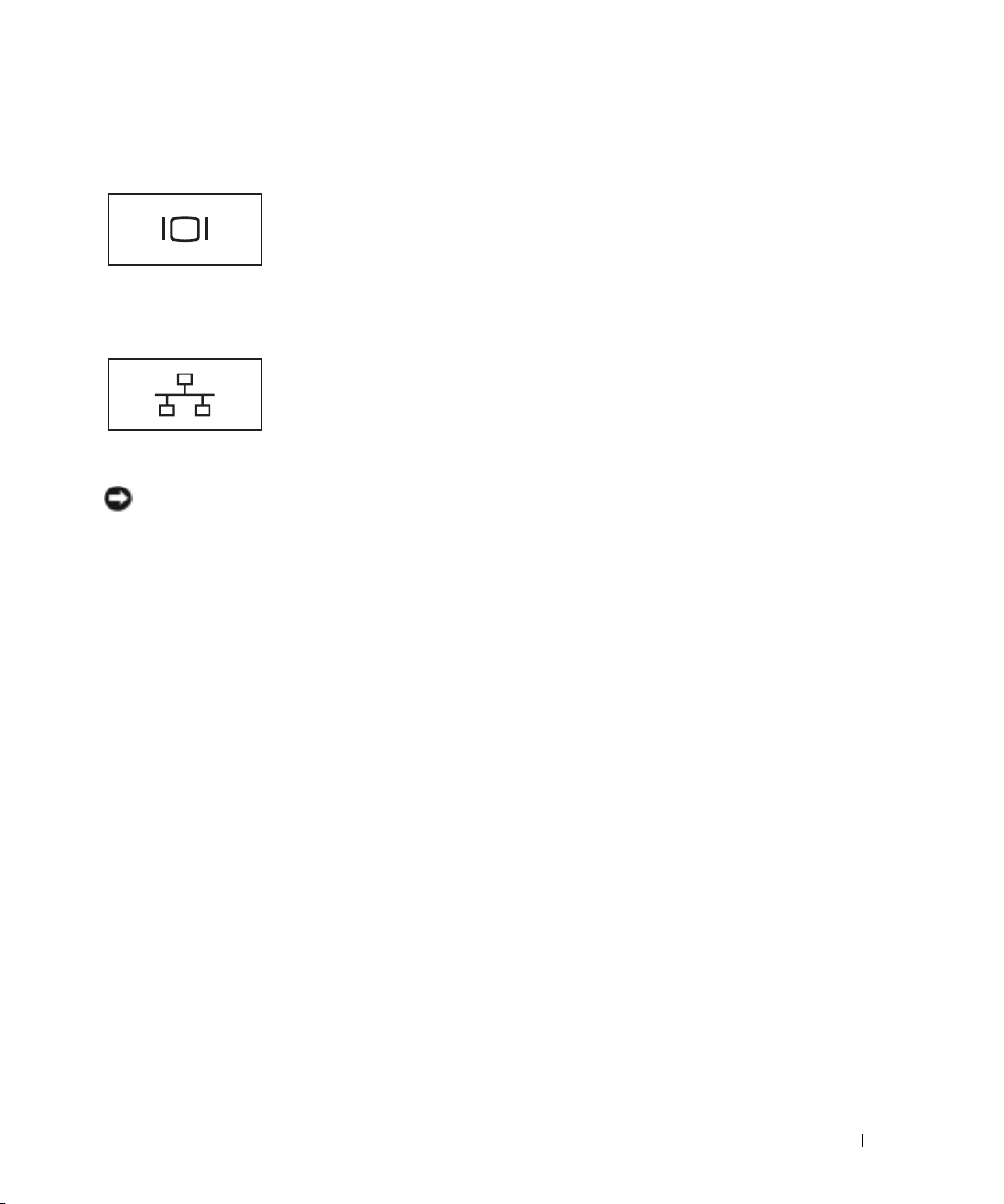
POSIZIONE DEL FILE: J:\DL\DL041049\DTP\ITA_F\W4805c10.fm
CONNETTORE VIDEO
Consente di collegare un monitor esterno. Per maggiori
informazioni, consultare "Uso dello schermo" nel file della
Guida di Dell Latitude 100L. Per accedere al file della guida,
vedere pagina 16.
CONNETTORE DI RETE
Questo connettore consente di collegare il computer a una
rete. Gli indicatori accanto al connettore segnalano l'attività
delle comunicazioni di rete, sia via cavo che senza fili.
Per informazioni sull'uso dell'adattatore di rete, consultare la
documentazione in linea relativa all'adattatore di rete fornita
con il computer.
AVVISO: Il connettore di rete ha dimensioni leggermente superiori a quelle del connettore del modem.
Per evitare danni al computer, non collegare una linea telefonica al connettore di rete.
RISERVATO DELL – PRELIMINARE 3/16/04 – SOLO PER IL CONTROLLO
Presentazione del computer 27
Page 28
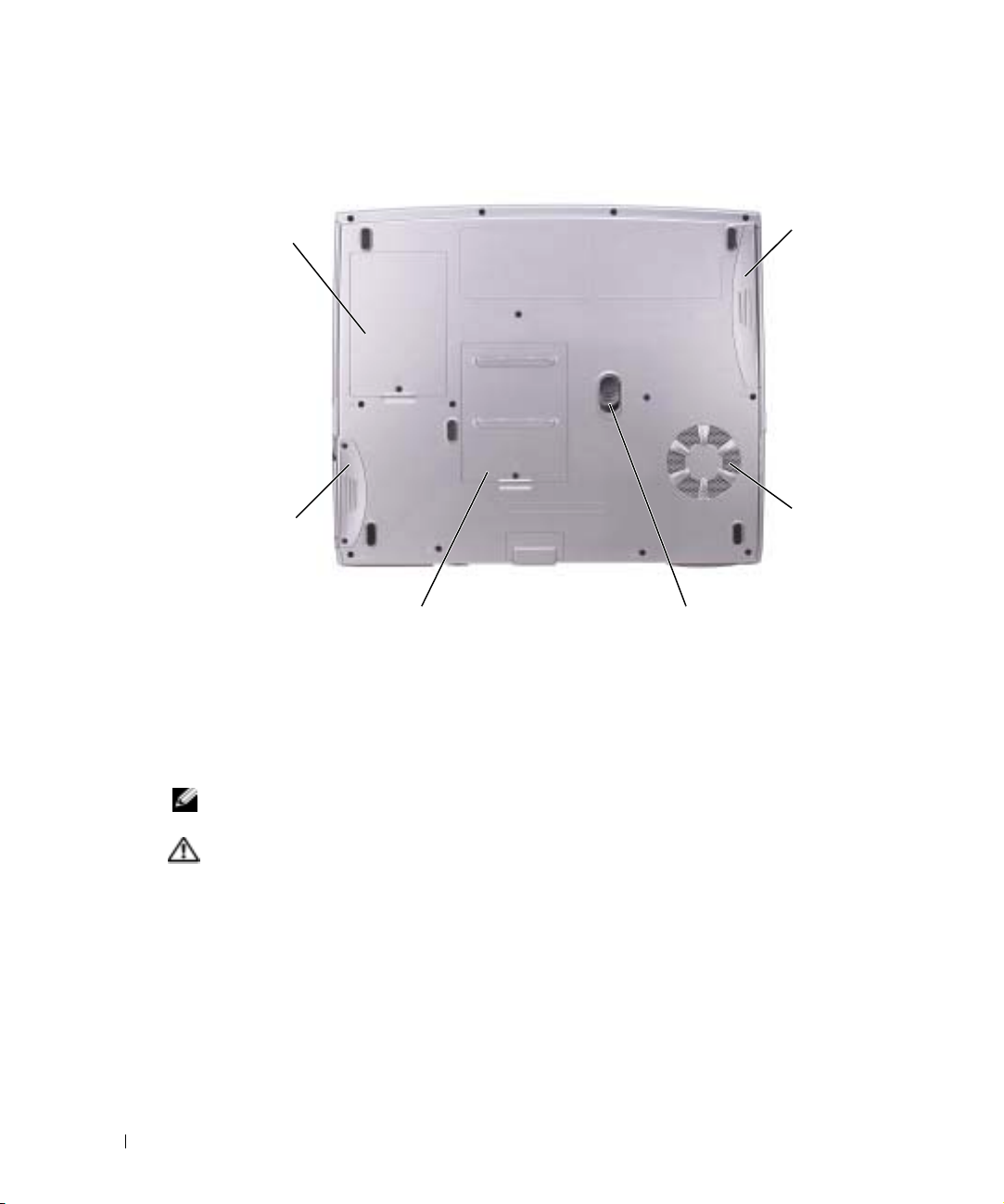
Vista inferiore
coperchio della
scheda PCI Mini
e del modem
www.dell.com | support.dell.com
POSIZIONE DEL FILE: J:\DL\DL041049\DTP\ITA_F\W4805c10.fm
batteria/
alloggiamento
della batteria
disco rigido
coperchio dei moduli di memoria
chiusura a scatto della batteria
presa d'aria
COPERCHIO DELLA SCHEDA PCI MINI/MODEM — Copre il compartimento che contiene la scheda PCI
Mini e la scheda modem. Vedere pagina 82.
B
ATTERIA/ALLOGGIAMENTO PER BATTERIA — Se nell'alloggiamento è installata una batteria, è possibile
usare il computer senza collegarlo a una presa elettrica. Vedere pagina 37.
RESE D ' ARIA — Il computer usa una ventola interna per creare un flusso di aria attraverso le prese di
P
ventilazione, in modo da prevenire il surriscaldamento.
N.B. La ventola può essere sempre in movimento e la velocità è correlata all'utilizzo del computer. Il
rumore della ventola è normale e non indica alcun problema relativo alla ventola o al computer.
ATTENZIONE: Non ostruire le prese d'aria, non introdurvi oggetti ed evitare l'accumulo di polvere.
Non riporre il computer in un ambiente con insufficiente aerazione, ad esempio una valigetta chiusa,
durante il funzionamento. Una ridotta ventilazione può provocare incendi o danneggiare il computer.
HIUSURA A SCATTO DELLA BATTERIA — Consente di rimuovere la batteria. Vedere pagina 39 per
C
istruzioni.
C
OPERCHIO DEL MODULO DI MEMORIA — Copre il compartimento che contiene i moduli di memoria
(vedere pagina 80) e la chiusura a scatto delle unità CD o DVD (vedere pagina 86).
ISCO RIGIDO — Memorizza i programmi e i dati.
D
RISERVATO DELL – PRELIMINARE 3/16/04 – SOLO PER IL CONTROLLO
28 Presentazione del computer
Page 29
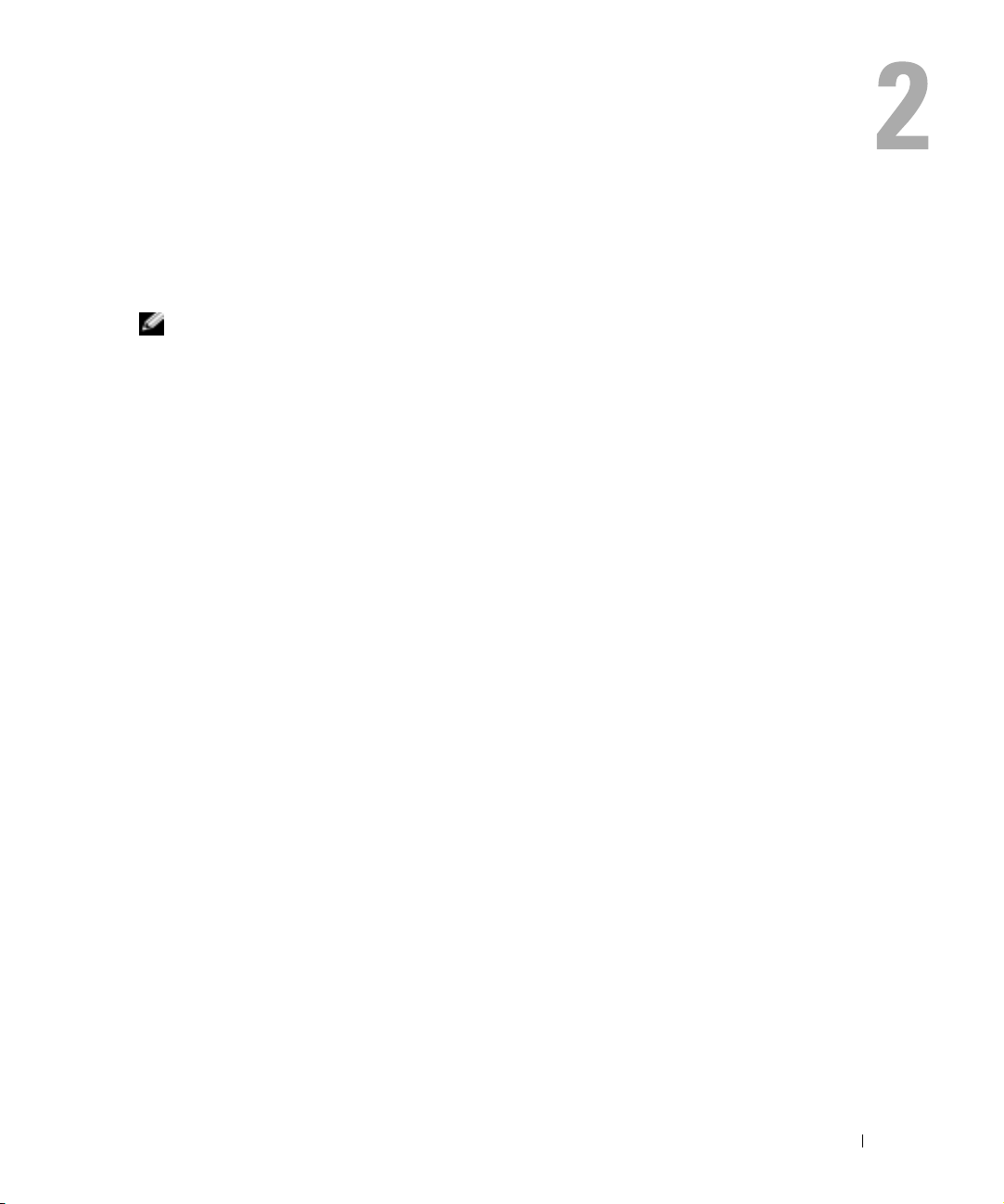
Configurazione iniziale del computer
Connessione a Internet
N.B. I provider di servizi Internet (ISP) e le relative offerte variano da Paese a Paese.
Per effettuare una connessione a Internet, è necessaria una connessione via modem o di rete e un
account presso un provider di servizi Internet (ISP), come AOL o MSN. Attraverso tale provider
saranno disponibili una o più delle opzioni di connessione che seguono.
• Connessioni di accesso remoto che consentono l'accesso a Internet tramite linea telefonica.
Tali connessioni sono notevolmente più lente di quelle effettuate tramite modem via cavo o
DSL.
• Connessioni DLS, che consentono l'accesso a Internet ad alta velocità tramite la linea
telefonica esistente. Con una connessione DLS, è possibile accedere a Internet e utilizzare
contemporaneamente il telefono sulla stessa linea.
• Connessioni tramite modem via cavo, che consentono l'accesso a Internet ad alta velocità
tramite la linea telefonica TV via cavo locale.
Se si utilizza una connessione di accesso remoto, collegare un cavo telefonico al connettore del
modem sul computer e alla presa telefonica a muro prima di configurare la connessione a Internet.
Se si utilizza una connessione modem via cavo o DSL, consultare il provider per le istruzioni di
configurazione.
Configurazione della connessione a Internet
Per configurare una connessione AOL o MSN:
1
Salvare e chiudere i file aperti e uscire da tutte le applicazioni in esecuzione.
2
Fare doppio clic sull'icona
3
Seguire le istruzioni visualizzate per completare l'installazione.
Se non si dispone di un'icona di
una connessione a Internet con un ISP diverso:
1
Salvare e chiudere i file aperti e uscire da tutte le applicazioni in esecuzione.
2
Fare clic sul pulsante
Appare la
Aggiunta guidata nuova connessione
MSN Explorer
MSN Explorer
Start
e fare clic su
o
AOL
sul desktop di Microsoft® Windows< 5>®.
o di
AOL
sul desktop o se si desidera configurare
Internet Explorer
.
.
3
Fare clic su
Connessione a Internet
POSIZIONE DEL FILE: J:\DL\DL041049\DTP\ITA_F\W4805c20.fm
RISERVATO DELL – PRELIMINARE 3/16/04 – SOLO PER IL CONTROLLO
.
Configurazione iniziale del computer 29
Page 30
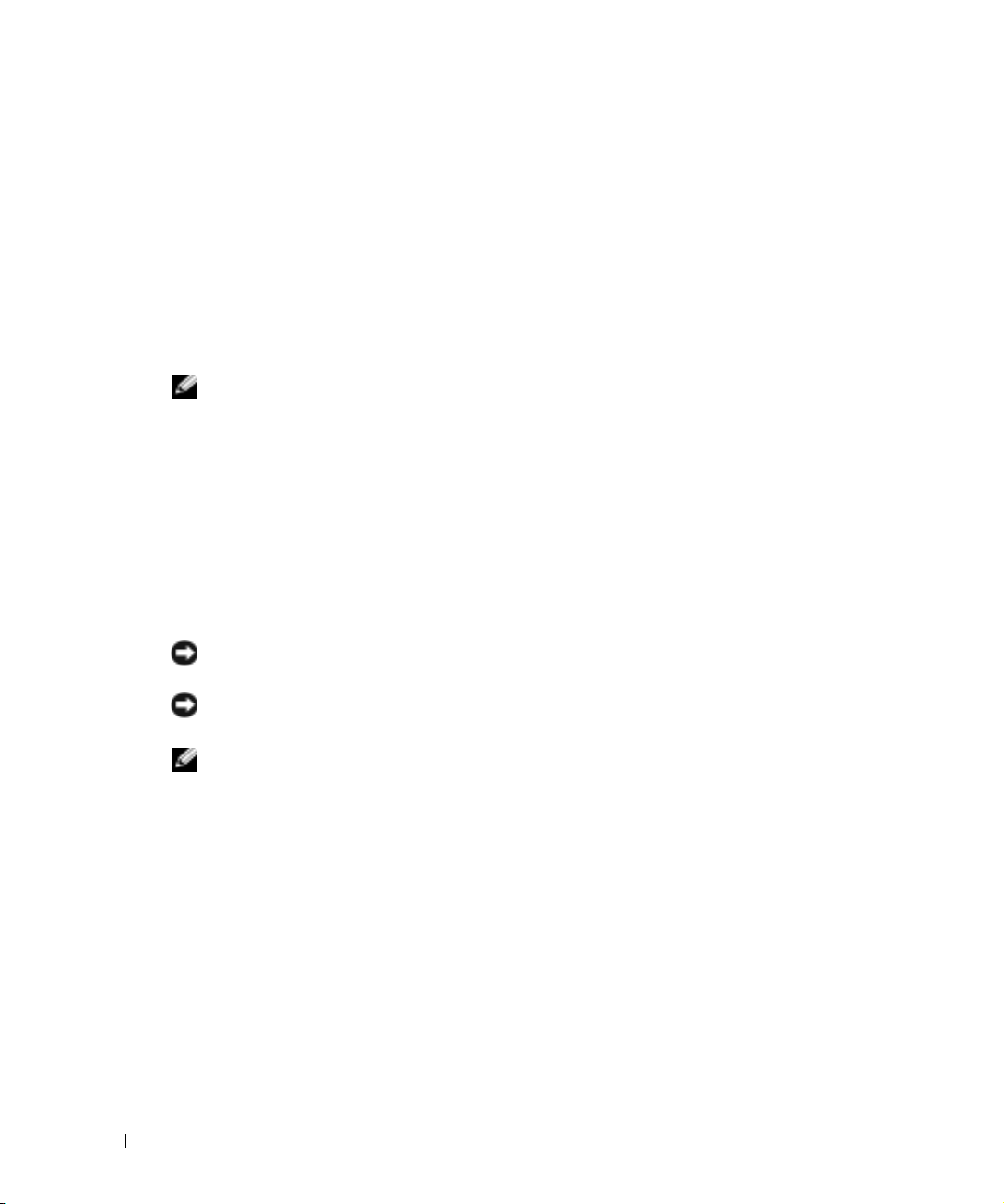
POSIZIONE DEL FILE: J:\DL\DL041049\DTP\ITA_F\W4805c20.fm
4
Scegliere l'opzione corretta nella finestra successiva.
• Se non si dispone di un ISP e se ne desidera selezionare uno, fare clic su
elenco di provider di servizi Internet (ISP)
.
Scegli da un
• Se sono state già ottenute informazioni sulla configurazione dall'ISP, ma non è stato
ricevuto un CD di configurazione, fare clic su
• Se si dispone di un CD, fare clic su
5
Fare clic su
Se si è selezionato
Avanti
.
Imposta la connessione manualmente
Utilizza il CD fornito dall'ISP
Imposta la connessione manualmente
.
, continuare col punto 6. In caso
contrario, seguire le istruzioni visualizzate per completare l'installazione.
.
www.dell.com | support.dell.com
N.B. In caso di dubbi sul tipo di connessione da selezionare, contattare il proprio ISP.
Fare clic sull'opzione appropriata sotto
6
quindi fare clic su
7
Utilizzare le informazioni di configurazione fornite dall'ISP per completare la configurazione.
Se si riscontrano problemi durante la connessione a Internet, consultare "Problemi relativi al
modem e alla connessione a Internet". Se non è possibile connettersi a Internet, ma ci si è connessi
con successo in passato, l'ISP potrebbe avere una sospensione temporanea del servizio. Contattare
l'ISP per verificare lo stato del servizio o ripetere la connessione più tardi.
Problemi relativi al modem e alla connessione a Internet
AVVISO: Collegare il modem esclusivamente a una linea analogica. Se si collega il modem a una rete
telefonica digitale vi è il rischio che venga danneggiato.
AVVISO: I connettori del modem e della rete si assomigliano. Non collegare una linea telefonica al
connettore di rete.
N.B. Se è possibile connettersi al provider di servizi Internet (ISP) significa che il modem funziona
correttamente. Se si è certi che il modem funzioni in modo corretto ma continuano a presentarsi
problemi, contattare il fornitore di servizi Internet.
ONTROLLARE LA PRESA A MURO DEL TELEFONO — Scollegare il modem dalla linea telefonica e
C
collegarvi direttamente un telefono. Verificare la presenza del segnale di linea. Assicurarsi di disporre di un
telefono a multifrequenza. Provare a collegare il modem a un altro spinotto a muro della linea telefonica.
Velocità di connessione lente possono essere causate da disturbi sulla linea telefonica o dalle condizioni
della rete o della linea telefonica. Per ulteriori informazioni, contattare la propria compagnia telefonica o
l'amministratore di rete.
OLLEGARE IL MODEM DIRETTAMENTE ALLA PRESA TELEFONICA A MURO. Se sulla stessa linea sono
C
presenti altri dispositivi telefonici, quali segreterie telefoniche, fax, dispositivi di protezione da
sovracorrente o sdoppiatori di linea, escluderli e collegare direttamente il modem allo spinotto a muro della
linea telefonica.
ONTROLLARE IL COLLEGAMENTO. Verificare che il cavo telefonico sia collegato al modem.
C
ONTROLLARE IL CAVO TELEFONICO. Provare a usare un cavo telefonico diverso. Se si sta usando un cavo
C
di 3 metri o di lunghezza superiore, provare a sostituirlo con uno più corto.
RISERVATO DELL – PRELIMINARE 3/16/04 – SOLO PER IL CONTROLLO
30 Configurazione iniziale del computer
Avanti
Indicare la modalità di connessione a Internet.
,
.
Page 31

POSIZIONE DEL FILE: J:\DL\DL041049\DTP\ITA_F\W4805c20.fm
SEGNALE DI LINEA IRREGOLARE — Se si dispone di un servizio di posta vocale, il segnale di linea
potrebbe risultare irregolare quando vi sono messaggi. Per informazioni su come ripristinare il segnale di
linea, contattare la propria compagnia telefonica.
ISATTIVARE IL SERVIZIO DI AVVISO DI CHIAMATA — Consultare l'elenco telefonico per informazioni
D
su come disattivare questo servizio. quindi modificare le proprietà della connessione di accesso remoto.
Windows XP
1
Fare clic sul pulsante
2
Fare clic su
Stampanti e altro hardware
composizione
3
Nella finestra
Start
e fare clic su
e infine su
Modifica.
Modifica località
Pannello di controllo
, su
Opzioni modem e telefono
, controllare che l'opzione
.
, sulla scheda
Regole di
Per disattivare l'avviso di chiamata, comporre:
sia selezionata e scegliere il codice corretto riportato nell'elenco telefonico.
4
Fare clic su
5
Chiudere la finestra
6
Chiudere la finestra
Applica
e su OK.
Opzioni modem e telefono
Pannello di controllo
.
.
Windows 2000
1
Fare clic sul pulsante
2
Fare clic sull'icona
3
Selezionare la scheda
4
Verificare che l'opzione
Avvio
, scegliere
Opzioni modem e telefono
Regole di composizione
Impostazioni
.
e fare clic su
, quindi
Pannello di controllo
Modifica
Per disattivare l'avviso di chiamata, comporre:
.
.
sia selezionata e scegliere il codice
corretto riportato nell'elenco telefonico.
5
Fare clic su
6
Chiudere la finestra
Applica
e su OK.
Opzioni modem e telefono
.
VERIFICARE SE ESISTE COMUNICAZIONE TRA IL MODEM E WINDOWS —
Windows XP
1
Fare clic sul pulsante
2
Fare clic su
3
Selezionare la scheda
4
Fare clic sulla porta COM del modem in uso.
5
Fare clic su
Stampanti e altro hardware
Proprietà
Start
e fare clic su
Pannello di controllo
e quindi su
Modem
.
, fare clic sulla scheda
Opzioni modem e telefono
Diagnostica
.
, infine fare clic su
.
Interroga modem
per verificare
che il modem si sta comunicando con Windows.
Se tutti i comandi ricevono una risposta, il modem funziona correttamente.
Windows 2000
1
Fare clic sul pulsante
2
Fare doppio clic sull'icona
3
Selezionare la scheda
4
Fare clic sulla porta COM del modem in uso.
5
Fare clic su
Proprietà
Avvio
, scegliere
Impostazioni
Opzioni modem e telefono
Modem
.
, fare clic sulla scheda
, quindi
Diagnostica
Pannello di controllo
.
, infine fare clic su
.
Interroga modem
per verificare
che il modem si sta comunicando con Windows.
Se tutti i comandi ricevono una risposta, il modem funziona correttamente.
RISERVATO DELL – PRELIMINARE 3/16/04 – SOLO PER IL CONTROLLO
Configurazione iniziale del computer 31
Page 32

Problemi relativi alla posta elettronica
VERIFICARE CHE IL COLLEGAMENTO AD INTERNET SIA ATTIVO — Aprire il programma di posta
elettronica Outlook Express e fare clic su File. Se accanto all'opzione Non in linea è presente un segno di
spunta, fare clic sulla casella per rimuoverlo e connettersi ad Internet.
Trasferimento delle informazioni a un nuovo computer
Il sistema operativo Microsoft® Windows® XP fornisce un trasferimento guidato file e
impostazioni per spostare dati dal computer sorgente a quello nuovo, tra i quali:
• Messaggi di posta elettronica
www.dell.com | support.dell.com
• Impostazioni delle barre degli strumenti
• Dimensioni delle finestre
• Segnalibri di pagine Internet
È possibile trasferire i dati sul nuovo computer tramite una connessione di rete; in alternativa, è
possibile memorizzare i dati su un supporto rimovibile come un floppy o un CD scrivibile.
Per preparare il nuovo computer al trasferimento dei file:
1
Fare clic sul pulsante
quindi fare clic su
2
Quando appare la schermata di benvenuto di
Avanti
clic su
3
Nella schermata
4
Nella schermata
guidata contenuta nel CD di Windows XP
5
Quando appare la schermata
sorgente. Non fare clic su
Per copiare i dati dal vecchio computer:
1
Nel vecchio computer, inserire il CD
2
Nella schermata
3
Nella schermata
4
Nella schermata di benvenuto di
Avanti
.
5
Nella schermata
6
Nella schermata
trasferimento preferito.
7
Nella schermata
desidera trasferire e fare clic su
Dopo la copia delle informazioni, appare la schermata
POSIZIONE DEL FILE: J:\DL\DL041049\DTP\ITA_F\W4805c20.fm
Avvio
, scegliere
Trasferimento guidato file e impostazioni
Tutti i programmi→ Accessori→ Utilità di sistema
.
Trasferimento guidato file e impostazioni
.
Specificare il computer
Si dispone di un CD di Windows XP?
, fare clic su
Nuovo computer
, fare clic su
e su Avanti.
Passare al vecchio computer
Avanti
in questo momento.
Operating System
Microsoft Windows XP
Scegliere un'opzione
, fare clic su
, fare clic su
, passare al computer vecchio o
di Windows XP.
Esegui altre operazioni
Trasferisci file e impostazioni
Trasferimento guidato file e impostazioni
Specificare il computer
Selezionare la modalità di trasferimento
Selezionare gli elementi da trasferire.
Avanti
, fare clic su
.
Vecchio computer
, fare clic sul metodo di
, selezionare gli elementi che si
Completamento fase di raccolta
,
, fare
e su
Avanti
.
Si utilizzerà la procedura
.
.
, fare clic su
e su
Avanti
.
.
8
Fare clic su
RISERVATO DELL – PRELIMINARE 3/16/04 – SOLO PER IL CONTROLLO
Fine
.
32 Configurazione iniziale del computer
Page 33

POSIZIONE DEL FILE: J:\DL\DL041049\DTP\ITA_F\W4805c20.fm
Per trasferire i dati al nuovo computer:
1
Nella schermata
2
Nella schermata
trasferimento delle impostazioni e dei file e fare clic su
Passare al vecchio computer
sul nuovo computer, fare clic su
Specificare il percorso di file e cartelle,
Avanti
selezionare il metodo scelto per il
.
I file e le impostazioni raccolte verranno lette e applicate al nuovo computer.
Avanti
.
Una volta applicate tutte le impostazioni e i file, appare la schermata
3
Fare clic su
Operazione completata
e riavviare il nuovo computer.
Operazione completata
Installazione di una stampante
AVVISO: Completare l'installazione del sistema operativo prima di collegare una stampante al computer.
Consultare la documentazione fornita con la stampante per le informazioni di configurazione,
comprese quelle relative alle procedure che seguono:
• Recupero e installazione dei driver aggiornati
• Collegamento della stampante al computer
• Caricamento della carta e installazione del toner o della cartuccia inchiostro
• Richiesta di assistenza tecnica al produttore della stampante
Cavo stampante
Se la stampante non fosse dotata di cavo parallelo e fosse quindi necessario acquistarlo
separatamente, accertarne la compatibilità con la stampante. Se il cavo fosse stato acquistato
insieme al computer, è possibile che sia in dotazione insieme al computer stesso.
Collegamento di una stampante USB
N.B. Le periferiche USB possono essere collegate mentre il computer è acceso.
Se non si è già provveduto, completare la configurazione del sistema operativo.
1
2
Se necessario, installare il driver della stampante. Per informazioni, consultare la
documentazione fornita con la stampante.
3
Collegare il cavo USB della stampante ai connettori USB del computer e della stampante. I
connettori USB possono essere inseriti solo in un senso.
.
RISERVATO DELL – PRELIMINARE 3/16/04 – SOLO PER IL CONTROLLO
Configurazione iniziale del computer 33
Page 34

POSIZIONE DEL FILE: J:\DL\DL041049\DTP\ITA_F\W4805c20.fm
connettore USB su computer
www.dell.com | support.dell.com
Problemi relativi alla stampante
CONTROLLARE I COLLEGAMENTI DEL CAVO DELLA STAMPANTE — Accertarsi che il cavo della stampante
sia collegato correttamente al computer (vedere pagina 33).
V
ERIFICARE IL FUNZIONAMENTO DELLA PRESA ELETTRICA — Accertarsi che la presa elettrica funzioni
collegandovi un altro apparecchio, ad esempio una lampada.
V
ERIFICARE CHE LA STAMPANTE SIA ACCESA.— Consultare la documentazione fornita con la
stampante.
A
CCERTARSI CHE WINDOWS RICONOSCA LA STAMPANTE —
Windows XP
1 Fare clic sul pulsante Start e fare clic su Pannello di controllo.
2 Fare clic su Stampanti e altro hardware.
3 Fare clic su Visualizza le stampanti o le stampanti fax installate. Se la stampante è presente nell'elenco,
fare clic con il pulsante destro del mouse sull'icona della stampante.
4 Fare clic su Proprietà e quindi sulla scheda Porte. Accertarsi che l'impostazione Invia stampa alle
seguenti porte: sia impostata su LPT1 (porta stampante).
Windows 2000
1 Fare clic sul pulsante Avvio, scegliere Impostazioni, quindi fare clic su Stampanti.
Se la stampante è presente nell'elenco, fare clic con il pulsante destro del mouse sull'icona della
stampante.
2 Fare clic su Proprietà e quindi sulla scheda Porte.
3 Accertarsi che l'opzione Stampa su: sia impostata sul tipo di stampante a disposizione.
• Per una stampante parallela: LPT1 (porta stampante)
• Per una stampante USB: USB
EINSTALLARE IL DRIVER DELLA STAMPANTE — Vedere pagina 69.
R
cavo USB della
stampante
connettore USB
su stampante
RISERVATO DELL – PRELIMINARE 3/16/04 – SOLO PER IL CONTROLLO
34 Configurazione iniziale del computer
Page 35

POSIZIONE DEL FILE: J:\DL\DL041049\DTP\ITA_F\W4805c20.fm
Dispositivi di protezione elettrica
Esistono diversi dispositivi per la protezione dalle interruzioni e fluttuazioni di corrente:
• Dispositivi di protezione da sovracorrente
• Compensatori di linea
• Gruppi di continuità (UPS)
Dispositivi di protezione da sovracorrente
I dispositivi di protezione da sovracorrente e le ciabatte provviste di un dispositivo di protezione da
sovracorrente proteggono il computer da possibili danni provocati dai picchi di corrente che si
verificano durante i temporali o in seguito a interruzioni di corrente. Il livello di protezione fornito
è generalmente commensurabile al prezzo del dispositivo di protezione da sovracorrente. Alcuni
produttori di dispositivi di protezione da sovracorrente includono una garanzia che offre copertura
da determinati tipi di danno. Al momento di scegliere un dispositivo di protezione da
sovracorrente, leggere attentamente la garanzia relativa. Un dispositivo con un valore nominale in
Joule più alto offre maggiore protezione. Per determinare l'efficacia dei diversi dispositivi
comparare il valore nominale in Joule.
AVVISO: I dispositivi di protezione da sovracorrente non proteggono da fluttuazioni o interruzioni di
corrente causate da fulmini nelle vicinanze. Quando si verifica un temporale nelle vicinanze, scollegare il
cavo telefonico dalla presa a muro e scollegare il computer dalla presa di corrente elettrica.
Molti dispositivi di protezione da sovracorrente sono dotati di un connettore per la protezione del
modem. Per istruzioni sul collegamento del modem, consultare la documentazione fornita con il
dispositivo di protezione da sovracorrente.
AVVISO: Non tutti i dispositivi di protezione da sovracorrente proteggono gli adattatori di rete.
Disconnettere il cavo di rete dallo spinotto di rete a muro durante i temporali.
Compensatori di linea
AVVISO: I compensatori di linea non proteggono da interruzioni di corrente.
I compensatori di linea sono progettati per mantenere pressoché costante la tensione di
alimentazione c.a..
Alimentatori continui
AVVISO: Un'interruzione di corrente durante il salvataggio di dati sul disco rigido può provocare la
perdita dei dati e danneggiare i file.
N.B. Per garantire la massima autonomia della batteria, collegare solo il computer all'UPS. Connettere
altre periferiche, quali la stampante, a una ciabatta separata che offra protezione da sovracorrente.
Un gruppo di continuità protegge il computer da fluttuazioni e interruzioni di corrente. I gruppi di
continuità contengono una batteria che fornisce alimentazione per un breve periodo alle
periferiche collegate durante un'interruzione di corrente. La batteria viene ricaricata quando
l'alimentazione c.a. è nuovamente disponibile. Per informazioni sull'autonomia della batteria e per
verificare che il dispositivo sia certificato da Underwriters Laboratories (UL), consultare la
documentazione del produttore del gruppo di continuità.
RISERVATO DELL – PRELIMINARE 3/16/04 – SOLO PER IL CONTROLLO
Configurazione iniziale del computer 35
Page 36

Spegnimento del computer
AVVISO: Per evitare la perdita di dati, salvare e chiudere i file aperti, quindi uscire da tutti i programmi
aperti prima di arrestare il computer.
N.B. In alternativa, è possibile spegnere il computer attivando la modalità di standby o sospensione. Per
maggiori informazioni, vedere il file della Guida di Dell Latitude 100L. Per accedere al file della guida,
vedere pagina 16.
Salvare e chiudere i file aperti e arrestare i programmi in esecuzione, quindi fare clic sul
1
pulsante
2
Nella finestra
www.dell.com | support.dell.com
Il computer si spegne al termine della chiusura della sessione.
POSIZIONE DEL FILE: J:\DL\DL041049\DTP\ITA_F\W4805c20.fm
Start
e scegliere
Spegni computer
Spegni computer
, fare clic su
.
Spegni
.
RISERVATO DELL – PRELIMINARE 3/16/04 – SOLO PER IL CONTROLLO
36 Configurazione iniziale del computer
Page 37

Uso di una batteria
Rendimento della batteria
Utilizzare la batteria per alimentare il computer quando non è collegato a una presa elettrica.
Come dotazione standard viene fornita una batteria nell'apposito alloggiamento.
Il tempo di autonomia della batteria dipende dalle condizioni di funzionamento. L'autonomia
potrebbe risultare ridotta in modo significativo se vengono eseguite operazioni che includono, tra le
altre, quelle indicate di seguito:
N.B. È consigliabile collegare il computer a una presa elettrica quando si esegue un'operazione di
scrittura su CD.
• Uso di unità ottiche, soprattutto unità DVD e CD-RW.
• Uso di periferiche per la comunicazione senza fili, schede PC o periferiche USB.
• Uso di impostazioni di visualizzazione dello schermo con elevata luminosità.
• Uso di salvaschermi tridimensionali o di programmi che richiedono un uso intensivo, ad
esempio giochi tridimensionali e programmi di progettazione.
• Uso del computer con la modalità prestazioni massime Per maggiori informazioni, consultare
"Gestione del risparmio di energia" nel file della
file della guida, vedere pagina 16.
È possibile impostare le opzioni per il risparmio di energia per visualizzare un messaggio di notifica
quando il livello di carica della batteria è basso.
ATTENZIONE: L'uso di un tipo di batteria incompatibile potrebbe provocare incendi o esplosioni.
Sostituire la batteria solo con un modello compatibile acquistato presso un rivenditore Dell. La batteria
agli ioni di litio è appositamente progettata per funzionare con i computer Dell™. Non utilizzare una
batteria proveniente da altri computer sul proprio computer.
ATTENZIONE: Non smaltire le batterie insieme ai rifiuti domestici. Quando non è più possibile
ricaricare la batteria, contattare l'ente locale che si occupa di smaltimento dei rifiuti per consigli su
come smaltire la batteria a ioni di litio. Consultare "SICUREZZA: Smaltimento della batteria e della
batteria" a pagina 13.
ATTENZIONE: L'uso improprio della batteria potrebbe provocare incendi o ustioni da sostanze
chimiche. Non perforare, incenerire o disassemblare la batteria, né esporla a temperature superiori a
65° C. Tenere la batteria lontano dalla portata dei bambini. Maneggiare con molta attenzione una
batteria danneggiata o dalla quale si è verificata una perdita. Nelle batterie danneggiate possono
verificarsi delle perdite che possono provocare lesioni alle persone o danneggiare le apparecchiature.
Guida di Dell Latitude 100L
. Per accedere al
POSIZIONE DEL FILE: J:\DL\DL041049\DTP\ITA_F\W4805c30.fm
RISERVATO DELL – PRELIMINARE 3/16/04 – SOLO PER IL CONTROLLO
Uso di una batteria 37
Page 38

Controllo della carica della batteria
La finestra di Microsoft® Windows® per la misurazione dell'alimentazione, l'icona ,
l'indicatore di carica della batteria e l'avviso di batteria insufficiente offrono informazioni relative al
livello di carica della batteria.
Misuratore di alimentazione
Il misuratore di alimentazione di Windows indica il livello di carica residua della batteria. Per
controllare il misuratore di alimentazione, fare doppio clic sull'icona sulla barra delle
applicazioni. Per maggiori informazioni sulla scheda
"Gestione del risparmio di energia" nel file della
www.dell.com | support.dell.com
della guida, vedere pagina 16.
Se il computer è collegato a una presa elettrica, apparirà l'icona .
Avviso di batteria scarica
AVVISO: Per evitare che i dati vengano persi o danneggiati, salvare il lavoro immediatamente non
appena si riceve un messaggio che avvisa che la batteria è insufficiente. Collegare quindi il computer a
una presa elettrica. Se la batteria si scarica completamente, viene automaticamente avviata la modalità
di sospensione.
Quando il livello di carica della batteria si è ridotto approssimativamente del 90 % verrà visualizzata
una finestra a comparsa. Per maggiori informazioni sugli avvisi di batteria scarica, consultare
"Gestione del risparmio di energia" nel file della
della guida, vedere pagina 16.
POSIZIONE DEL FILE: J:\DL\DL041049\DTP\ITA_F\W4805c30.fm
Misuratore alimentazione
Guida di Dell Latitude 100L
Guida di Dell Latitude 100L
, consultare
. Per accedere al file
. Per accedere al file
Ricarica della batteria
N.B. L'adattatore c.a. consente di caricare una batteria completamente scarica in circa 3 ore con il
computer spento. Il tempo necessario per la ricarica è significativamente più lungo se il computer è in
esecuzione con una velocità del processore alta e con livelli elevati di attività del sistema. Il
funzionamento del computer con livelli elevati di attività del sistema per periodi lunghi può impedire la
ricarica della batteria.
Quando il computer viene collegato a una presa elettrica o si installa una batteria mentre il
computer è collegato a una presa elettrica, il sistema controlla la carica e la temperatura della
batteria. Se necessario, l'adattatore c.a. carica la batteria e la mantiene carica.
Se la temperatura della batteria è elevata a causa dell'utilizzo o perché si trova in un ambiente
caldo, la ricarica potrebbe non avere luogo quando si collega il computer ad una presa elettrica.
La temperatura della batteria è troppo elevata per eseguire la ricarica se l'indicatore lampeggia
in verde e in arancione. Scollegare il computer dalla presa elettrica, quindi lasciare raffreddare il
computer e la batteria finché non raggiungono la temperatura ambiente. Collegare quindi il
computer a una presa elettrica per continuare a caricare la batteria.
N.B. La batteria può essere lasciata nel computer per tutto il tempo desiderato. I circuiti interni della
batteria ne impediscono il sovraccarico.
RISERVATO DELL – PRELIMINARE 3/16/04 – SOLO PER IL CONTROLLO
38 Uso di una batteria
Page 39

POSIZIONE DEL FILE: J:\DL\DL041049\DTP\ITA_F\W4805c30.fm
Per maggiori informazioni sulla risoluzione dei problemi relativi alla batteria, consultare "Gestione
del risparmio di energia" nel file della
vedere pagina 16.
Guida di Dell Latitude 100L
. Per accedere al file della guida,
Rimozione di una batteria
ATTENZIONE: Prima di eseguire queste procedure, scollegare il modem dallo spinotto telefonico a
parete.
Verificare che il computer sia spento o collegato a una presa elettrica.
1
2
Far scorrere e bloccare il dispositivo di chiusura della batteria.
3
Rimuovere la batteria.
batteria
dispositivo di
chiusura della
batteria
Installazione di una batteria
Far scorrere la batteria nell'alloggiamento finché il dispositivo di chiusura non scatta in posizione.
Conservazione della batteria
Se non si intende usare il computer per un certo periodo di tempo, rimuovere la batteria. Una
batteria si scarica se non la si usa per un periodo prolungato, Sarà pertanto necessario ricaricare
completamente la batteria prima di utilizzarla.
Problemi relativi all'alimentazione e alla batteria
N.B. Consultare il file della Guida di Dell Latitude 100L per informazioni sulla modalità standby. Per
accedere al file della guida, vedere pagina 16.
RISERVATO DELL – PRELIMINARE 3/16/04 – SOLO PER IL CONTROLLO
Uso di una batteria 39
Page 40

CONTROLLARE L ' INDICATORE DI ALIMENTAZIONE — Quando l'indicatore di alimentazione è acceso o
lampeggia significa che il computer è alimentato. Se l'indicatore di alimentazione lampeggia significa che il
computer è in modalità standby. Per uscire da tale modalità, premere il pulsante di alimentazione. Premere
il pulsante di accensione per accendere il computer o attivare/disattivare una modalità di gestione del
risparmio di energia. Se il computer non si accende, premere e mantenere premuto il pulsante per qualche
secondo.
ARICARE LA BATTERIA — La batteria potrebbe essere scarica.
C
1
Installare nuovamente la batteria.
2
Usare l'adattatore c.a. per collegare il computer a una presa elettrica.
3
Accendere il computer.
CONTROLLARE L ' INDICATORE DELLO STATO DELLA BATTERIA — Se l'indicatore dello stato della batteria
è arancione intermittente o fisso significa che il livello di carica della batteria è basso o che la batteria è
scarica. Collegare il computer a una presa elettrica.
www.dell.com | support.dell.com
Se l'indicatore di stato della batteria lampeggia in verde e arancione significa che la batteria è troppo calda
per essere caricata. Spegnere il computer (vedere pagina 36), scollegare il computer dalla presa elettrica,
quindi lasciare raffreddare il computer e la batteria finché non raggiungono la temperatura ambiente.
Se l'indicatore dello stato della batteria lampeggia rapidamente in arancione significa che la batteria
potrebbe essere difettosa. Contattare la Dell (vedere pagina 106).
ERIFICARE IL FUNZIONAMENTO DELLA PRESA ELETTRICA — Accertarsi che la presa elettrica funzioni
V
collegandovi un altro apparecchio, ad esempio una lampada.
ONTROLLARE L ' ADATTATORE C. A .—Controllare i collegamenti del cavo dell'adattatore c.a.. Se
C
l'adattatore c.a. è dotato di un indicatore, accertarsi che sia acceso.
OLLEGARE IL COMPUTER DIRETTAMENTE A UNA PRESA ELETTRICA — Verificare se il computer si
C
accende quando non si usano dispositivi di protezione elettrica, ciabatte e cavi di prolunga per collegarlo.
LIMINARE POSSIBILI INTERFERENZE — Spegnere ventole, lampade a fluorescenza, lampade alogene o
E
altri apparecchi situati in prossimità.
EGOLARE LE PROPRIETÀ DI ALIMENTAZIONE — Consultare il file della Guida di Dell Latitude 100L
R
oppure cercare la parola chiave standby nella Guida in linea e supporto tecnico. Per accedere alla Guida in
linea, vedere pagina 16.
ISINSTALLARE E REINSTALLARE I MODULI DI MEMORIA — Se l'indicatore di alimentazione del
D
computer si accende ma sullo schermo non viene visualizzato nulla, disinstallare e reinstallare i moduli di
memoria (vedere pagina 80).
POSIZIONE DEL FILE: J:\DL\DL041049\DTP\ITA_F\W4805c30.fm
Se non è possibile ricaricare la batteria
ARRESTARE IL SISTEMA — Il tempo necessario per la ricarica è significativamente più lungo se il
computer è in esecuzione con una velocità del processore alta e con livelli elevati di attività del sistema. Il
funzionamento del computer con livelli elevati di attività del sistema per periodi lunghi può impedire la
ricarica della batteria.
Se la durata della carica della batteria è breve
CONSULTARE "RENDIMENTO DELLA BATTERIA" A PAGINA 37. — Il tempo di funzionamento può ridursi
significativamente in determinate condizioni.
TTIMIZZARE LE PRESTAZIONI DEL PROCESSORE E IL CONSUMO ENERGETICO — Vedere pagina 100.
O
RISERVATO DELL – PRELIMINARE 3/16/04 – SOLO PER IL CONTROLLO
40 Uso di una batteria
Page 41

Uso della tastiera e del touchpad
Pulsante Dell™ AccessDirect™
Premere il pulsante per avviare un programma usato frequentemente, quale uno degli strumenti
didattici e di supporto o il browser Internet predefinito.
Riprogrammazione del pulsante
Per modificare le impostazioni del pulsante riprogrammabile o per trovare informazioni sull'utilizzo
del pulsante:
1
Fare clic sul pulsante
sull'icona
2
Selezionare la scheda
3
Fare clic sul pulsante ? e seguire le istruzioni visualizzate.
Tastiera
Tastiera numerica
Start → Pannello di controllo→ Stampanti e altro hardware→ e infine
.
AccessDirect
tastierino numerico
.
Il tastierino numerico funziona come quello su una tastiera esterna. A ogni tasto del tastierino sono
assegnate più funzioni. I numeri e i simboli del tastierino sono contrassegnati in blu nella parte
destra dei tasti stessi.
POSIZIONE DEL FILE: J:\DL\DL041049\DTP\ITA_F\W4805c40.fm
RISERVATO DELL – PRELIMINARE 3/16/04 – SOLO PER IL CONTROLLO
Uso della tastiera e del touchpad 41
Page 42

POSIZIONE DEL FILE: J:\DL\DL041049\DTP\ITA_F\W4805c40.fm
Per attivare il tastierino numerico, premere <Fn><F11>. L'indicatore segnala che il
tastierino è attivo.
Per utilizzare la funzione numerica quando il tastierino è attivato, premere <Fn> e il tasto che
interessa.
Per disattivare il tastierino, premere di nuovo <Fn><F11>.
Collegamenti della tastiera
Funzioni del sistema
www.dell.com | support.dell.com
<Ctrl><Shift><Esc> Apre la finestra Task Manager.
<Fn><F11> Attiva e disattiva il tastierino numerico
<Fn><F12> Attiva e disattiva il blocco scorrimento
Cassetto dell'unità CD o DVD
<Fn><F10> Espelle il cassetto dall'unità.
Funzioni dello schermo
<Fn><F8> Visualizza l'immagine sulla successiva opzione dello
<Fn> e il tasto freccia SUAumenta la luminosità solo sullo schermo integrato (non
<Fn> e il tasto freccia
GIÙ
9
schermo. Le opzioni includono lo schermo integrato, un
monitor esterno e l'uso di entrambi gli schermi
contemporaneamente.
Se si riproduce un DVD o uno streaming video,
<Fn><F8>
su un monitor esterno).
Diminuisce la luminosità solo sullo schermo integrato
(non su un monitor esterno).
è disattivato.
Gestione del risparmio di energia
<Fn><Esc> Attiva una modalità di risparmio energia. È possibile
riprogrammare la scelta rapida della tastiera per
l'attivazione di una diversa modalità di risparmio energia
utilizzando la scheda Avanzate nella finestra Proprietà -
Opzioni risparmio energia. Per maggiori informazioni,
consultare "Gestione del risparmio di energia" nel file
della Guida di Dell Latitude 100L. Per accedere al file
della guida, vedere pagina 16.
RISERVATO DELL – PRELIMINARE 3/16/04 – SOLO PER IL CONTROLLO
42 Uso della tastiera e del touchpad
Page 43

POSIZIONE DEL FILE: J:\DL\DL041049\DTP\ITA_F\W4805c40.fm
Funzioni dell'altoparlante
<Fn><PageUp> Aumenta il volume degli altoparlanti integrati e degli
eventuali altoparlanti esterni collegati.
<Fn><PageDn> Diminuisce il volume degli altoparlanti integrati e degli
eventuali altoparlanti esterni collegati.
<Fn><End> Attiva e disattiva gli altoparlanti integrati e gli eventuali
altoparlanti esterni collegati.
Funzioni del tasto logo Microsoft
Il tasto logo Windows e
<m>
Il tasto logo Windows e
<Shift><m>
Il tasto logo Windows e
<e>
Il tasto logo Windows e <r> Apre la finestra di dialogo Esegui
Il tasto logo Windows e <f> Apre la finestra di dialogo Risultati ricerca
Il tasto logo Windows e
<Ctrl><f>
Il tasto logo Windows e
<Pausa>
Riduce a icona tutte le finestre aperte
Ripristina la posizione e la dimensione delle finestre
Apre Esplora risorse
Se il computer è connesso a una rete, apre la finestra
di dialogo Risultati ricerca - Computer
Apre la finestra di dialogo Proprietà sistema.
®
Windows
®
Per personalizzare il funzionamento della tastiera, ad esempio la velocità di ripetizione dei
caratteri, fare clic sul pulsante
infine su
Tastiera
. Seguire le istruzioni visualizzate.
Start → Pannello di controllo→ Stampanti e altro hardware→ e
RISERVATO DELL – PRELIMINARE 3/16/04 – SOLO PER IL CONTROLLO
Uso della tastiera e del touchpad 43
Page 44

Touchpad
Il touchpad rileva la pressione esercitata dal dito e la direzione impressa, consentendo così di
spostare il puntatore sullo schermo. Il touchpad e i pulsanti del touchpad si usano come un mouse.
www.dell.com | support.dell.com
POSIZIONE DEL FILE: J:\DL\DL041049\DTP\ITA_F\W4805c40.fm
touchpad
• Per spostare il puntatore, far scorrere delicatamente il dito sul touchpad.
• Per selezionare un oggetto, toccare la superficie del touchpad o utilizzare il pollice per
premere il pulsante sinistro del touchpad.
• Per selezionare e spostare un oggetto tramite trascinamento, posizionare il puntatore
sull'oggetto, quindi toccare il touchpad nella sequenza giù, su, giù. Durante il secondo
movimento verso il basso, lasciare il dito sul touchpad e muovere l'oggetto selezionato
facendo scorrere il dito sulla superficie.
• Per fare doppio clic su un oggetto, posizionare il puntatore sull'oggetto e toccare due volte la
superficie del touchpad o utilizzare il pollice per premere due volte il pulsante sinistro del
touchpad.
Personalizzazione del touchpad
È possibile utilizzare la finestra
impostazioni.
1
Fare clic sul pulsante
altro hardware
2
Fare clic su
RISERVATO DELL – PRELIMINARE 3/16/04 – SOLO PER IL CONTROLLO
44 Uso della tastiera e del touchpad
.
Mouse
.
Proprietà Mouse
Start
, scegliere
pulsanti del touchpad
per disattivare il touchpad o regolarne le
Pannello di controllo
, quindi fare clic su
Stampanti e
Page 45

POSIZIONE DEL FILE: J:\DL\DL041049\DTP\ITA_F\W4805c40.fm
3
Nella finestra
Proprietà Mouse
Per disattivare il touchpad o il mouse,
selezionare la scheda
Impostazioni periferica
evidenziare il dispositivo e fare clic su
.
Disattiva
Per modificare le impostazioni del touchpad o del mouse,
Impostazioni
Applica
4
Fare clic su OK per salvare le impostazioni e chiudere la finestra, quindi fare di nuovo clic su
OK
per uscire dalla finestra
, selezionare l'impostazione o le impostazioni desiderate, quindi fare clic su
.
Proprietà Mouse
.
evidenziare il dispositivo, fare clic su
Problemi relativi al touchpad o al mouse
CONTROLLARE LE IMPOSTAZIONI DEL TOUCHPAD —
Windows XP
1
Fare clic sul pulsante
2
Fare clic su
3
Regolare le impostazioni.
Windows 2000
1
Fare clic sul pulsante
2
Fare doppio clic sull'icona
3
Regolare le impostazioni.
CONTROLLARE IL CAVO DEL MOUSE — Arrestare il sistema (vedere pagina 36). Scollegare il cavo del
mouse e controllare che non sia danneggiato. Ricollegare saldamente il cavo.
Se si usa un cavo di prolunga del mouse, scollegarlo e collegare il mouse direttamente al computer.
ER VERIFICARE SE IL PROBLEMA È RELATIVO AL MOUSE, CONTROLLARE IL TOUCHPAD —
P
1
Arrestare il sistema (vedere pagina 36).
2
Scollegare il mouse.
3
Accendere il computer.
4
Sul desktop di Windows , usare il touchpad per spostare il cursore, selezionare un'icona e fare doppio clic
per aprire il programma o il documento.
Se il touchpad funziona correttamente, è possibile che il mouse sia difettoso.
R
EINSTALLARE IL DRIVER DEL TOUCHPAD — Vedere pagina 69.
Mouse
.
Start
Avvio
, scegliere
, scegliere
Mouse
.
Pannello di controllo
Impostazioni
, quindi
, quindi fare clic su
Pannello di controllo.
Stampanti e altro hardware
.
Problemi relativi alla tastiera esterna
N.B. Quando si collega una tastiera esterna, la tastiera integrata conserva tutte le funzionalità.
ONTROLLARE IL CAVO DELLA TASTIERA — Arrestare il sistema (vedere pagina 36). Scollegare il cavo
C
della tastiera e controllare che non sia danneggiato. Ricollegare saldamente il cavo.
Se si usa un cavo di prolunga della tastiera, scollegarlo e collegare la tastiera direttamente al computer.
ONTROLLARE LA TASTIERA ESTERNA —
C
1
Arrestare il sistema (vedere pagina 36), attendere un minuto, quindi riaccendere il computer.
RISERVATO DELL – PRELIMINARE 3/16/04 – SOLO PER IL CONTROLLO
Uso della tastiera e del touchpad 45
Page 46

2
Verificare che gli indicatori Bloc Num, Bloc Maiusc e Bloc Scorr sulla tastiera lampeggino durante la
procedura di avvio.
3
Sul desktop di Windows®, scegliere
Accessori
4
Digitare alcuni caratteri sulla tastiera esterna e verificare che vengano visualizzati.
e, infine, fare clic su
Se l'esito è negativo, è possibile che la tastiera esterna sia difettosa.
ER VERIFICARE SE IL PROBLEMA È RELATIVO ALLA TASTIERA ESTERNA, CONTROLLARE LA TASTIERA
P
INTEGRATA —
1
Arrestare il sistema (vedere pagina 36).
2
Scollegare la tastiera esterna.
3
Accendere il computer.
4
www.dell.com | support.dell.com
Sul desktop di Windows, scegliere
Accessori
5
Digitare alcuni caratteri sulla tastiera esterna e verificare che vengano visualizzati.
e, infine, fare clic su
Se i caratteri vengono visualizzati, ma non lo erano quando si è usata la tastiera esterna, è possibile che la
tastiera esterna sia difettosa. Contattare la Dell (vedere pagina 106).
Caratteri non previsti
DISATTIVARE IL TASTIERINO NUMERICO — Premere <Fn><F11> per disattivare il tastierino numerico
se invece di lettere vengono visualizzati numeri. Accertarsi che l'indicatore di blocco dei numeri sia spento.
POSIZIONE DEL FILE: J:\DL\DL041049\DTP\ITA_F\W4805c40.fm
Start
Blocco note
Start
, quindi
Blocco note
, quindi
Tutti i programmi
.
Tutti i programmi
.
(Programmi in Windows 2000),
(Programmi in Windows 2000),
RISERVATO DELL – PRELIMINARE 3/16/04 – SOLO PER IL CONTROLLO
46 Uso della tastiera e del touchpad
Page 47

Uso di CD, DVD e altri prodotti multimediali
Uso di CD e DVD
Per informazioni sull'utilizzo di CD e DVD nel computer, consultare il file della
Latitude 100L
. Per accedere al file della guida, vedere pagina 16.
Guida di Dell
Problemi relativi ai CD o ai DVD
Se non si riesce a riprodurre un CD, un CD-RW o un DVD
N.B. A causa delle differenze tra i tipi di file usati in tutto il mondo, non tutti i DVD funzionano in qualsiasi unità.
Le vibrazioni dell'unità CD ad alta velocità sono normali e potrebbero produrre rumore. Ciò non
indica un difetto dell'unità o del CD.
ACCERTARSI CHE WINDOWS® RICONOSCA L ' UNITÀ — In Windows XP, fare clic sul pulsante Start, quindi
fare clic su Risorse del computer. In altri sistemi operativi, fare doppio clic su Risorse del computer. Se
l'unità non è presente nell'elenco, eseguire una scansione completa con il software antivirus e rimuovere gli
eventuali virus. Qualche volta i virus impediscono a Windows di riconoscere l'unità. Inserire un disco
avviabile e riavviare il computer.
ROVARE CON UN ALTRO DISCO — Inserire un altro disco per verificare se il problema dipende da difetti
P
presenti nel disco precedente.
CCERTARSI CHE IL CD SIA INCASTRATO SUL PERNO DEL CASSETTO DELL'UNITÀ CD
A
EGOLARE IL VOLUME DI WINDOWS — Fare doppio clic sull'icona raffigurante un altoparlante
R
nell'angolo inferiore destro dello schermo. Accertarsi che il volume sia regolato su un livello udibile e la
riproduzione del suono non sia stata disattivata.
ULIRE L ' UNITÀ O IL DISCO — Per istruzioni, consultare "Pulizia del computer" nel file della Guida di
P
Dell Latitude 100L. Per accedere al file della guida, vedere pagina 16.
Se non si riesce a espellere il cassetto dell'unità CD, CD-RW o DVD
1
Accertarsi che il computer sia spento (vedere pagina 36).
2
Raddrizzare una graffetta e inserirne l'estremità nel foro di espulsione situato nella parte anteriore
dell'unità, quindi premere verso l'interno finché il cassetto non viene espulso parzialmente.
3
Estrarre delicatamente il cassetto finché non si blocca.
Se si sente uno sfregamento o un cigolio anomalo
• Accertarsi che il rumore non sia prodotto dal programma in esecuzione.
• Accertarsi che il disco sia inserito correttamente.
POSIZIONE DEL FILE: J:\DL\DL041049\DTP\ITA_F\W4805c50.fm
RISERVATO DELL – PRELIMINARE 3/16/04 – SOLO PER IL CONTROLLO
Uso di CD, DVD e altri prodotti multimediali 47
Page 48

POSIZIONE DEL FILE: J:\DL\DL041049\DTP\ITA_F\W4805c50.fm
Se non è possibile scrivere tramite l'unità CD-RW
DISATTIVARE LA MODALITÀ DI STANDBY IN WINDOWS PRIMA DI ESEGUIRE L ' OPERAZIONE DI
SCRITTURA SU CD-RW — Fare una ricerca della parola chiave standby nella Guida in linea e supporto
tecnico. Per accedere ai file della Guida in linea, vedere pagina 16.
R
IDURRE LA VELOCITÀ DI SCRITTURA — Consultare i file della guida del software per la creazione di CD.
HIUDERE TUTTE LE ALTRE APPLICAZIONI APERTE — La chiusura di tutte le applicazioni aperte prima di
C
eseguire l'operazione di scrittura su un CD-RW può risolvere in parte il problema.
Problemi relativi all'audio ed agli altoparlanti
www.dell.com | support.dell.com
Se si verificano problemi con gli altoparlanti integrati
REGOLARE IL VOLUME DI WINDOWS ®— Fare doppio clic sull'icona raffigurante un altoparlante
nell'angolo inferiore destro dello schermo. Accertarsi che il volume sia regolato su un livello udibile e la
riproduzione del suono non sia stata disattivata. Se il suono risulta distorto, regolare il volume.
EGOLARE IL VOLUME TRAMITE I TASTI DI SCELTA RAPIDA —
R
o riattivare gli altoparlanti integrati.
REINSTALLARE IL DRIVER AUDIO — Vedere pagina 69.
Se si verificano problemi con gli altoparlanti esterni
N.B. La regolazione del volume di alcuni riproduttori MP3 ha la precedenza sulle impostazioni di
Windows. Dopo aver ascoltato brani MP3, accertarsi di non aver abbassato o disattivato il
volume.
ONTROLLARE I COLLEGAMENTI DEL CAVO DEGLI ALTOPARLANTI — Consultare il diagramma di
C
configurazione fornito con gli altoparlanti.
ERIFICARE IL FUNZIONAMENTO DELLA PRESA ELETTRICA — Accertarsi che la presa elettrica funzioni
V
collegandovi un altro apparecchio, ad esempio una lampada.
V
ERIFICARE CHE GLI ALTOPARLANTI SIANO ACCESI — Consultare il diagramma di configurazione
fornito con gli altoparlanti.
EGOLARE IL VOLUME DI WINDOWS — Fare doppio clic sull'icona raffigurante un altoparlante
R
nell'angolo inferiore destro dello schermo. Accertarsi che il volume sia regolato su un livello udibile e la
riproduzione del suono non sia stata disattivata. Se il suono risulta distorto, regolare il volume.
ERIFICARE IL FUNZIONAMENTO DEGLI ALTOPARLANTI — Collegare il cavo audio degli altoparlanti al
V
connettore della linea di uscita sul computer. Accertarsi che il volume della cuffia sia impostato su un
valore udibile. Riprodurre un CD musicale.
SEGUIRE LA VERIFICA AUTOMATICA DEGLI ALTOPARLANTI — Alcuni altoparlanti sono dotati di un
E
pulsante sul subwoofer per la verifica automatica. Consultare la documentazione fornita con gli
altoparlanti per informazioni sulla verifica automatica.
Premere <Fn><End> per disattivare
RISERVATO DELL – PRELIMINARE 3/16/04 – SOLO PER IL CONTROLLO
48 Uso di CD, DVD e altri prodotti multimediali
Page 49

POSIZIONE DEL FILE: J:\DL\DL041049\DTP\ITA_F\W4805c50.fm
ELIMINARE POSSIBILI INTERFERENZE — Spegnere ventole, lampade a fluorescenza o alogene situate in
prossimità e controllare se causano interferenze.
R
EINSTALLARE IL DRIVER AUDIO — Vedere pagina 69.
Copia di CD e DVD
N.B. Accertarsi di osservare tutte le leggi sul copyright quando si creano CD o DVD.
Questa sezione si riferisce solo a computer con un'unità CD-R, CD-RW, DVD+RW, DVD+R o
combinata DVD/CD-RW.
Le seguenti istruzioni mostrano come eseguire una copia esatta di un CD o DVD. È anche possibile
utilizzare Sonic RecordNow per altri scopi, tra cui la creazione di CD da file audio sul computer e la
creazione di CD MP3. Per istruzioni, vedere la documentazione Sonic RecordNow fornita assieme al
computer. Aprire Sonic RecordNow, fare clic sull'icona del punto interrogativo nell'angolo superiore
destro della finestra, quindi fare clic su
Come copiare un CD o un DVD
N.B. Se si dispone di un'unità combinata DVD/CD-RW e si sperimentano problemi di registrazione,
controllare il sito Web di supporto Sonic all'indirizzo support.sonic.com per rilevare le patch software
disponibili.
Attualmente esistono in commercio cinque formati di dischi DVD scrivibili: DVD+R, DVD+RW,
DVD-R, DVD-RW e DVD-RAM. Le unità scrivibili DVD installate nei computer Dell
scrivere su supporti DVD+R e DVD+RW nonché leggere da supporti DVD-R e DVD-RW, ma non
possono scrivere su o leggere da supporti DVD-RAM. I riproduttori DVD disponibili in commercio
per sistemi di home theater potrebbero non leggere tutti i cinque formati.
Guida di RecordNow
o su
Esercitazione di RecordNow
™
possono
.
N.B. La maggior parte dei DVD commerciali dispone di protezione di copyright e non è possibile copiarla
utilizzando Sonic RecordNow.
Fare clic sul pulsante
1
Start
, scegliere
Tutti i programmi (Programmi
in Windows 2000)→
Sonic→ RecordNow!→ RecordNow!
2
Fare clic sulla scheda audio o sulla scheda data (dati), a seconda del tipo di CD o DVD che si
prevede di copiare.
3
Fare clic su
4
Per copiare il CD o il DVD:
Se si dispone di un'unità CD o DVD
•
clic su
Exact Copy
(Copia esatta).
, accertarsi che le impostazioni siano corrette e fare
Copy
(Copia). Il computer legge il CD o DVD sorgente e lo copia in una cartella
temporanea sul disco rigido del computer.
Quando viene richiesto, inserire un CD o DVD vuoto nell'unità CD o DVD e fare clic su
Se si dispone di due unità CD o DVD
•
sorgente e fare clic su
Copy
(Copia). Il computer copia i dati dal CD o DVD al CD o
, selezionare l'unità in cui si è inserito il CD o DVD
DVD vuoto.
RISERVATO DELL – PRELIMINARE 3/16/04 – SOLO PER IL CONTROLLO
Uso di CD, DVD e altri prodotti multimediali 49
OK
.
Page 50

Una volta terminata la copia del CD o DVD sorgente, il CD o DVD creato è espulso
automaticamente.
Uso di CD-R, CD-RW, DVD+R e DVD+RW vuoti
L'unità CD-RW può scrivere su due tipi diversi di supporti masterizzabili—CD-R e CD-RW
(inclusi i CD-RW ad alta velocità). L'utilizzo di CD-R è consigliato per la registrazione di brani
musicali o per l'archiviazione permanente di file di dati. Dopo la creazione di un disco CD-R, non è
possibile scrivere nuovamente su di esso senza modificare il metodo di registrazione. Per ulteriori
informazioni, consultare la documentazione Sonic. Utilizzare CD-RW vuoti per scrivere su CD o
per cancellare, riscrivere o aggiornare i dati sui CD.
L'unità DVD scrivibile può scrivere su quattro tipi diversi di supporti masterizzabili—CD-R, CD-
www.dell.com | support.dell.com
RW (inclusi i CD-RW ad alta velocità), DVD+R e DVD+RW. I DVD+R vuoti possono essere
utilizzati per registrare permanentemente grandi quantità di informazioni. Dopo aver creato un
disco DVD+R, potrebbe non essere possibile scrivere nuovamente su tale disco, dipendendo dal
fatto che il disco sia o no "finalizzato" o "chiuso" (la fase finale del processo di creazione del disco).
Utilizzare un DVD+RW vuoto quando è necessario cancellare, riscrivere o aggiornare le
informazioni su quel disco successivamente.
Suggerimenti utili
• Utilizzare Esplora risorse di Microsoft® Windows® per trascinare i file selezionati su un CDR o CD-RW solo dopo aver avviato Sonic RecordNow e aprire un progetto RecordNow.
• È necessario utilizzare CD-R per la masterizzazione di CD musicali da riprodurre su normali
impianti HI-FI.
La maggioranza delle autoradio e degli impianti HI-FI non supporta la riproduzione di CDRW.
• Non è possibile creare DVD audio con Sonic RecordNow.
• I file musicali MP3 possono essere riprodotti solo su lettori MP3 o tramite programmi appositi
installati sul computer.
• Non masterizzare CD-R o CD-RW vuoti fino alla capacità massima; ad esempio, evitare di
copiare un file da 650 MB su un CD vuoto da 650 MB. All'unità CD-RW sono necessari 1 o 2
MB di spazio libero sul CD vuoto per finalizzare la registrazione.
• Utilizzare un CD-RW vuoto per fare pratica di registrazione, fino ad acquisire familiarità con
le diverse tecniche di registrazione. In caso di errori, è possibile cancellare i dati sul CD-RW e
riprovare. È inoltre possibile utilizzare CD-RW vuoti per fare prove relative a progetti di file
musicali prima di registrare il progetto in modo definitivo su un CD-R vuoto.
• Consultare il sito Web di supporto Sonic all'indirizzo
informazioni.
POSIZIONE DEL FILE: J:\DL\DL041049\DTP\ITA_F\W4805c50.fm
support.sonic.com
per ulteriori
RISERVATO DELL – PRELIMINARE 3/16/04 – SOLO PER IL CONTROLLO
50 Uso di CD, DVD e altri prodotti multimediali
Page 51

Configurazione di una rete per la casa e per l'ufficio
Connessione ad un adattatore di rete
Prima di connettere il computer a una rete, è necessario installare un adattatore di rete e collegarvi
un cavo di rete.
Per connettere un cavo di rete:
1
Connettere il cavo di rete al connettore dell'adattatore di rete del computer.
N.B. Inserire il cavo fino a fissarlo al suo posto, poi tirarlo con delicatezza per verificare che sia
saldamente inserito.
2
Connettere l'altra estremità del cavo di rete a una periferica per la connessione di rete, ad
esempio uno spinotto di rete a muro.
N.B. Non utilizzare un cavo di rete con una presa telefonica a muro.
Installazione guidata rete
Il sistema operativo Microsoft® Windows® XP mette a disposizione una Installazione guidata rete
che facilita il processo di condivisione di file e stampanti o di una connessione Internet a casa o in
ufficio.
1
Fare clic sul pulsante
infine fare clic su
2
Nella schermata di benvenuto fare clic su
RISERVATO DELL – PRELIMINARE 3/16/04 – SOLO PER IL CONTROLLO
Start
, scegliere
Installazione guidata rete
POSIZIONE DEL FILE: J:\DL\DL041049\DTP\ITA_F\W4805c60.fm
Tutti i programmi→ Accessori→ Comunicazioni
.
Avanti
.
Configurazione di una rete per la casa e per l'ufficio 51
e
Page 52

3
Fare clic su
N.B. La selezione dell'opzione di connessione Il computer è connesso direttamente a Internet attiva il
firewall integrato fornito con Windows XP.
Completare l'elenco di verifica e i preparativi richiesti prima di tornare all'Installazione guidata di rete.
4
5
Seguire le istruzioni visualizzate.
Problemi relativi alla rete
N.B. Un indicatore di collegamento verde o lampeggiante potrebbe anche indicare la presenza di un
collegamento attivo di rete senza fili nell'area.
ERIFICARE IL CONNETTORE DEL CAVO DI RETE — Accertarsi che il connettore del cavo di rete sia
www.dell.com | support.dell.com
V
collegato saldamente al connettore del computer e allo spinotto di rete a muro.
ONTROLLARE GLI INDICATORI DI RETE SUL CONNETTORE DI RETE — Se l'indicatore è verde, il
C
collegamento di rete è attivo. Se la spia di stato non è verde, provare a sostituire il cavo di rete. L'indicatore
di stato di colore giallo indica che il driver dell'adattatore di rete è stato caricato e che è in corso il
rilevamento dell'attività di rete.
OSTITUIRE IL CAVO DI RETE — Provare ad utilizzare un cavo diverso. Se esiste più di un connettore di
S
rete disponibile, provare ad inserire il cavo in un connettore diverso.
IAVVIARE IL COMPUTER — Provare ad accedere nuovamente alla rete.
R
ONTATTARE L ' AMMINISTRATORE DI RETE — Verificare che le impostazioni della rete siano corrette e
C
che la rete funzioni correttamente.
POSIZIONE DEL FILE: J:\DL\DL041049\DTP\ITA_F\W4805c60.fm
Elenco di controllo per la creazione di una rete
.
Connessione ad una rete locale senza fili
N.B. Queste istruzioni sulla rete non si applicano a Bluetooth™ o a prodotti cellulari.
Come determinare il tipo di rete
N.B. La maggior parte delle reti senza fili sono del tipo d'infrastruttura.
Le reti senza fili si dividono in due categorie: reti d'infrastruttura e reti ad-hoc. Una rete
d'infrastruttura utilizza router o punti di accesso per connettere diversi computer. Una rete ad-hoc
non utilizza router o punti di accesso ed è costituita da computer che trasmettono gli uni agli altri.
RISERVATO DELL – PRELIMINARE 3/16/04 – SOLO PER IL CONTROLLO
52 Configurazione di una rete per la casa e per l'ufficio
rete ad-hocrete d'infrastruttura
Page 53

POSIZIONE DEL FILE: J:\DL\DL041049\DTP\ITA_F\W4805c60.fm
Collegamento ad una rete senza fili in Microsoft® Windows® XP
La scheda di rete senza fili richiede il software e i driver specifici per collegarsi ad una rete. Il
software è già installato. Se il software viene rimosso o danneggiato, seguire le istruzioni incluse
nella Guida dell'utente per la scheda di rete senza fili. La
and Utilities
(fornito assieme al computer) nella categoria "User's Guides-Network User's Guides".
La Guida dell'utente è anche disponibile sul sito Web del supporto tecnico di Dell all'indirizzo
support.dell.com
1
Fare clic sul pulsante
visualizzazione Classica
2
Fare doppio clic su
3
Fare clic su
L'icona
4
Sotto
La finestra
5
Fare clic sulla scheda
N.B. I nomi delle reti senza fili che il computer può rilevare sono elencati sotto Reti disponibili
.
Start
, fare clic su
Pannello di controllo
.
Connessioni di rete
Connessione di rete senza fili
Connessione di rete senza fili
Operazioni di rete
nel riquadro sinistro, fare clic su
.
.
viene evidenziata.
Proprietà della connessione di rete senza fili
Reti senza fili
.
guida dell'utente è situata nel CD
, quindi su
Passa alla
Cambia impostazioni connessione
appare.
Drivers
.
RISERVATO DELL – PRELIMINARE 3/16/04 – SOLO PER IL CONTROLLO
Configurazione di una rete per la casa e per l'ufficio 53
Page 54

6
Fare clic su
La finestra
www.dell.com | support.dell.com
POSIZIONE DEL FILE: J:\DL\DL041049\DTP\ITA_F\W4805c60.fm
Aggiungi
Proprietà rete senza fili
.
appare.
N.B. Se si sta utilizzando una rete protetta da WPA e la scheda Associazione non fornisce l'opzione di
selezionare WPA, scaricare l'aggiornamento della protezione senza fili WPA dal sito del supporto
Microsoft.
Inserire il nome della rete nel campo
7
8
Se non è necessario configurare le impostazioni di protezione
Se si sceglie di configurare le impostazioni di protezione (opzionale)
"Configurazione delle impostazioni di protezione (opzionale)" a pagina 55.
9
Fare clic su OK.
Il nuovo nome di rete viene visualizzato nel campo
completa.
RISERVATO DELL – PRELIMINARE 3/16/04 – SOLO PER IL CONTROLLO
54 Configurazione di una rete per la casa e per l'ufficio
Nome di rete (SSID)
Reti preferite
.
, passare al punto 9.
, consultare
e la configurazione di rete è
Page 55

POSIZIONE DEL FILE: J:\DL\DL041049\DTP\ITA_F\W4805c60.fm
Configurazione delle impostazioni di protezione (opzionale)
Scegliere una delle seguenti opzioni di connessione basate sulle impostazioni di protezione per la
rete:
• Connessione a una rete con requisiti di protezione a protocollo equivalente cablato (WEP)
• Connessione a una rete con requisiti di protezione ad Accesso protetto Wi-Fi (WPA)
N.B. Le impostazioni di protezione della rete sono univoche per la rete. Dell non può fornire questa
informazione.
Connessione a una rete con requisiti di protezione a protocollo equivalente cablato (WEP)
1
Nel campo
2
Scegliere
3
Dal menu a discesa
Versioni precedenti del software di rete senza fili di Dell™ possono non contenere il menu a
discesa. Se si sta utilizzando una versione precedente, fare clic per selezionare la casella di
controllo
Reti preferite
Proprietà
Crittografia dati (abilitato WEP)
RISERVATO DELL – PRELIMINARE 3/16/04 – SOLO PER IL CONTROLLO
, fare clic sul nome della rete senza fili.
.
Autenticazione di rete
, fare clic su
e passare al punto 5.
Configurazione di una rete per la casa e per l'ufficio 55
Apri
.
Page 56

www.dell.com | support.dell.com
POSIZIONE DEL FILE: J:\DL\DL041049\DTP\ITA_F\W4805c60.fm
4
Dal menu a discesa
5
Se la rete senza fili non richiede una chiave di rete (ad esempio una password), passare al
Crittografia dati
punto 9.
6
Fare clic per deselezionare la casella di controllo
7
Immettere la chiave di rete WEP nel campo
8
Inserire nuovamente la chiave di rete WEP nel campo
N.B. Il computer richiede fino a 1 minuto per collegarsi alla rete.
Fare clic su OK.
9
La configurazione della rete è completa.
Connessione a una rete con requisiti di protezione ad accesso protetto Wi-Fi (WPA)
Le istruzioni seguenti sono le fasi di base per connettersi a una rete WPA. Se la rete richiede un
nome utente, una password o le impostazioni di dominio, consultare le istruzioni di configurazione
nella Guida dell'utente per la scheda di rete senza fili.
RISERVATO DELL – PRELIMINARE 3/16/04 – SOLO PER IL CONTROLLO
56 Configurazione di una rete per la casa e per l'ufficio
, selezionare
Chiave di rete
WEP
.
La chiave viene fornita automaticamente
.
Conferma chiave di rete
.
.
Page 57

POSIZIONE DEL FILE: J:\DL\DL041049\DTP\ITA_F\W4805c60.fm
N.B. I protocolli WPA richiedono la conoscenza delle impostazioni di Autenticazione di rete e di
Crittografia dati per la rete senza fili. Inoltre, la rete protetta WPA può richiedere impostazioni speciali,
quali una chiave di rete, un nome utente, una password ed il nome di dominio.
Nel campo
1
2
Scegliere
3
Dal menu a discesa
Se si sta utilizzando una rete protetta da WPA e la scheda
Reti preferite
Proprietà
.
, fare clic sul nome della rete senza fili.
Autenticazione di rete
, selezionare il tipo di autenticazione di rete.
Associazione
non fornisce l'opzione
di selezionare WPA, scaricare l'aggiornamento della protezione senza fili WPA dal sito del
supporto Microsoft.
4
Dal menu a discesa
5
Se la rete senza fili richiede una chiave, immetterla nel campo
N.B. Il computer richiede fino a 1 minuto per collegarsi alla rete.
Fare clic su OK.
6
Crittografia dati
, selezionare il tipo di crittografia dei dati.
La configurazione della rete è completa.
RISERVATO DELL – PRELIMINARE 3/16/04 – SOLO PER IL CONTROLLO
Configurazione di una rete per la casa e per l'ufficio 57
Chiave di rete
.
Page 58

www.dell.com | support.dell.com
POSIZIONE DEL FILE: J:\DL\DL041049\DTP\ITA_F\W4805c60.fm
RISERVATO DELL – PRELIMINARE 3/16/04 – SOLO PER IL CONTROLLO
58 Configurazione di una rete per la casa e per l'ufficio
Page 59

Soluzione dei problemi
Diagnostica della Dell
ATTENZIONE: Prima di cominciare le procedure descritte qui sotto, seguire le istruzioni di sicurezza
all'inizio di questo documento (vedere pagina 9).
Quando usare il programma Dell Diagnostics
Se si riscontrano problemi con il computer, effettuare i controlli riportati in "Soluzione di problemi"
ed eseguire il programma Dell Diagnostics prima di contattare il supporto tecnico di Dell.
AVVISO: La Diagnostica della Dell opera solo su computer Dell™.
Il programma Dell Diagnostics è installato in una partizione nascosta del disco rigido riservata allo
strumento di diagnostica.
N.B. Se sullo schermo del computer non viene visualizzata alcuna immagine, contattare Dell.
Arrestare il sistema.
1
2
Se il computer è collegato a una periferica di inserimento nell'alloggiamento di espansione
(inserito), scollegarlo. Per istruzioni, consultare la documentazione fornita con la periferica di
inserimento nell'alloggiamento di espansione.
3
Collegare il computer a una presa elettrica.
4
Accendere il computer. Quando viene visualizzato il logo della DELL™, premere
immediatamente <F12>.
N.B. Se sullo schermo non è visualizzato nulla, premere e tenere premuto <Fn>, quindi premere il
pulsante di alimentazione del computer per avviare Dell Diagnostics. Il computer esegue
automaticamente la verifica del sistema pre-avvio.
N.B. Se viene visualizzato un messaggio che indica che la partizione dello strumento di diagnostica non
è stata trovata, eseguire il programma Dell Diagnostics dal CD Drivers and Utilities.
Se si attende troppo a lungo e viene visualizzato il logo di Microsoft® Windows®, attendere la
visualizzazione del desktop di Windows. Quindi arrestare il computer tramite il menu
riprovare.
5
Quando appare l'elenco delle unità d'avvio, evidenziare
Verrà eseguito il ciclo di verifica del sistema pre-avvio, ovvero una serie di prove diagnostiche
per il controllo iniziale della scheda di sistema, della tastiera, del disco rigido e dello schermo.
POSIZIONE DEL FILE: J:\DL\DL041049\DTP\ITA_F\W4805c70.fm
RISERVATO DELL – PRELIMINARE 3/16/04 – SOLO PER IL CONTROLLO
Diagnostica
e premere <Invio>.
Soluzione dei problemi 59
Avvio
e
Page 60

• Durante il ciclo di verifica, rispondere alle domande visualizzate.
• Se viene rilevato un errore, il computer si arresta e viene emesso un segnale acustico. Per
interrompere il ciclo di verifica e riavviare il computer, premere <n>; per passare alla
prova successiva, premere <y>; per ripetere il controllo del componente che non ha
superato la prova, premere <r>.
• Se durante il ciclo di verifica del sistema pre-avvio vengono rilevati errori, annotare i
codici di errore e contattare la Dell prima di procedere all'esecuzione del programma Dell
Diagnostics.
Se il ciclo di verifica del sistema pre-avvio è completato con successo, si riceve il messaggio
Booting Dell Diagnostic Utility Partition. Press any key to continue
(Avvio della partizione dell'utilità Diagnostica della Dell. Premere un tasto per continuare).
www.dell.com | support.dell.com
6
Premere un tasto per avviare il programma Dell Diagnostics dalla partizione dello strumento
di diagnostica sul disco rigido.
7
Quando viene visualizzato il
tipo di prova da eseguire.
Dell Diagnostics Main Menu (Menu principale della Diagnostica della Dell)
1
Dopo il caricamento del Dell Diagnostics e la comparsa della schermata
principale), fare clic sul pulsante relativo all'opzione desiderata.
POSIZIONE DEL FILE: J:\DL\DL041049\DTP\ITA_F\W4805c70.fm
Main Menu
(Menu principale) di Dell Diagnostics, scegliere il
Main Menu
(Menu
Opzione Funzione
Express Test Esegue una prova veloce delle periferiche. Questa prova
Extended Test Esegue una verifica approfondita delle periferiche.
Custom Test Esegue la verifica di una periferica specifica. È possibile
Symptom Tree Elenca i sintomi più comuni riscontrati e consente di
2
Se si riscontra un problema durante una prova, appare un messaggio che visualizza il codice di
errore e la descrizione del problema. Annotare il codice di errore e la descrizione del problema
e seguire le istruzioni visualizzate.
Se non è possibile risolvere la condizione di errore, rivolgersi alla Dell.
N.B. Il numero di servizio per il computer si trova nella parte superiore di ciascuna schermata di prova.
Se si contatta Dell, il personale del supporto tecnico richiederà all'utente il numero di servizio.
RISERVATO DELL – PRELIMINARE 3/16/04 – SOLO PER IL CONTROLLO
60 Soluzione dei problemi
di solito dura 10 - 20 minuti e non richiede nessuna
interazione da parte dell'utente. Eseguire Express Test
(Prova veloce) prima per aumentare la possibilità di
scoprire il problema rapidamente.
Questa prova dura di solito almeno un'ora e richiede
periodicamente la risposta di alcune domande.
personalizzare le prove che si desidera eseguire.
selezionare una prova in base al sintomo del problema
che si sperimenta.
Page 61

POSIZIONE DEL FILE: J:\DL\DL041049\DTP\ITA_F\W4805c70.fm
3
Se si esegue una prova dalle opzioni
Custom Test
o
Symptom Tree
, fare clic sulla scheda
pertinente descritta nella tabella seguente per maggiori informazioni.
Scheda Funzione
Results Visualizza i risultati della prova e le eventuali condizioni
di errore riscontrate.
Errors Visualizza le condizioni di errore riscontrate, i codici di
errore e la descrizione del problema.
Guida Descrive la prova e può contenere informazioni sui
requisiti per l'esecuzione della prova.
Configuration Visualizza la configurazione hardware della periferica
selezionata.
Le informazioni di configurazione di tutte le periferiche
visualizzate in Dell Diagnostics sono derivate dalla
configurazione del sistema, dalla memoria e da varie
prove interne e vengono visualizzate nell'elenco delle
periferiche disponibile nel riquadro sinistro dello
schermo. Nell'elenco delle periferiche potrebbero non
essere elencati i nomi di tutti i componenti installati sul
computer o di tutte le periferiche collegate al computer.
Parameters Consente di personalizzare la prova modificandone le
impostazioni.
4
Al completamento delle prove, chiudere la schermata di prova per ritornare alla schermata
Main Menu
chiudere la schermata
(Menu principale). Per uscire dalla Diagnostica della Dell e riavviare il computer,
Main Menu
(Menu principale).
Messaggi di errore
Se il messaggio non è incluso nell'elenco, consultare la documentazione del sistema operativo o del
programma in esecuzione al momento della visualizzazione del messaggio.
IL FILE DA COPIARE È MOLTO GRANDE PER L 'UNITÀ DI DESTINAZIONE — Le dimensioni del file che
si sta tentando di copiare sono eccessive per il disco oppure il disco è pieno. Tentare di copiare il file su
un altro disco o usare un disco con capacità maggiore.
UN NOME DI FILE NON PUÒ CONTENERE I SEGUENTI CARATTERI: \ / : * ? “ < > | — Non usare
questi caratteri per i nomi file.
INSERT BOOTABLE MEDIA — Il sistema operativo sta tentando di eseguire l'avvio da un dischetto o un
CD non avviabile. Inserire un dischetto o un CD avviabile.
RISERVATO DELL – PRELIMINARE 3/16/04 – SOLO PER IL CONTROLLO
Soluzione dei problemi 61
Page 62

INVALID CONFIGURATION INFORMATION- PLEASE RUN SYS T E M SETUP PROGRAM — Le informazioni
di configurazione del sistema non corrispondono alla configurazione hardware. Questo messaggio viene
visualizzato tipicamente dopo l'installazione di un modulo di memoria. Modificare le opzioni
appropriate nel programma di installazione di sistema. Consultare "Uso del programma di installazione
di sistema" a pagina 98.
KEYBOARD CLOCK LINE FAILURE — Controllare il collegamento del cavo per tastiere esterne. Eseguire
la prova Keyboard Controller (controllore tastiera) come descritto in "Diagnostica della Dell".
KEYBOARD CONTROLLER FAILURE — Controllare il collegamento del cavo per tastiere esterne.
www.dell.com | support.dell.com
Riavviare il computer, evitando di toccare la tastiera o il mouse durante la procedura di avvio. Eseguire
la prova Keyboard Controller (Controllore tastiera) come descritto in "Diagnostica della Dell" (vedere
pagina 59).
KEYBOARD DATA LINE FAILURE — Controllare il collegamento del cavo per tastiere esterne. Eseguire
la prova Keyboard Controller (controllore tastiera) come descritto in "Diagnostica della Dell" (vedere
pagina 59).
KEYBOARD STUCK KEY FAILURE — Controllare il collegamento del cavo per tastiere o tastierini
esterni. Riavviare il computer, evitando di toccare la tastiera o i tasti durante la procedura di avvio.
Eseguire la prova Stuck Key (tasto bloccato) come descritto in "Diagnostica della Dell" (vedere a
pagina 59).
POSIZIONE DEL FILE: J:\DL\DL041049\DTP\ITA_F\W4805c70.fm
Problemi relativi al video e allo schermo
Se sullo schermo non appare nessuna immagine
N.B. Se si usa un programma che richiede una risoluzione superiore a quella supportata dal computer, è
consigliabile collegare al computer un monitor esterno.
CONTROLLARE L ' INDICATORE LUMINOSO —Quando l'indicatore lampeggia significa che il
computer è alimentato.
• Se l'indicatore lampeggia significa che il computer è in standby. Per uscire da tale modalità,
premere il pulsante di accensione.
• Se l'indicatore è spento, premere il pulsante di accensione.
• Se l'indicatore è acceso, è possibile che lo spegnimento dello schermo sia dovuto alle impostazioni
di risparmio energia. Per uscire dalla modalità di standby, premere un tasto qualsiasi o spostare il
puntatore.
RISERVATO DELL – PRELIMINARE 3/16/04 – SOLO PER IL CONTROLLO
62 Soluzione dei problemi
Page 63

POSIZIONE DEL FILE: J:\DL\DL041049\DTP\ITA_F\W4805c70.fm
CONTROLLARE LA BATTERIA — Se si usa una batteria per alimentare il computer, è possibile che la
batteria sia scarica. Collegare il computer a una presa elettrica usando l'adattatore c.a. e accendere il
computer.
VERIFICARE IL FUNZIONAMENTO DELLA PRESA ELETTRICA — Accertarsi che la presa elettrica funzioni
collegandovi un altro apparecchio, ad esempio una lampada.
CONTROLLARE L ' ADATTATORE C .A .—Controllare i collegamenti del cavo dell'adattatore c.a.. Se
l'adattatore c.a. è dotato di un indicatore, accertarsi che sia acceso.
COLLEGARE IL COMPUTER DIRETTAMENTE A UNA PRESA ELETTRICA — Verificare se il computer si
accende quando non si usano dispositivi di protezione elettrica, ciabatte e cavi di prolunga per
collegarlo. Per accedere al file della guida, vedere pagina 16.
REGOLARE LE PROPRIETÀ DI ALIMENTAZIONE — Fare una ricerca della parola chiave standby nella
Guida in linea e supporto tecnico di Windows . Per accedere al file della guida, vedere pagina 16.
COMMUTARE L ' IMMAGINE VIDEO — Se il computer è collegato a un monitor esterno, premere
<Fn><F8> per visualizzare l'immagine sullo schermo.
N.B. Se si riproduce un DVD o uno streaming video, <Fn><F8> è disattivato.
Se i caratteri sullo schermo sono difficili da leggere
REGOLARE LA LUMINOSITÀ — Consultare il file della Guida di Dell Latitude 100L per istruzioni
relative alla regolazione della luminosità. Per accedere al file della guida, vedere pagina 16.
ALLONTANARE IL SUBWOOFER DAL MONITOR O DAL COMPUTER — Se il sistema di altoparlanti
esterni include un subwoofer, accertarsi che quest'ultimo sia collocato ad almeno 60 cm dal computer o
dal monitor esterno.
ELIMINARE POSSIBILI INTERFERENZE — Spegnere ventole, lampade a fluorescenza, lampade alogene
o altri apparecchi situati in prossimità.
RUOTARE IL COMPUTER IN UN' ALTRA DIREZIONE — Eliminare il riflesso della luce del sole che può
deteriorare la qualità dell'immagine.
RISERVATO DELL – PRELIMINARE 3/16/04 – SOLO PER IL CONTROLLO
Soluzione dei problemi 63
Page 64

REGOLARE LE IMPOSTAZIONI DELLO SCHERMO DI WINDOWS —
Windows XP
1
Fare clic sul pulsante
2
Fare clic su
3
Fare clic sull'area che si desidera modificare oppure sull'icona
4
Provare diverse impostazioni per
Windows 2000
1
Fare clic sul pulsante
2
Fare doppio clic sull'icona
3
Impostare valori diversi per
www.dell.com | support.dell.com
CONSULTARE LA SEZIONE "MESSAGGI DI ERRORE"— Se viene visualizzato un messaggio di errore,
vedere pagina 61.
Se è visibile solo parte dello schermo
COLLEGARE UN MONITOR ESTERNO —
1
Spegnere il computer e collegare ad esso un monitor esterno.
2
Accendere il computer e il monitor, quindi regolare la luminosità e il contrasto del monitor.
Se il monitor esterno funziona, è possibile che lo schermo del computer o il controllore video sia
difettoso. Contattare la Dell (vedere pagina 106).
POSIZIONE DEL FILE: J:\DL\DL041049\DTP\ITA_F\W4805c70.fm
Start
Aspetto e temi
, quindi scegliere
.
Pannello di controllo
.
Schermo
Colori
e
Risoluzione dello schermo
Avvio
, scegliere
Schermo
Colori, Area dello schermo
Impostazioni
, quindi
Pannello di controllo
, quindi selezionare la scheda
e
Impostazioni avanzate
Impostazioni
.
.
.
.
.
Problemi relativi allo scanner
CONTROLLARE I COLLEGAMENTI DEL CAVO DI ALIMENTAZIONE — Accertarsi che il cavo di
alimentazione dello scanner sia saldamente collegato a una fonte di alimentazione elettrica funzionante
e che lo scanner sia acceso.
CONTROLLARE I COLLEGAMENTI DEL CAVO DELLO SCANNER — Accertarsi che il cavo dello scanner sia
collegato saldamente al computer e allo scanner.
SBLOCCARE LO SCANNER — Se lo scanner è munito di una linguetta o di un pulsante di blocco,
accertarsi che sia nella posizione di sblocco.
REINSTALLARE IL DRIVER DELLO SCANNER — Per ulteriori informazioni, consultare la
documentazione fornita con lo scanner.
RISERVATO DELL – PRELIMINARE 3/16/04 – SOLO PER IL CONTROLLO
64 Soluzione dei problemi
Page 65

POSIZIONE DEL FILE: J:\DL\DL041049\DTP\ITA_F\W4805c70.fm
Problemi relativi alle unità
N.B. Per informazioni sul salvataggio dei file su disco floppy, consultare il file della Guida di Dell Latitude
100L. Per accedere al file della guida, vedere pagina 16.
Se è impossibile salvare un file su un'unità disco floppy
ACCERTARSI CHE WINDOWS RICONOSCA L' UNITÀ — In Windows XP, fare clic sul pulsante Start,
quindi fare clic su Risorse del computer. In altri sistemi operativi, fare doppio clic su Risorse del
computer. Se l'unità non è presente nell'elenco, eseguire una scansione completa con il software
antivirus e rimuovere gli eventuali virus. Qualche volta i virus impediscono a Windows di riconoscere
l'unità. Inserire un disco avviabile e riavviare il computer.
ACCERTARSI CHE IL DISCHETTO NON SIA PROTETTO DA SCRITTURA — Non è possibile salvare dati su
un dischetto protetto da scrittura. Vedere la seguente figura.
protetto da scrittura
non protetto da
scrittura
vista posteriore del dischetto
PROVARE CON UN ALTRO DISCHETTO — Inserire un altro dischetto per verificare se il problema
dipende da difetti presenti nel dischetto precedente.
RICONNETTERE L ' UNITÀ —
1
Salvare e chiudere i file aperti, uscire da tutti i programmi in esecuzione e arrestare il sistema.
2
Disconnettere e riconnettere l'unità.
3
Accendere il computer.
PULIRE L ' UNITÀ — Per istruzioni, consultare "Pulizia del computer" nel file della Guida di Dell
Latitude 100L. Per accedere al file della guida, vedere pagina 16.
RISERVATO DELL – PRELIMINARE 3/16/04 – SOLO PER IL CONTROLLO
Soluzione dei problemi 65
Page 66

Se si verificano problemi relativi al disco rigido
LASCIARE RAFFREDDARE IL COMPUTER PRIMA DI ACCENDERLO — Un disco rigido caldo può
impedire l'avvio del sistema operativo. Lasciare raffreddare il computer finché non raggiunge la
temperatura ambiente prima di accenderlo.
VERIFICARE SE SONO PRESENTI ERRORI RELATIVI ALL'UNITÀ —
1
In Windows XP
doppio clic su
2
Fare clic con il pulsante destro del mouse sulla lettera dell'unità (unità locale) su cui si desidera
verificare se sono presenti errori, quindi fare clic su
www.dell.com | support.dell.com
3
Selezionare la scheda
4
Nella casella di gruppo
5
Fare clic su
Problemi relativi alla scheda PC
CONTROLLARE LA SCHEDA PC — Verificare che la scheda PC sia inserita correttamente nel connettore.
POSIZIONE DEL FILE: J:\DL\DL041049\DTP\ITA_F\W4805c70.fm
, fare clic sul pulsante
Risorse del computer
Strumenti
Controllo errori
Start.
.
Start
, quindi scegliere
.
fare clic su
Risorse del computer. In Windows 2000
Proprietà
Esegui ScanDisk
.
, fare
.
VERIFICARE CHE WINDOWS RICONOSCA LA SCHEDA — Fare doppio clic sull'icona Rimozione sicura
dell'hardware (Scollegamento o rimozione di una periferica hardware in Windows 2000) sulla barra
delle applicazioni. Verificare che la scheda sia presente nell'elenco.
PROBLEMI CON UNA SCHEDA PC FORNITA DALLA DELL — Contattare la Dell (vedere pagina 106).
PROBLEMI CON UNA SCHEDA PC NON FORNITA DALLA DELL — Contattare il produttore della scheda PC.
Problemi generali del programma
N.B. In genere insieme a un programma vengono fornite le istruzioni di installazione nella relativa
documentazione o su un dischetto o CD.
Il programma si blocca
CONSULTARE LA DOCUMENTAZIONE FORNITA CON IL SOFTWARE — Molti produttori di software
mettono a disposizione siti Web che contengono informazioni utili per risolvere i problemi. Accertarsi
di avere installato e configurato correttamente il programma. Se necessario, reinstallare il programma.
RISERVATO DELL – PRELIMINARE 3/16/04 – SOLO PER IL CONTROLLO
66 Soluzione dei problemi
Page 67

POSIZIONE DEL FILE: J:\DL\DL041049\DTP\ITA_F\W4805c70.fm
Un programma smette di rispondere
CHIUDERE IL PROGRAMMA —
1
Premere simultaneamente
2
Fare clic sulla scheda
3
Fare clic su
Termina operazione.
<Ctrl><Shift><Esc>
Applicazioni
e poi selezionare il programma che non risponde.
.
Vengono visualizzati uno o più messaggi di errore
RIVEDERE "MESSAGGI DI ERRORE" A PAGINA 61 — Individuare il messaggio e adottare l'azione
correttiva appropriata. Consultare la documentazione fornita con il software.
Risoluzione di altri problemi tecnici
VISITARE IL SITO WEB DEL SUPPORTO TECNICO DI DELL — Visitare l'indirizzo support.dell.com per
informazioni su problemi relativi all'uso, all'installazione e alla risoluzione dei problemi.
INVIARE UN MESSAGGIO DI POSTA ELETTRONICA A DELL — Visitare il sito Web support.dell.com e
fare clic su E-Mail Dell nell'elenco Communicate (Comunicazioni). Inviare un messaggio di posta
elettronica a Dell descrivendo il problema. Dell risponderà tramite posta elettronica nell'arco di poche ore.
CONTATTARE LA DELL — Se il problema non può essere risolto tramite il sito Web di supporto di Dell™ o
il servizio di posta elettronica, contattare telefonicamente l'assistenza tecnica (vedere pagina 106).
Se il computer si bagna
ATTENZIONE: Prima di eseguire la procedura descritta, accertarsi che sia un'operazione sicura. Se il
computer è collegato a una presa elettrica, si raccomanda di interrompere l'alimentazione c.a. nel
circuito su cui si trova il computer prima di procedere alla rimozione dei cavi di alimentazione dalla
presa elettrica. Usare la massima attenzione durante la rimozione di cavi bagnati da prese sotto
tensione.
Arrestare il sistema (vedere pagina 36), scollegare l'adattatore c.a. dal computer e quindi dalla
1
presa elettrica.
2
Spegnere tutte le periferiche collegate, quindi scollegarle prima dalle relative fonti di
alimentazione e poi dal computer.
3
Scaricare l'elettricità statica del corpo toccando uno dei connettori metallici sul retro del computer.
4
Rimuovere le eventuali schede PC installate e riporle in un luogo sicuro fino a quando non
sono completamente asciutte.
RISERVATO DELL – PRELIMINARE 3/16/04 – SOLO PER IL CONTROLLO
Soluzione dei problemi 67
Page 68

5
Rimuovere la batteria.
6
Asciugare la batteria e riporla in un luogo sicuro fino a quando non è completamente asciutta.
7
Asciugare lo schermo.
8
Rimuovere il disco rigido (vedere pagina 78).
9
Rimuovere il/i modulo/i di memoria (vedere pagina 80).
10
Aprire lo schermo e posizionare il computer a cavallo di due libri, o sostegni simili, in modo
che l'aria possa circolarvi intorno. Lasciare asciugare il computer per almeno 24 ore in un
luogo asciutto a temperatura ambiente.
AVVISO: Non usare mezzi artificiali quali asciugacapelli o ventilatori per accelerarne l'asciugatura.
ATTENZIONE: Per evitare il rischio di scariche elettriche, verificare che il computer sia
www.dell.com | support.dell.com
completamente asciutto prima di passare ai punti successivi.
11
Scaricare l'elettricità statica del corpo toccando uno dei connettori metallici sul retro del computer.
12
Inserire nuovamente i moduli di memoria, il relativo coperchio e le viti.
13
Reinstallare il disco rigido.
14
Reinstallare le eventuali schede PC rimosse.
15
Reinstallare la batteria.
16
Accendere il computer e verificarne il corretto funzionamento.
Se il computer non si avvia o se non è possibile individuare i componenti danneggiati, rivolgersi alla
Dell (vedere pagina 106).
POSIZIONE DEL FILE: J:\DL\DL041049\DTP\ITA_F\W4805c70.fm
Se il computer viene lasciato cadere o danneggiato
1
Salvare e chiudere i file aperti, uscire da tutti i programmi in esecuzione e arrestare il sistema
(vedere pagina 36).
2
Scollegare l'adattatore c.a. dal computer e dalla presa elettrica.
3
Spegnere tutte le periferiche collegate, quindi scollegarle prima dalle relative fonti di
alimentazione e poi dal computer.
4
Rimuovere e reinstallare la batteria.
5
Accendere il computer.
Se il computer non si avvia o se non è possibile individuare i componenti danneggiati, rivolgersi alla
Dell (vedere pagina 106).
Driver
Definizione di driver
Un driver è un programma che controlla il funzionamento di periferiche come stampanti, mouse o
tastiere. Tutte le periferiche richiedono i relativi driver.
RISERVATO DELL – PRELIMINARE 3/16/04 – SOLO PER IL CONTROLLO
68 Soluzione dei problemi
Page 69

POSIZIONE DEL FILE: J:\DL\DL041049\DTP\ITA_F\W4805c70.fm
Un driver ha la funzione di mettere in comunicazione la periferica e i programmi che la utilizzano.
Ciascuna periferica dispone di un proprio gruppo di comandi specifici, riconoscibili solo dal driver.
Molti driver, quale ad esempio il driver della tastiera, sono forniti assieme al sistema operativo
Microsoft
®
Windows®. Potrebbe essere necessario installare i driver
• in caso di aggiornamento del sistema operativo
• in caso di reinstallazione del sistema operativo
• in caso di connessione o installazione di una nuova periferica.
In caso di problemi relativi a una periferica, eseguire la procedura illustrata nella sezione che segue
per verificare se la causa del problema sia il driver e, se necessario, per procedere al suo
aggiornamento.
Identificazione di driver
1
Fare clic sul pulsante
2
Nella finestra del
una categoria
3
Nella finestra
4
Nella schermata
5
Selezionare la scheda
6
Nella finestra
.
Prestazioni e manutezione
Gestione periferiche
un punto esclamativo (un cerchio giallo con un [
Start
e fare clic su
Pannello di controllo
Proprietà del sistema
Gestione periferiche
, scorrere l'elenco per visualizzare eventuali periferiche con
Pannello di controllo
, scegliere
, fare clic su
Prestazioni e manutenzione
Sistema
, fare clic sulla scheda
.
!]
) sull'icona della periferica.
.
.
Hardware
in
Scegliere
.
La presenza del punto esclamativo indica la necessità di reinstallare il driver esistente o di
installare un nuovo driver.
Reinstallazione dei driver
AVVISO: Il sito Web del supporto tecnico della Dell e il CD Drivers and Utilities forniscono driver
approvati per i computer Dell™. L'installazione di driver provenienti da altre fonti potrebbe determinare il
funzionamento non corretto del computer.
Uso di Ripristino driver di periferica Windows XP
Se dopo l'installazione o l'aggiornamento di un driver si verificano problemi, è possibile utilizzare la
funzione Ripristino driver di periferica di Windows XP per ripristinare la versione precedentemente
installata del driver.
RISERVATO DELL – PRELIMINARE 3/16/04 – SOLO PER IL CONTROLLO
Soluzione dei problemi 69
Page 70

Per usare Ripristino driver di periferica, seguire la procedura descritta.
1
Fare clic sul pulsante
2
Nella finestra del
una categoria
3
Nella finestra
4
Nella schermata
5
Selezionare la scheda
6
Nella finestra
per cui si è installato il nuovo driver, quindi scegliere
7
www.dell.com | support.dell.com
Selezionare la scheda
8
Fare clic su
Se l'utilizzo della funzione Ripristino driver di periferica non consente di risolvere il problema,
utilizzare la funzione Ripristino configurazione di sistema (vedere pagina 72) per ripristinare il
sistema operativo allo stato precedente all'installazione del nuovo driver di periferica.
Uso del CD Drivers and Utilities
Se l'utilizzo di Ripristino driver di periferica o di Ripristino configurazione di sistema (vedere
pagina 72) non risolve il problema, reinstallare il driver dal CD Drivers and Utilities.
1
Salvare e chiudere i file aperti e uscire da tutte le applicazioni in esecuzione.
2
Inserire il CD
Nella maggior parte dei casi, il CD viene eseguito automaticamente. In caso contrario, aprire
Esplora risorse di Windows, fare clic sulla cartella dell'unità CD per visualizzarne il
contenuto, quindi fare doppio clic sul file
volta è possibile che venga richiesto di installare i file di configurazione. Fare clic su
quindi seguire le istruzioni sullo schermo per continuare.
POSIZIONE DEL FILE: J:\DL\DL041049\DTP\ITA_F\W4805c70.fm
Start
e fare clic su
Pannello di controllo
Pannello di controllo
, scegliere
Prestazioni e manutenzione
.
.
Prestazioni e manutezione
Proprietà del sistema
Gestione periferiche
Gestione periferiche
, fare clic su
, fare clic sulla scheda
Sistema
.
Hardware
.
fare clic con il pulsante destro del mouse sulla periferica
Proprietà
Driver
.
Ripristina driver
Drivers and Utilities
.
.
autorcd.exe
. Quando si esegue il CD per la prima
in
Scegliere
.
.
OK
,
3
Dal menu a discesa
driver o l'utilità (se disponibile).
Verrà visualizzata la finestra di benvenuto.
4
Fare clic su
rilevare i driver e le utilità usati dal computer.
Al termine della scansione dell'hardware avviata dal CD, si possono rilevare anche utilità e
driver aggiuntivi. In
Modello del sistema, Sistema operativo
discesa
Verrà visualizzato uno o più collegamenti alle utilità e ai driver specifici usati dal computer.
5
Fare clic sul collegamento all'utilità o al driver specifico per visualizzare informazioni
sull'utilità o sul driver che si desidera installare.
RISERVATO DELL – PRELIMINARE 3/16/04 – SOLO PER IL CONTROLLO
70 Soluzione dei problemi
Lingua
sulla barra degli strumenti, selezionare la lingua desiderata per il
Avanti
. Il CD avvia automaticamente la scansione dell'hardware allo scopo di
Criteri di ricerca
, selezionare le categorie appropriate dai menu a
e
Argomento
.
Page 71

POSIZIONE DEL FILE: J:\DL\DL041049\DTP\ITA_F\W4805c70.fm
6
Fare clic sul pulsante
Installa
(se presente) per iniziare l'installazione del driver o dell'utilità.
Dalla schermata di benvenuto, seguire le istruzioni visualizzate per completare l'installazione.
Se non è presente alcun pulsante
Installa
, l'installazione automatica non è possibile. Per
istruzioni sull'installazione, consultare le istruzioni appropriate nelle sottosezioni seguenti
oppure fare clic su
Estrai
, seguire le istruzioni per l'estrazione e leggere il file readme
(Leggimi).
Se viene chiesto di indicare il percorso dei file del driver, fare clic sulla directory del CD nella
schermata di informazioni sul driver per visualizzare i file ad esso associati.
Reinstallazione manuale dei driver per Windows XP
1
Dopo aver estratto i file del driver sul disco rigido come descritto nella sezione precedente,
Start
fare clic sul pulsante
computer
2
Scegliere
3
Selezionare la scheda
4
Fare doppio clic sul tipo di periferica per cui si sta installando il driver (ad esempio
.
Proprietà
Periferiche ad infrarossi
5
Fare doppio clic sul nome della periferica per la quale si sta installando il driver.
6
Fare clic sulla scheda
7
Fare clic su
Avanti
8
Fare clic su
Installa da un elenco o percorso specifico (per utenti esperti)
.
Sfoglia
quindi fare clic con il pulsante destro del mouse su
.
Hardware
, quindi fare clic su
Gestione periferiche
).
Driver
, quindi su
Aggiorna driver
.
, quindi sfogliare fino all'ubicazione alla quale si sono estratti
precedentemente i file dei driver.
9
Quando appare il nome del driver appropriato, fare clic su
10
Fare clic su
Fine
e riavviare il sistema.
Avanti
.
Risorse del
.
, quindi fare clic su
Modem
o
Risoluzione di incompatibilità del software e dell'hardware
Se durante la configurazione del sistema operativo una periferica non viene rilevata oppure viene
rilevata e configurata in modo errato, è possibile usare l'utilità Risoluzione dei problemi
dell'hardware per risolvere il problema di compatibilità.
Per risolvere le incompatibilità mediante l'utilità Risoluzione dei problemi dell'hardware, seguire la
procedura descritta.
1
Fare clic sul pulsante
2
Digitare
risoluzione di problemi hardware
freccia per iniziare la ricerca.
3
Fare clic su
4
Nell'elenco
Risoluzione dei problemi relativi all'hardware
Risoluzione dei problemi relativi all'hardware
conflitto hardware nel computer
Start
, quindi scegliere
, quindi fare clic su
RISERVATO DELL – PRELIMINARE 3/16/04 – SOLO PER IL CONTROLLO
Guida in linea e supporto tecnico
nel campo
Avanti
Cerca
, quindi fare clic sulla
nell'elenco
fare clic su
.
Risultati ricerca
Risoluzione di un
Soluzione dei problemi 71
.
.
Page 72

Uso del Ripristino configurazione di sistema
L'utilità Ripristino configurazione di sistema di Microsoft® Windows® XP consente di ripristinare
una precedente configurazione operativa del computer, senza aver effetto sui file di dati, nel caso in
cui modifiche all'hardware, al software o ad altre impostazioni di sistema abbiano reso il computer
instabile. Consultare la Guida in linea e supporto tecnico per informazioni sull'uso di Ripristino
configurazione di sistema. Per accedere alla Guida in linea, vedere pagina 17.
AVVISO: Eseguire la copia di riserva regolari dei file di dati. Ripristino configurazione di sistema non
controlla i file di dati e non può ripristinarli.
Creazione di un punto di ripristino
1
www.dell.com | support.dell.com
Fare clic sul pulsante
2
Fare clic su
3
Seguire le istruzioni visualizzate.
Ripristino del computer a uno stato operativo precedente
Se si verifica un problema in seguito all'installazione di un driver di periferica, utilizzare Ripristino
driver di periferica (vedere pagina 69) per risolvere il problema. Qualora l'operazione non abbia
esito positivo, usare Ripristino configurazione di sistema.
AVVISO: Salvare e chiudere tutti i file aperti e uscire da tutti i programmi in esecuzione prima di
ripristinare il computer a uno stato operativo precedente. Non modificare, aprire o eliminare alcun file o
programma prima che il sistema venga completamente ripristinato.
Fare clic sul pulsante
1
quindi dare clic su
2
Verificare che l'opzione
sia selezionata, quindi fare clic su
3
Selezionare dal calendario la data a cui si desidera ripristinare la configurazione del computer.
Nella finestra
riportati i punti di ripristino e da cui è possibile selezionare quello desiderato. Se per una data
è disponibile un punto di ripristino, tale data viene visualizzata in grassetto.
POSIZIONE DEL FILE: J:\DL\DL041049\DTP\ITA_F\W4805c70.fm
Start
, quindi scegliere
Ripristino configurazione di sistema
Start
, scegliere
Ripristino configurazione di sistema
Guida in linea e supporto tecnico
.
Tutti i programmi→
Accessori→
.
Ripristina l'installazione del sistema esistente in un dato momento
Avanti
.
Selezionare un punto di ripristino
è disponibile un calendario in cui sono
.
Utilità di sistema
,
4
Selezionare un punto di ripristino, quindi fare clic su
Se per una data è disponibile un solo punto di ripristino, questo verrà automaticamente
selezionato. Se, invece, sono disponibili due o più punti di ripristino, è necessario fare clic su
quello desiderato.
5
Fare clic su
Viene visualizzata la finestra
Ripristino configurazione di sistema, quindi il computer si riavvia.
6
Al riavvio del computer, fare clic su OK.
Per ripristinare il sistema a una configurazione diversa, è possibile ripetere la procedura
usando un altro punto di ripristino oppure annullare il ripristino.
RISERVATO DELL – PRELIMINARE 3/16/04 – SOLO PER IL CONTROLLO
72 Soluzione dei problemi
Avanti
Avanti
.
.
Ripristino completo
dopo il termine della raccolta di dati con
Page 73

POSIZIONE DEL FILE: J:\DL\DL041049\DTP\ITA_F\W4805c70.fm
Annullamento dell'ultimo ripristino di sistema
AVVISO: Salvare e chiudere tutti i file aperti e uscire da tutti i programmi in esecuzione prima di
ripristinare l'ultimo stato operativo del computer. Non modificare, aprire o eliminare alcun file o
programma prima che il sistema venga completamente ripristinato.
Fare clic sul pulsante
1
quindi fare clic su
2
Selezionare
3
Fare clic su
Annulla ultima operazione di ripristino
Avanti
Viene visualizzata la finestra
riavvia.
4
Al riavvio del computer, fare clic su OK.
Attivazione di Ripristino configurazione di sistema
Se si reinstalla Windows XP su un disco rigido con meno di 200 MB di spazio libero, Ripristino
configurazione di sistema viene automaticamente disattivato. Per verificare se Ripristino
configurazione di sistema è disattivato:
1
Fare clic sul pulsante
2
Fare clic su
3
Fare clic su
4
Selezionare la scheda
5
Accertarsi che
Prestazioni e manutenzione
Sistema
Start
, scegliere
Ripristino configurazione di sistema
Tutti i programmi→ Accessori→ Utilità di sistema
.
, quindi fare clic su
.
Ripristino configurazione di sistema
Start
e fare clic su
Pannello di controllo
.
.
Ripristino configurazione di sistema
.
Disattiva Ripristino configurazione di sistema
Avanti
.
, quindi il computer si
.
non sia selezionato.
,
Reinstallazione di Microsoft® Windows® XP
Operazioni preliminari
Se si sta reinstallando il sistema operativo Windows XP per correggere un problema relativo ad un
driver installato di recente, utilizzare Ripristino driver di periferica di Windows XP (vedere
pagina 69) per sostituire il driver della periferica con la versione installata in precedenza.
Se Ripristino driver di periferica non risolve il problema, utilizzare Ripristinazione del sistema
(vedere pagina 72) per riportare il sistema operativo allo stato operativo in cui si trovava prima
dell'installazione del nuovo driver della periferica.
Reinstallazione di Windows XP
Per reinstallare Windows XP, eseguire la procedura descritta nelle sezioni seguenti nell'ordine in cui
i singoli passi sono elencati.
RISERVATO DELL – PRELIMINARE 3/16/04 – SOLO PER IL CONTROLLO
Soluzione dei problemi 73
Page 74

POSIZIONE DEL FILE: J:\DL\DL041049\DTP\ITA_F\W4805c70.fm
La procedura di reinstallazione può durare da una a due ore. Dopo il completamento della
procedura, sarà necessario reinstallare i driver di periferica, il programma antivirus e le altre
applicazioni.
AVVISO: Il CD Operating System fornisce diverse opzioni per la reinstallazione di Windows XP. Tali
opzioni potrebbero sovrascrivere i file installati ed eventualmente compromettere il funzionamento dei
programmi installati sul disco rigido. Pertanto, si consiglia di non reinstallare Windows XP a meno che
ciò non sia stato raccomandato da un rappresentante del supporto tecnico di Dell.
AVVISO: Al fine di prevenire conflitti con Windows XP, disattivare l'eventuale software antivirus
installato nel sistema prima di reinstallare il sistema operativo. Per ulteriori informazioni, consultare la
documentazione fornita con il software.
www.dell.com | support.dell.com
Preparazione all'avvio dal CD del sistema operativo
1
Inserire il CD
2
Chiudere qualsiasi programma o utilità che potrebbe avviarsi dopo aver inserito il CD.
3
Arrestare (vedere pagina 36) e riavviare il computer.
4
Premere <F12> immediatamente dopo la comparsa del logo DELL™.
Se viene visualizzato il logo del sistema operativo, attendere fino alla visualizzazione del
desktop di Windows, quindi arrestare il computer e riprovare.
5
Utilizzare i tasti di direzione per selezionare
6
Quando viene visualizzato il messaggio
il computer dall'unità CD
Avvio dell'installazione di Windows XP
1
Quando viene visualizzata la finestra
selezionare
2
Leggere le informazioni nella finestra
premere <F8> per accettare i termini del contratto di licenza.
3
Se sul computer è già installato Windows XP e si desidera recuperare i dati relativi
all'installazione corrente, digitare
dall'unità.
4
Per installare una nuova copia di Windows XP, premere <Esc> per selezionare l'opzione per
una nuova copia.
5
Premere <Invio> per selezionare la partizione evidenziata (opzione consigliata), quindi
seguire le istruzioni su schermo.
Operating System
.
CD-ROM
Premere un tasto qualsiasi per riavviare
, premere un tasto qualsiasi.
Installazione di Windows XP
Premere INVIO per installare Windows
Contratto di licenza di Microsoft Windows
r
per selezionare l'opzione di riparazione e rimuovere il CD
, quindi premere <Invio>.
, premere <Invio> per
.
, quindi
N.B. Il tempo necessario per completare l'installazione dipende dalle dimensioni del disco rigido e dalla
velocità del computer.
RISERVATO DELL – PRELIMINARE 3/16/04 – SOLO PER IL CONTROLLO
74 Soluzione dei problemi
Page 75

POSIZIONE DEL FILE: J:\DL\DL041049\DTP\ITA_F\W4805c70.fm
Viene visualizzata la finestra
Installazione di Windows XP
e viene avviato il processo di copia
dei file e di installazione delle periferiche del sistema operativo. Il computer si riavvia più
volte.
Completamento della configurazione della GUI
AVVISO: Al riavvio del computer, non premere nessun tasto fino a quando non viene visualizzato il
messaggio seguente: Premere un tasto per avviare da CD.
Quando viene visualizzata la schermata
1
impostazioni per la propria ubicazione e fare clic su
2
Immettere il nome e la società (opzionale) nella schermata
quindi fare clic su
3
Se si sta reinstallando Windows XP Home Edition
computer
clic su
, immettere un nome per il computer (o accettare il nome suggerito), quindi fare
Avanti
.
Avanti
.
Se si sta reinstallando Windows XP Professional
accettare il nome suggerito) e una password nella finestra
amministratore
4
Se sul computer è installato un modem, immettere le informazioni richieste e fare clic su
Avanti
alla comparsa della schermata
5
Immettere la data, l'ora e il fuso orario nella finestra
su
Avanti
6
Se il computer dispone di un adattatore di rete
Impostazioni di rete
, quindi fare clic su
.
e fare clic su
Se il computer non dispone di un adattatore di rete
Opzioni internazionali e della lingua
Avanti
.
Personalizzazione del software
, alla finestra
Specificare il nome del
, immettere un nome per il computer (o
Nome computer e password di
Avanti
.
Informazioni su chiamata modem
Impostazioni data e ora
Avanti
, selezionare
.
Tipica
nella schermata
, questa opzione non viene visualizzata.
, selezionare le
.
, quindi fare clic
,
7
Se si sta reinstallando Windows XP Professional, potrebbe essere richiesto di fornire ulteriori
informazioni sulla rete relative alla configurazione della rete, quali ad esempio il nome del
dominio o il nome del gruppo di lavoro. Se non si è certi di quali informazioni immettere, è
consigliabile accettare le opzioni predefinite.
Windows XP installa i componenti del sistema operativo, configura il computer, quindi
riavvia il computer.
Completamento dell'installazione del sistema operativo
AVVISO: Al riavvio del computer, non premere nessun tasto fino a quando non viene visualizzato il
messaggio seguente: Premere un tasto per avviare da CD.
Quando appare la schermata
1
2
Quando viene visualizzato il messaggio
Ignora
.
RISERVATO DELL – PRELIMINARE 3/16/04 – SOLO PER IL CONTROLLO
Microsoft Windows
Tipo di connessione a Internet
, fare clic su
Avanti
.
, fare clic su
Soluzione dei problemi 75
Page 76

3
Quando viene visualizzata la schermata
non adesso
Quando viene visualizzata la schermata
cinque utenti.
4
Fare clic su
5
Fare clic su
Reinstallazione dei driver e del software
1
Reinstallare i driver appropriati (consultare pagina 69).
2
Reinstallare il software antivirus. Per ulteriori informazioni, consultare la documentazione
www.dell.com | support.dell.com
fornita con il software.
3
Reinstallare le altre applicazioni. Per ulteriori informazioni, consultare la documentazione
fornita con il software.
POSIZIONE DEL FILE: J:\DL\DL041049\DTP\ITA_F\W4805c70.fm
Registrazione prodotto Microsoft
e fare clic su
Avanti
Fine
per completare l'impostazione e rimuovere il CD dall'unità.
Avanti
.
Utenti del computer
, è possibile immettere fino a
.
, selezionare
No,
RISERVATO DELL – PRELIMINARE 3/16/04 – SOLO PER IL CONTROLLO
76 Soluzione dei problemi
Page 77

Aggiunta e sostituzione di componenti
Operazioni preliminari
Questa sezione fornisce procedure per la rimozione e l'installazione dei componenti nel computer.
Salvo altresì indicato, ogni procedura presume che esistano le seguenti condizioni:
• L'utente ha eseguito la procedura in "Arresto del computer in corso".
• L'utente ha letto le informazioni sulla sicurezza all'inizio di questo documento (vedere a
pagina 9)
Strumenti consigliati
Le procedure in questo documento possono richiedere gli strumenti seguenti:
• Cacciavite a punta piatta piccolo
• Giravite a croce
• Graffietto piccolo in plastica
• Dischetto o CD del programma per l'aggiornamento del BIOS flash
Arresto del computer in corso
Utilizzare i seguenti principi di sicurezza quale ausilio per proteggere il computer in dotazione da
danni potenziali e per garantire la propria sicurezza personale.
ATTENZIONE: Prima di cominciare le procedure descritte qui sotto, seguire le istruzioni di sicurezza
all'inizio di questo documento (vedere pagina 9).
.
AVVISO: Solo un tecnico di assistenza qualificato dovrebbe eseguire le riparazioni del computer. I danni
causati dall'assistenza non autorizzata da Dell non sono coperti dalla garanzia.
ATTENZIONE: Maneggiare con cura componenti e schede. Non toccare i componenti o i contatti sulle
schede. Manipolare una scheda dai bordi o dalla staffa metallica di montaggio. Maneggiare un
componente, ad esempio un processore, dai bordi, non dai piedini.
AVVISO: Per scollegare un cavo, afferrare il connettore o il serracavo, non il cavo stesso. Alcuni cavi
dispongono di un connettore con linguette di blocco; se si scollega questo tipo di cavo, premere sulle
linguette di blocco prima di scollegare il cavo. Nel separare i connettori, mantenerli allineati per evitare
di piegare un eventuale piedino. Inoltre, prima di collegare un cavo accertarsi che entrambi i connettori
siano allineati e orientati in modo corretto.
AVVISO: Per evitare di arrecare danni al computer, seguire la procedura descritta prima di effettuare
interventi sui componenti interni del computer.
POSIZIONE DEL FILE: J:\DL\DL041049\DTP\ITA_F\W4805c80.fm
RISERVATO DELL – PRELIMINARE 3/16/04 – SOLO PER IL CONTROLLO
Aggiunta e sostituzione di componenti 77
Page 78

1
Assicurarsi che la superficie di lavoro sia piana e pulita per prevenire eventuali graffi al
coperchio del computer.
2
Arrestare il sistema.
3
Assicurarsi che il computer e le periferiche collegate siano spenti. Se il computer e le
periferiche collegate non si sono spenti automaticamente durante l'arresto del sistema,
premere e tener premuto il pulsante di alimentazione per 4 secondi.
4
Se il computer è collegato a una periferica di inserimento nell'alloggiamento di espansione
(inserito), scollegarlo. Per istruzioni, consultare la documentazione fornita con la periferica di
inserimento nell'alloggiamento di espansione.
AVVISO: Per disconnettere un cavo di rete, prima scollegare il cavo dal computer, poi dallo spinotto di
www.dell.com | support.dell.com
rete a muro.
Scollegare dal computer eventuali linee telefoniche o di telecomunicazione.
5
6
Scollegare il computer e tutte le periferiche collegate dalle rispettive prese elettriche, quindi
premere il pulsante di alimentazione per mettere a terra la scheda di sistema.
AVVISO: Per connettere un cavo di rete, prima inserire il cavo nello spinotto di rete a muro, poi
collegarlo al computer.
Rimuovere le schede PC installate dallo slot per schede PC.
7
8
Chiudere lo schermo e capovolgere il computer su una superficie di lavoro piana e pulita.
POSIZIONE DEL FILE: J:\DL\DL041049\DTP\ITA_F\W4805c80.fm
AVVISO: Per evitare danni alla scheda di sistema, rimuovere la batteria principale prima di eseguire
interventi sul computer.
9
Fare scorrere il dispositivo di chiusura dell'alloggiamento della batteria situato sul fondo del
computer, quindi estrarre la batteria dall'alloggiamento.
10
Rimuovere tutti i moduli installati.
11
Rimuovere il disco rigido.
Disco rigido
N.B. Per installare il sistema operativo Microsoft® Windows® è necessario disporre del relativo CD. È
necessario inoltre il CD Drivers and Utilities adatto al proprio modello di computer per installare i driver e
le utilità sul nuovo disco rigido.
ATTENZIONE: Non toccare l'alloggiamento metallico del disco rigido se l'unità è calda quando viene
rimossa dal computer.
AVVISO: Per prevenire la perdita di dati, arrestare il sistema (vedere pagina 36) prima di rimuovere il
disco rigido. Non rimuovere il disco rigido se il computer è acceso, in modalità di standby o in modalità
sospensione.
AVVISO: I dischi rigidi sono estremamente fragili, anche un lieve urto può danneggiarli.
N.B. Dell non garantisce la compatibilità, né fornisce supporto tecnico per dischi rigidi provenienti da
altre fonti.
RISERVATO DELL – PRELIMINARE 3/16/04 – SOLO PER IL CONTROLLO
78 Aggiunta e sostituzione di componenti
Page 79

POSIZIONE DEL FILE: J:\DL\DL041049\DTP\ITA_F\W4805c80.fm
Per sostituire il disco rigido nel relativo alloggiamento, seguire la procedura descritta.
1
Completare le istruzioni in "Operazioni preliminari" a pagina 77.
2
Capovolgere il computer e rimuovere le viti che fissano il disco rigido.
viti (2)
disco
AVVISO: Quando il disco rigido non è inserito nel computer, riporlo in un involucro antistatico.
Consultare "SICUREZZA: Protezione dalle scariche elettrostatiche" a pagina 12.
Estrarre il disco rigido dal computer.
3
4
Estrarre la nuova unità dall'imballaggio.
Conservare l'imballaggio originale, che potrà essere usato in futuro per riporre o spedire
l'unità.
AVVISO: Esercitare una pressione uniforme per far scorrere l'unità in posizione. Esercitando una forza
eccessiva è possibile danneggiare il connettore.
Far scorrere il disco rigido nell'alloggiamento finché non è completamente in posizione.
5
6
Rimontare e serrare le viti.
7
Utilizzare il CD
Operating System
per installare il sistema operativo sul computer (vedere
pagina 73).
8
Utilizzare il CD
Drivers and Utilities
per installare i driver e le utilità sul computer (vedere
pagina 69).
RISERVATO DELL – PRELIMINARE 3/16/04 – SOLO PER IL CONTROLLO
Aggiunta e sostituzione di componenti 79
Page 80

Restituire il disco rigido a Dell
Restituire il disco rigido a Dell nell'imballaggio originale o in uno equivalente. In caso contrario, il
disco rigido potrebbe venire danneggiato durante il trasporto.
www.dell.com | support.dell.com
POSIZIONE DEL FILE: J:\DL\DL041049\DTP\ITA_F\W4805c80.fm
disco rigido
imballaggio
in materiale
Memoria
È possibile espandere la memoria del computer installando dei moduli di memoria sulla scheda di
sistema. Per informazioni sulla memoria supportata dal computer, vedere pagina 92. Assicurarsi di
installare solo moduli di memoria adatti al computer.
1
Completare le istruzioni in "Operazioni preliminari" a pagina 77.
2
Capovolgere il computer, rimuovere la vite di fissaggio dal coperchio del modulo di memoria e
togliere completamente il coperchio.
RISERVATO DELL – PRELIMINARE 3/16/04 – SOLO PER IL CONTROLLO
80 Aggiunta e sostituzione di componenti
Page 81

POSIZIONE DEL FILE: J:\DL\DL041049\DTP\ITA_F\W4805c80.fm
N.B. I moduli di memoria acquistati dalla Dell sono coperti dalla garanzia del computer.
Se si sta sostituendo un modulo di memoria, rimuovere il modulo esistente.
3
a
Usando le punta delle dita, allargare con cautela i fermagli di fissaggio alle estremità del
connettore del modulo di memoria, fino a farlo sollevare.
b
Estrarre il modulo dal connettore.
vite di
coperchio dei
moduli di
memoria
modulo di
fermagli di
RISERVATO DELL – PRELIMINARE 3/16/04 – SOLO PER IL CONTROLLO
Aggiunta e sostituzione di componenti 81
Page 82

4
Scaricare a terra l'elettricità statica del corpo e installare il nuovo modulo di memoria.
N.B. Se il modulo di memoria non è installato correttamente, il computer non si avvia, ma non viene
visualizzato alcun messaggio di errore.
Allineare la tacca presente sul bordo del modulo con la fessura al centro del connettore.
a
b
Far scivolare saldamente il modulo nella fessura con un angolo di 45 gradi, quindi
ruotarlo verso il basso fino a farlo scattare in posizione. Se il modulo non scatta in
posizione, rimuoverlo e reinstallarlo.
www.dell.com | support.dell.com
POSIZIONE DEL FILE: J:\DL\DL041049\DTP\ITA_F\W4805c80.fm
5
Riposizionare il coperchio.
AVVISO: Se il coperchio dei moduli di memoria è difficile da chiudere, rimuovere il modulo e
reinstallarlo. Se si forza la chiusura del coperchio, si potrebbe danneggiare il computer.
Inserire la batteria nel suo alloggiamento o collegare l'adattatore c.a. al computer e a una presa
6
elettrica.
7
Accendere il computer.
All'avvio il computer rileva la memoria aggiuntiva e aggiorna automaticamente le informazioni
relative alla configurazione del sistema.
Per confermare la quantità di memoria installata nel computer, fare clic sul pulsante
su
Guida in linea e supporto tecnico
Modem e scheda PCI Mini
1 Completare le istruzioni in "Operazioni preliminari" a pagina 77.
2 Capovolgere il computer, rimuovere le viti trattenute dal coperchio del modem/scheda PCI
Mini e rimuovere il coperchio dal computer sollevandolo.
RISERVATO DELL – PRELIMINARE 3/16/04 – SOLO PER IL CONTROLLO
82 Aggiunta e sostituzione di componenti
e infine su
Informazioni sul computer
Start
, quindi
.
Page 83

POSIZIONE DEL FILE: J:\DL\DL041049\DTP\ITA_F\W4805c80.fm
vite di fissaggio
coperchio della
scheda PCI Mini e
del modem
3
Proseguire con la sezione corrispondente:
• Per aggiungere un modem, consultare la sezione seguente "Aggiunta di un modem".
• Per aggiungere una scheda PCI Mini, vedere pagina 84.
Sostituzione del modem
1 Rimuovere il modem esistente:
a Togliere le viti che fissano il modem alla scheda di sistema e metterle da parte.
b Tirare verso l'alto la linguetta per sollevare il modem dal relativo connettore sulla
scheda di sistema e scollegarne il cavo.
RISERVATO DELL – PRELIMINARE 3/16/04 – SOLO PER IL CONTROLLO
Aggiunta e sostituzione di componenti 83
Page 84

POSIZIONE DEL FILE: J:\DL\DL041049\DTP\ITA_F\W4805c80.fm
cavo del modem
www.dell.com | support.dell.com
2 Collegare il cavo del modem nel modem di ricambio.
AVVISO: Poiché i connettori sono calettati per evitare inserimenti errati, non forzare le connessioni.
Allineare il modem con i fori delle viti e inserirlo nel connettore sulla scheda di sistema.
3
4 Riavvitare le viti per fissare il modem alla scheda di sistema.
5 Riposizionare il coperchio.
linguetta
viti (2)
connettore del cavo del modem
Aggiunta di una scheda PCI Mini
ATTENZIONE: Le norme FCC proibiscono strettamente agli utenti di installare schede PCI Mini per
LAN senza fili da 5 GHz (802.11a, 802.11a/b, 802.11a/b/g). L'utente non dovrebbe installare tale
dispositivo in nessuna circostanza. Solo personale di assistenza formato dalla Dell è autorizzato ad
installare una scheda PCI Mini per LAN senza fili da 5 GHz.
Se si sta rimuovendo e/o installando una scheda PCI Mini da 2,4 GHz (802.11b, 802.11b/g), seguire le
istruzioni sottoindicate. Solo prodotti approvati per l'uso nel computer portatile possono essere
installati. Le schede PCI Mini possono essere acquistate solo dalla Dell.
N.B. Le schede PC per LAN senza fili da 2,4 GHz possono essere rimosse ed installate dall'utente.
RISERVATO DELL – PRELIMINARE 3/16/04 – SOLO PER IL CONTROLLO
84 Aggiunta e sostituzione di componenti
Page 85

POSIZIONE DEL FILE: J:\DL\DL041049\DTP\ITA_F\W4805c80.fm
Se la scheda PCI Mini è stata ordinata insieme al computer, quest'ultimo viene fornito con la
scheda già installata.
1 Se non è installata alcuna scheda PCI Mini, passare al punto 2. Se si sta sostituendo una
scheda PCI Mini, rimuovere quella precedentemente installata.
a Scollegare tutti i cavi collegati alla scheda PCI Mini.
b Sganciare la scheda PCI Mini allargando le linguette metalliche di fissaggio fino a far
scattare la scheda leggermente fuori sede.
c Estrarre la scheda PCI Mini dal connettore.
scheda PCI Mini
connettore della scheda PCI Mini
AVVISO: Per evitare di danneggiare la scheda PCI Mini, non porre mai cavi sopra o sotto la scheda.
AVVISO: I connettori sono calettati per evitare inserzioni errate. Se si incontra resistenza, controllare i
connettori e allineare correttamente la scheda.
cavi dell'antenna (2)
linguette di fissaggio
metalliche (2)
RISERVATO DELL – PRELIMINARE 3/16/04 – SOLO PER IL CONTROLLO
Aggiunta e sostituzione di componenti 85
Page 86

POSIZIONE DEL FILE: J:\DL\DL041049\DTP\ITA_F\W4805c80.fm
2 Allineare la scheda PCI Mini al connettore con un angolo di 45 gradi e inserirla nel
connettore fino a quando non scatta in posizione.
www.dell.com | support.dell.com
3 Collegare i cavi dell'antenna alla scheda PCI Mini.
4 Reinstallare il coperchio.
Unità CD o DVD
1
Completare le istruzioni in "Operazioni preliminari" a pagina 77.
2
Capovolgere il computer, rimuovere la vite di fissaggio dal coperchio del modulo di memoria e
togliere completamente il coperchio.
scheda PCI Mini
cavi dell'antenna (2)
connettore della scheda PCI Mini
RISERVATO DELL – PRELIMINARE 3/16/04 – SOLO PER IL CONTROLLO
86 Aggiunta e sostituzione di componenti
Page 87

POSIZIONE DEL FILE: J:\DL\DL041049\DTP\ITA_F\W4805c80.fm
vite di fissaggio
coperchio dei
moduli di
memoria
3
Rimuovere la vite contrassegnata con "O" accanto al coperchio del modulo di memoria.
unità CD o DVD
vite
4
Per rimuovere l'unità, premere la leva accanto ai connettori del modulo di memoria nella
leva
direzione della freccia posta sulla leva stessa, verso l'unità.
5
Estrarre l'unità dall'alloggiamento.
RISERVATO DELL – PRELIMINARE 3/16/04 – SOLO PER IL CONTROLLO
Aggiunta e sostituzione di componenti 87
Page 88

POSIZIONE DEL FILE: J:\DL\DL041049\DTP\ITA_F\W4805c80.fm
6
Far scorrere la nuova unità nell'alloggiamento fino a quando non è completamente in
posizione.
7
Riavvitare la vite rimossa al punto 3.
8
Reinstallare il coperchio e la vite del modulo di memoria.
Tastiera
1
Completare le istruzioni in "Operazioni preliminari" a pagina 77.
2
Usare un piccolo cacciavite piatto o una punta in plastica per sollevare le tacche del bordo
destro delle protezioni delle cerniere e sollevare il coperchio dalle cerniere e dalla base.
www.dell.com | support.dell.com
3
Sollevare le protezioni delle cerniere, rimuovendole dalle cerniere stesse e dalla base.
4
Rimuovere le quattro viti della tastiera.
AVVISO: I coperchietti dei tasti sono fragili, si spostano facilmente e rimetterli al loro posto richiede
molto tempo. Fare attenzione durante la rimozione e manipolazione della tastiera.
Sollevare la tastiera dalla base, fermandola sui perni dello schermo in modo da mettere in
5
evidenza il connettore della tastiera.
6
Spingere verso l'alto il connettore della tastiera per disconnetterlo dal connettore
dell'interfaccia della scheda madre.
protezioni delle cerniere
RISERVATO DELL – PRELIMINARE 3/16/04 – SOLO PER IL CONTROLLO
88 Aggiunta e sostituzione di componenti
Page 89

viti della tastiera (4)
POSIZIONE DEL FILE: J:\DL\DL041049\DTP\ITA_F\W4805c80.fm
tastiera
connettore della tastiera
connettore d'interfaccia
7
Rimuovere la tastiera dalla base.
AVVISO: Per evitare di danneggiare i piedini del connettore, premere in maniera uniforme il connettore
della tastiera sul connettore dell'interfaccia sulla scheda madre. Non invertire il connettore della
tastiera.
Collegare il connettore della tastiera della tastiera di sostituzione al connettore dell'interfaccia
8
sulla scheda madre.
RISERVATO DELL – PRELIMINARE 3/16/04 – SOLO PER IL CONTROLLO
Aggiunta e sostituzione di componenti 89
Page 90

viti della tastiera (4)
www.dell.com | support.dell.com
POSIZIONE DEL FILE: J:\DL\DL041049\DTP\ITA_F\W4805c80.fm
tastiera
9
Inserire i quattro fermi di fissaggio della tastiera nelle rispettive fessure presenti nel supporto
per i polsi, abbassando la tastiera nella base.
Accertarsi che tutti i quattro fermi siano in posizione prima di fissare completamente la
tastiera.
10
Riavvitare le quattro viti della tastiera.
11
Riposizionare le protezioni delle cerniere.
RISERVATO DELL – PRELIMINARE 3/16/04 – SOLO PER IL CONTROLLO
90 Aggiunta e sostituzione di componenti
connettore della tastiera
connettore d'interfaccia
linguette di
fissaggio (4)
Page 91

Appendice
Specifiche
N.B. La funzione di risparmio energetico consente di limitare la velocità del processore quando il
computer viene alimentato a batteria, al fine di mantenere i requisiti di raffreddamento e/o di
alimentazione del sistema.
Microprocessore
Microprocessore Processore Mobile Intel
processore Intel Celeron
Memoria cache L1 8 KB (interna)
Memoria cache L2 512 KB (Intel Pentium 4); 128 KB (Intel
Celeron)
Frequenza del bus esterno 400/533 MHz
Informazioni di sistema
Serie di chip di sistema Intel 852GMV
Larghezza del bus di dati 64 bit
Larghezza del bus della memoria
DRAM
Larghezza del bus di indirizzamento
del microprocessore
64 bit
32 bit
®
Pentium® 4 o
®
Scheda PC
Controllore CardBus TI PCI1510
Connettore per schede PC supporta una scheda di Tipo I o di Tipo II
Schede supportate 3,3 V e 5 V
Dimensione del connettore per
scheda PC
Larghezza massima dei dati PCMCIA 16 bit
POSIZIONE DEL FILE: J:\DL\DL041049\DTP\ITA_F\W4805c90.fm
RISERVATO DELL – PRELIMINARE 3/16/04 – SOLO PER IL CONTROLLO
68 piedini
CardBus 32 bit
Appendice 91
Page 92

POSIZIONE DEL FILE: J:\DL\DL041049\DTP\ITA_F\W4805c90.fm
Memoria
Connettore del modulo di memoria due zoccoli SODIMM accessibili dall'utente
Capacità del modulo di memoria 64, 128, 256 e 512 MB
Tipo di memoria 2,5 V SODIMM
Memoria standard 128 MB
Memoria massima 1 GB
Tempo di accesso alla memoria:
266 MHz
velocità del clock
www.dell.com | support.dell.com
Porte e connettori
Video connettore a 15 fori
AUDIO connettore per microfono, connettore per
USB (2) connettore a 4 pin conforme USB 2.0
Modem connettore RJ-11
LAN Ethernet connettore RJ-45 (opzionale in alcuni Paesi)
Comunicazioni
Modem:
Tipo
Controllore
Interfaccia
Adattatore di rete LAN Ethernet 10/100 sulla scheda di sistema
cuffie/altoparlanti stereo
v.92 56K MDC
softmodem
bus AC '97 interno
92 Appendice
RISERVATO DELL – PRELIMINARE 3/16/04 – SOLO PER IL CONTROLLO
Page 93

POSIZIONE DEL FILE: J:\DL\DL041049\DTP\ITA_F\W4805c90.fm
Video
Tipo di video scheda grafica integrata AGP diretta
Interfaccia host AGP diretto integrato
Controllore video UMA Intel integrato
Memoria video 1 MB con Intel DVMT fino a 32 MB (con
128 MB di memoria di sistema) o 64 MB
(con 256 MB o più di memoria di sistema)
Interfaccia LCD SPWG-B
Audio
Tipo audio AC ’97 (audio software)
Controllore audio Sigmatel 9750
Conversione stereo 18 bit (da analogico a digitale) e 20 bit (da
digitale ad analogico)
Interfacce:
Interna
Esterna
bus PCI/AC ’97
connettore per ingresso microfono,
connettore per cuffie/altoparlanti stereo
Altoparlante due altoparlanti a 8 ohm
Amplificatore dell'altoparlante
canale da 1,0 W a 8 ohm
interno
Comando del volume tasti di scelta rapida, menu dei programmi
RISERVATO DELL – PRELIMINARE 3/16/04 – SOLO PER IL CONTROLLO
Appendice 93
Page 94

Schermo
Tipo (TFT a matrice attiva) XGA
Dimensioni: 14,1 pollici o 15 pollici
Altezza:
14,1 pollici o
15 pollici
Larghezza:
14,1 pollici o
15 pollici
www.dell.com | support.dell.com
Diagonale:
14,1 pollici o
15 pollici
Risoluzioni massime 1024 x 768 pixel a 16,8 milioni di colori
Tempo di risposta (standard) 20 ms rise (massimo),
Frequenza di aggiornamento 60 Hz
Angolo di funzionamento da 0° (chiuso) a 180°
Angoli di visualizzazione:
Orizzontale
Verticale
Passo dei pixel 0,28 x 0,28 mm
Consumo elettrico:
Pannello con retroilluminazione
(tipico)
Controlli La luminosità può essere controllata tramite
POSIZIONE DEL FILE: J:\DL\DL041049\DTP\ITA_F\W4805c90.fm
214,3 mm
228,1 mm
285,7 mm
304,1 mm
359,16 mm
382,4 mm
30 ms fall (massimo)
±40°
+10°/–30°
5,2 W
tasti di scelta rapida.
94 Appendice
RISERVATO DELL – PRELIMINARE 3/16/04 – SOLO PER IL CONTROLLO
Page 95

POSIZIONE DEL FILE: J:\DL\DL041049\DTP\ITA_F\W4805c90.fm
Tastiera
Numero di tasti 85 (Stati Uniti e Canada); 86 (Europa);
90 (Giappone)
Spostamento dei tasti 2,7 mm ± 0,3 mm
Spaziatura dei tasti 19,05 mm ± 0,3 mm
Layout QWERTY/AZERTY/Kanji
Touchpad
Risoluzione posizione X/Y
(modalità tabella grafica) 240 cpi
Dimensioni:
Larghezza
Altezza
area sensibile al tocco di 64,88 mm
rettangolo da 48,88 mm
Batteria (8 elementi)
Tipo "smart" agli ioni di litio a 8 elementi (65
Wh)
Dimensioni:
Profondità
Altezza
Larghezza
122,5 mm
19,2 mm
147,5 mm
Peso 0,470 kg
Tensione 14,8 V c.c.
Capacità 4300 mAh
Durata di funzionamento potrebbe ridursi in maniera significativa in
determinate condizioni di particolare
sollecitazione
Per maggiori informazioni sulla durata della
batteria, vedere pagina 37.
Durata (approssimativa) 300 cicli di scarica/ricarica
0
Intervallo della temperatura:
Carica/Scarica
Di magazzino
da 0° a35°C
da –40° a 65°C
RISERVATO DELL – PRELIMINARE 3/16/04 – SOLO PER IL CONTROLLO
Appendice 95
Page 96

Batteria (12 elementi)
Tipo "smart" agli ioni di litio a 12 elementi (96
Dimensioni:
Profondità
Altezza
Larghezza
Peso 0,615 kg
www.dell.com | support.dell.com
Tensione 14,8 V c.c.
Capacità 6450 mAh
Durata di funzionamento potrebbe ridursi in maniera significativa in
Durata (approssimativa) 300 cicli di scarica/ricarica
Intervallo della temperatura:
Carica/Scarica
Di magazzino
POSIZIONE DEL FILE: J:\DL\DL041049\DTP\ITA_F\W4805c90.fm
Wh)
122,5 mm
19,2 mm
147,5 mm
determinate condizioni di particolare
sollecitazione
Per maggiori informazioni sulla durata della
batteria, vedere pagina 37.
0
da 0° a35°C
da –40° a 65°C
Adattatore c.a.
Tensione in entrata da 100 a 240 V c.a.
Corrente in entrata (massima) 1,5 A
Frequenza in entrata da 50 a 60 Hz
Corrente in uscita 5,62 A (massimo impulso a 4 secondi);
Alimentazione di uscita 90 W standard
Tensione nominale di uscita 19,5 V c.c.
Dimensioni:
Altezza
Larghezza
Profondità
Peso (con i cavi) 0,46 kg
96 Appendice
4,62 A (continuo)
34,2 mm
60,9 mm
153,4 mm
RISERVATO DELL – PRELIMINARE 3/16/04 – SOLO PER IL CONTROLLO
Page 97

Adattatore c.a.
Intervallo della temperatura:
Di funzionamento
Di magazzino
Dimensioni
Altezza
schermo da 14,1 pollici
schermo da 15 pollici
Larghezza
schermo da 14,1 pollici
schermo da 15 pollici
Profondità
schermo da 14,1 pollici
schermo da 15 pollici
Peso:
Con unità CD, batteria a 8
elementi e schermo da 14,1 pollici
Con unità CD, batteria a dodici
elementi e schermo da 14,1 pollici
Con unità CD, batteria a 8
elementi e schermo da 15 pollici
Con unità CD, batteria a 12
elementi e schermo da 15 pollici
POSIZIONE DEL FILE: J:\DL\DL041049\DTP\ITA_F\W4805c90.fm
da 0° a 35°C
da –40° a 65°C
44,5–47,95 mm
46,5–48,3 mm
329 mm
335 mm
275 mm
275 mm
3,3 kg
3,4 kg
3,5 kg
3,7 kg
Caratteristiche ambientali
Intervallo della temperatura:
Di funzionamento
Di magazzino
Umidità relativa (massima):
Di funzionamento
Di magazzino
Vibrazione massima:
Di funzionamento
Di magazzino
RISERVATO DELL – PRELIMINARE 3/16/04 – SOLO PER IL CONTROLLO
da 0° a 35°C
da –40° a 65°C
dal 10% al 90% (senza condensa)
dal 5% al 95% (senza condensa)
0,6 GRMS
1,3 GRMS
Appendice 97
Page 98

POSIZIONE DEL FILE: J:\DL\DL041049\DTP\ITA_F\W4805c90.fm
Caratteristiche ambientali <Table continued> (segue)
Urto massimo (misurato con le
testine del disco rigido in posizione di
parcheggio e impulso semisinusoidale
di 2 ms):
Di funzionamento
Di magazzino
Altitudine (massima):
Di funzionamento
Di magazzino
122 G
163 G
da -15,2 a 3048 m
da -15,2 a 10.668 m
www.dell.com | support.dell.com
Uso del programma di installazione di sistema
Panoramica
N.B. Il sistema operativo potrebbe configurare automaticamente la maggior parte delle opzioni disponibili
nel programma di installazione di sistema, sovrascrivendo in questo modo le opzioni impostate dall'utente
tramite il programma. Per ulteriori informazioni su come configurare le funzioni del sistema operativo,
consultare la Guida in linea e supporto tecnico. Per accedere alla Guida in linea, vedere pagina 17.
Le schermate del programma di installazione di sistema visualizzano le informazioni di
configurazione e le impostazioni correnti per il computer, ad esempio:
• Configurazione del sistema
• Ordine di avvio
• Configurazione di avvio e impostazioni di configurazione della periferica di inserimento
nell'alloggiamento di espansione
• Impostazioni della configurazione di base della periferica
• Impostazioni di protezione del sistema e della password del disco rigido
AVVISO: La modifica di queste impostazioni è consigliabile solo agli utenti esperti o se è stata richiesta
dal personale del supporto tecnico di Dell. Alcune modifiche possono compromettere il funzionamento
del computer.
Visualizzazione delle schermate di configurazione del sistema
1
Accendere (o riavviare) il computer.
2
Quando viene visualizzato il logo della DELL™, premere immediatamente <F2>. Se si
attende troppo a lungo e viene visualizzato il logo di Windows, attendere la visualizzazione
del desktop di Windows. Arrestare quindi il sistema. (vedere pagina 36) e riprovare.
98 Appendice
RISERVATO DELL – PRELIMINARE 3/16/04 – SOLO PER IL CONTROLLO
Page 99

POSIZIONE DEL FILE: J:\DL\DL041049\DTP\ITA_F\W4805c90.fm
Schermate di configurazione del sistema
N.B. Per informazioni su un elemento specifico in una schermata del programma di configurazione,
selezionare l'elemento e fare riferimento all'area della schermata relativa alla Guida in linea.
Su ogni schermata, le opzioni di installazione del sistema sono elencate a sinistra. A destra di ogni
opzione è visualizzato il valore o l'impostazione corrispondente. I valori visualizzati in bianco sullo
schermo possono essere modificati. Le opzioni o i valori che non è possibile modificare, poiché
vengono determinati dal sistema, sono visualizzati con luminosità inferiore.
Nell'angolo superiore destro dello schermo sono visualizzate le informazioni della guida relative
all'opzione correntemente evidenziata, mentre nell'angolo inferiore destro sono visualizzate le
informazioni relative al computer. Nella parte inferiore dello schermo sono riportati i tasti funzione
per la configurazione del sistema.
Opzioni tipicamente utilizzate
Per alcune opzioni è necessario riavviare il sistema per rendere effettive le nuove impostazioni.
Modifica della sequenza di avvio
La
sequenza di avvio, o ordine di avvio
avviare il sistema operativo. È possibile controllare la sequenza di avvio e attivare/disattivare le
periferiche utilizzando la pagina relativa all'
N.B. Per modificare una sola volta la sequenza di avvio, vedere pagina 100.
La pagina dell'
Ordine di avvio
essere installate nel computer, incluse, tra le altre, quelle indicate di seguito:
• Unità a dischetti
• Disco rigido con alloggiamento modulare
• Disco rigido interno
• Unità CD/DVD/CD-RW
Durante la procedura di avvio, il computer cerca i file di avvio del sistema operativo in ciascuna
periferica abilitata, a partire dall'inizio dell'elenco. Quando vengono individuati i file, viene
interrotta la ricerca e viene avviato il sistema operativo.
Per controllare le periferiche di avvio, selezionare (evidenziare) una periferica premendo il tasto freccia
SU o freccia GIÙ, quindi attivare o disattivare la periferica o modificarne l'ordine nell'elenco.
• Per abilitare o disabilitare una periferica, evidenziarla. Le unità abilitate appaiono in bianco
con un punto esclamativo alla sinistra; quelle disabilitate appaiono in blu o sono ombreggiate
e prive di triangolo.
• Usare la freccia sinistra
• Per modificare l'ordine di una periferica inclusa nell'elenco, evidenziare la periferica e quindi
premere <u> o <d>
verso il basso la periferica selezionata.
Le modifiche apportate alla sequenza di avvio diventano effettive dopo il salvataggio e la chiusura
del programma di installazione di sistema.
RISERVATO DELL – PRELIMINARE 3/16/04 – SOLO PER IL CONTROLLO
, indica al computer le unità in cui cercare il software richiesto per
Ordine di avvio
del programma di installazione di sistema.
visualizza un elenco generale delle periferiche avviabili che possono
o destra per cambiare l'opzione.
, senza distinzione tra maiuscole e minuscole, per spostare verso l'alto o
Appendice 99
Page 100

Modifica della sequenza di avvio temporanea
È possibile impostare una sequenza di avvio temporanea senza dover accedere al programma di
installazione di sistema. Questa procedura può inoltre essere usata per avviare il programma Dell
Diagnostics dalla partizione dello strumento di diagnostica sul disco rigido.
1
Spegnere il computer.
2
Se il computer è collegato a una periferica di inserimento nell'alloggiamento di espansione
(inserito), scollegarlo. Per istruzioni, consultare la documentazione fornita con la periferica di
inserimento nell'alloggiamento di espansione.
3
Collegare il computer a una presa elettrica.
4
Accendere il computer. Quando viene visualizzato il logo della DELL™, premere
immediatamente <F12>. Se si attende troppo a lungo e viene visualizzato il logo di
www.dell.com | support.dell.com
Windows, attendere la visualizzazione del desktop di Windows. Arrestare quindi il sistema e
riprovare.
5
Quando viene visualizzato l'elenco delle periferiche di avvio, evidenziare quella da cui si
desidera eseguire l'avvio e premere <Invio>.
L'avvio del computer verrà eseguito dall'unità selezionata.
Al successivo avvio del computer, viene ripristinato l'ordine di avvio precedente.
Ottimizzazione delle prestazioni della batteria e del sistema
POSIZIONE DEL FILE: J:\DL\DL041049\DTP\ITA_F\W4805c90.fm
Panoramica delle prestazioni del sistema
Le prestazioni del sistema possono essere ridotte in condizioni particolari per impedire l'arresto
automatico del sistema e la potenziale perdita dei dati. Le condizioni in cui le prestazioni vengono
ridotte includono:
RISCALDAMENTO ECCESSIVO DEL PROCESSORE — Le prestazioni si riducono quando la temperatura del
sistema supera i parametri termici prestabiliti. La riduzione facilita la regolazione della temperatura del
sistema e della superficie, impedendo l'arresto del computer causato da una temperatura eccessiva del
processore.
ONSUMO ENERGETICO DELL' ADATTATORE C . A.— Le prestazioni vengono ridotte quando il computer
C
viene alimentato con corrente AC e il consumo energetico supera i parametri stabiliti per l'adattatore c.a..
Questa riduzione garantisce che il sistema non consumi più energia di quella che l'adattatore c.a. è in grado
di fornire.
APACITÀ DELLA BATTERIA — Le prestazioni vengono ridotte quando il computer viene alimentato con
C
una batteria e il consumo energetico supera la capacità stimata della batteria o i livelli di sicurezza
consentiti, o quando la temperatura di superficie della batteria supera i 60°C.
Ottimizzazione del consumo energetico e del tempo di ricarica della batteria
L'adattatore c.a. consente di caricare una batteria completamente scarica in circa 3 ore con il
computer spento. Il tempo necessario per la ricarica è significativamente più lungo se il computer è
in esecuzione con una velocità del processore alta e con livelli elevati di attività del sistema. Se il
funzionamento del computer avviene con elevati livelli di attività del sistema per periodi prolungati
di tempo e la batteria non viene ricaricata, provare ad applicare la Modalità basso consumo.
100 Appendice
RISERVATO DELL – PRELIMINARE 3/16/04 – SOLO PER IL CONTROLLO
